Os presentamos un completo análisis del NETGEAR Orbi RBK50 AC3000, la solución definitiva a los problemas de cobertura y velocidad inalámbrica en nuestro hogar. El NETGEAR Orbi RBK50 se vende en un pequeño kit de dos dispositivos (RBK50), por un lado tenemos el NETGEAR Orbi RBK50 Router (RBR50) y por otro lado tenemos un NETGEAR Orbi Satélite (RBS50).
Este sistema Wi-Fi Mesh permite conectar varios Orbi Satélite al Orbi Router, de esta forma, podremos extender aún más la cobertura inalámbrica en nuestro hogar. Si por ejemplo tenemos una casa muy grande horizontalmente, podremos conectar el Orbi Router en el centro para que gestione toda la red, y un Orbi Satélite a cada uno de los lados de la vivienda para que repartan cobertura Wi-Fi en todo nuestro hogar.

Los NETGEAR Orbi RBK50 son triple banda simultánea, sin embargo, una de estas bandas de frecuencia está dedicada exclusivamente a la comunicación entre el Orbi Router y el/los Orbi Satélite. Gracias a esta arquitectura de red, nos aseguraremos del máximo rendimiento posible entre los dispositivos sin que haya cuello de botella. La velocidad de este enlace troncal entre dispositivos es de hasta 1.733Mbps, esto es debido gracias a sus cuatro antenas internas en configuración MU-MIMO 4T4R y a la tecnología Wi-Fi AC.
En el siguiente esquema de red, podéis ver un ejemplo de cómo quedaría el sistema Wi-Fi Mesh de NETGEAR Orbi RBK50 en nuestro hogar:
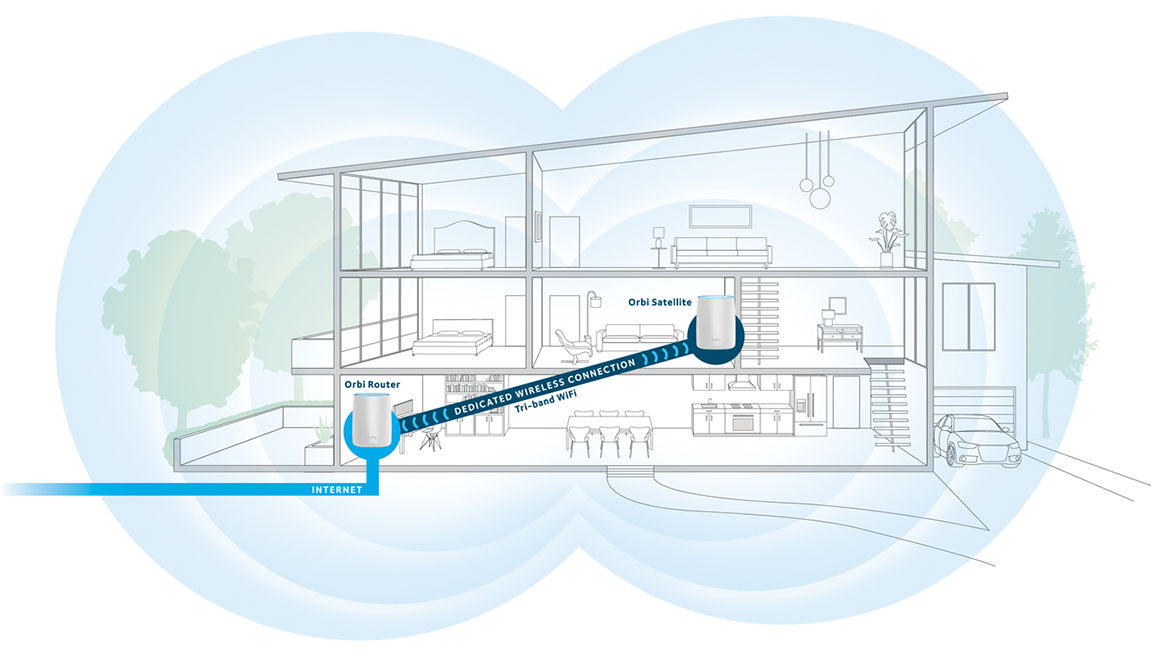
De cara a los clientes Wi-Fi que vayamos a conectar al sistema, tiene doble banda simultánea con Wi-Fi AC1300. En la banda de 2.4GHz podremos conseguir una velocidad de hasta 400Mbps, esto es debido a que utiliza 256QAM de modulación de frecuencia en cuadratura, y por tanto, será capaz proporcionar una velocidad adicional a las tarjetas Wi-Fi compatibles. Respecto a la banda de 5GHz, los clientes podrán conseguir una velocidad máxima de hasta 867Mbps gracias a la tecnología Wi-Fi AC. En ambas bandas de frecuencia tenemos dos antenas en configuración MU-MIMO 2T2R.
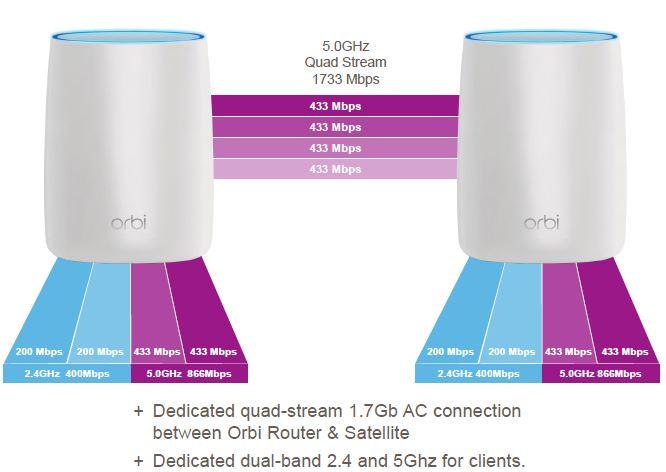
Al incorporar la tecnología Wi-Fi AC, tenemos disponible los 80MHz de ancho de canal para proporcionar una gran velocidad y también la tecnología Beamfoming, para focalizar la señal inalámbrica en los clientes y dotarles tanto de mayor cobertura como de mayor velocidad. NETGEAR ha querido dotar a sus sistemas de las últimas tecnologías disponibles en el mercado, y por este motivo, NETGEAR Orbi RBK50 también es compatible con la tecnología MU-MIMO.
Gracias al Wi-Fi Mesh que nos proporciona este sistema NETGEAR Orbi RBK50, podremos tener en nuestro hogar una red inalámbrica mallada que nos permitirá el paso de un punto de acceso a otro sin ningún tipo de corte, es decir, tendremos roaming Wi-Fi.
El NETGEAR Orbi RBK50 Router incorpora un puerto Gigabit Ethernet para la WAN de Internet con soporte VLAN 802.1Q, y tres puertos Gigabit Ethernet para la LAN, además, dispone de un puerto USB 2.0 que actualmente tiene función de servidor de impresión únicamente, se espera que próximamente el firmware incorpore software adicional para sacarle partido. El NETGEAR Orbi RBK50 Satélite tiene los cuatro puertos Gigabit Ethernet dedicados exclusivamente a la LAN, también dispone de un puerto USB 2.0 como el Orbi Router (servidor de impresión como única función).
Por último, algo muy característico de este equipo es que dispone de Bluetooth 4.1, esto nos permitirá conectar nuestro smartphone o tablet al equipo para configurarlo fácilmente con la aplicación Orbi App.
Características Técnicas del NETGEAR Orbi RBK50
- Wireless: Compatible con los estándares 802.11a/b/g/n/ac. En la banda de 2.4GHz con una velocidad de hasta 400Mbps, en la banda de 5GHz con una velocidad de hasta 867Mbps gracias al Wi-Fi AC. Tendremos un total de hasta 1300Mbps de ancho de banda inalámbrico de cara a los clientes. La comunicación entre los NETGEAR Orbi RBK50 se realiza con Wi-Fi AC en la banda de 5GHz a una velocidad de hasta 1.733Mbps.
- CPU: Qualcomm IPQ4019, tiene cuatro núcleos a una velocidad de 720MHz, soporta Wi-Fi AC Wave 2, MU-MIMO y es un 2×2 MIMO.
- Ethernet: Qualcomm QCA8075 con NAT por hardware.
- RAM: 512 MB
- Flash: 4GB
- Controlador Wireless 2.4GHz: Qualcomm IPQ4019 con Wi-Fi N 2T2R a 400Mbps.
- Amplificadores Wireless 2.4GHz: 2 x Skyworks SKY2623L
- Controlador Wireless 5GHz: Qualcomm IPQ4019 con Wi-Fi AC 2T2R a 867Mbps.
- Amplificadores Wireless 5GHz: 2 x RFMD RFPA5542
- Controlador Wireless 5GHz backhaul (red interconexión Orbi): Qualcomm QCA9984
- Amplificadores Wireless 5GHz backhaul (red interconexión Orbi): 4 x RFMD RFPA5542
- Bluetooth: CSR8811 Bluetooth 4.1 SoC
- Fuente de alimentación: Necesita una tensión de corriente de 12V y una intensidad de 3,5A.
Una vez que ya conocemos sus características técnicas, vamos con el análisis externo del equipo.
Análisis Externo
El NETGEAR Orbi RBK50 viene en una caja de grandes dimensiones de color azul, y recubierta por una faja donde tenemos explicadas sus principales características y cómo funciona este dispositivo inalámbrico. En la parte frontal de la caja podremos ver que este KIT de 2 equipos tiene un diseño realmente elegante, además, justo debajo de los NETGEAR Orbi podremos ver que son de alto rendimiento y que tienen un sistema Wi-Fi triple banda simultánea con Wi-Fi AC3000. Pero debemos advertir que una de estas bandas está dedicada exclusivamente a la interconexión entre los dispositivos, tal y como os hemos explicado en la introducción de este análisis.
En la parte trasera de la caja tenemos una explicación más detallada de los beneficios de este sistema Wi-Fi NETGEAR Orbi RBK50, como por ejemplo que es capaz de cubrir hasta 350 metros cuadrados en un hogar. También tenemos información detallada de qué otros beneficios tendremos, como una cobertura fuerte en todo nuestro hogar, con una gran velocidad a la red local y a Internet, así como un paso entre un dispositivo a otro totalmente transparente de cara al usuario, ya que este sistema es Wi-Fi Mesh.
En la parte inferior de la caja podremos ver en detalle el contenido del paquete, así como las especificaciones técnicas del NETGEAR Orbi Router y NETGEAR Orbi Satélite que ya os hemos explicado anteriormente en la introducción del análisis. Algo que nos gustaría destacar es que estos equipos se configuran fácilmente con nuestro smartphone y la aplicación de NETGEAR, y sino tenemos un smartphone a mano, podremos hacerlo con un ordenador accediendo a través de su dominio dedicado.


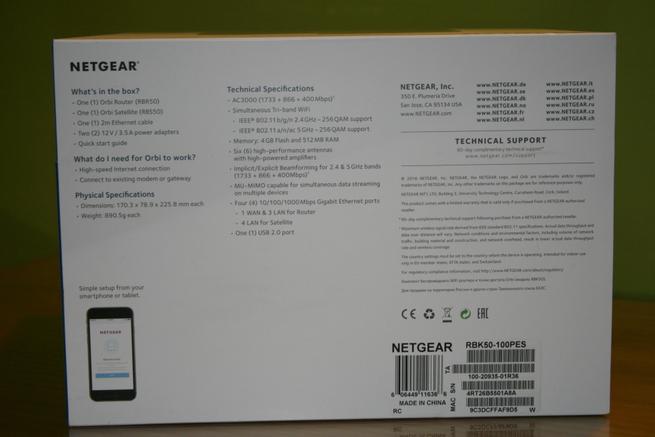
Una vez que quitamos la faja a la caja de grandes dimensiones, la abrimos y lo primero que veremos es el NETGEAR Orbi Router y también unas guías de instalación rápida en diferentes idiomas. El contenido de la caja del KIT de NETGEAR Orbi RBK50 está formado por:
- NETGEAR Orbi Router
- Transformador de corriente para alimentar el router.
- NETGEAR Orbi Satélite
- Transformador de corriente para alimentar el satélite.
- Cable de red Ethernet Cat5e de 2 metros de longitud
- Guía de instalación rápida en papel y en varios idiomas
- CD con recursos en formato digital y software.
A continuación podéis ver todo el contenido de la caja de este KIT NETGEAR Orbi RBK50.


El cable de red que el fabricante NETGEAR ha incorporado es de 2 metros de longitud y de categoría Cat5e, además, el cable de red es plano. Respecto a los transformadores de corriente, uno es para el Router y otro para el Satélite, pero ambos son exactamente iguales. Son capaces de proporcionar una tensión de corriente de 12V y una intensidad de corriente de hasta 3,5 A, suficiente para alimentar los componentes internos del router y también si conectamos dispositivos en los USB 2.0 (aunque tiene función de servidor de impresión únicamente).



Los NETGEAR Orbi RBK50 son dispositivos bastante grandes en comparación con otros equipos, además, su instalación es vertical y no horizontal como la mayoría de los routers. El diseño de estos NETGEAR Orbi es realmente elegante, terminados en un blanco perla muy bonito, y con una construcción realmente buena.
En la parte frontal del NETGEAR Orbi RBK50 encontraremos una pegatina indicándonos que estamos ante el NETGEAR Orbi Router, tenemos el nombre de la red Wi-Fi y también la contraseña de acceso, además, tendremos un código QR para facilitar al usuario la conexión al equipo. En la parte derecha e izquierda del NETGEAR Orbi Router no encontramos ningún puerto ni botón, todos se encuentran en la parte trasera del equipo.




En la parte trasera del NETGEAR Orbi Router tenemos todos los botones y puertos, de izquierda a derecha tenemos:
- Botón SYNC: Nos permitirá sincronizar el NETGEAR Orbi Router y el o los NETGEAR Orbi Satélite.
- Un puerto Gigabit Ethernet para la WAN de Internet
- Tres puertos Gigabit Ethernet para la LAN
- Un puerto USB 2.0 (actualmente no tiene ninguna funcionalidad).
- Botón de encendido y apagado del equipo
- Conector de alimentación del equipo.
- Botón de RESET para restaurar el NETGEAR Orbi a valores de fábrica.
En las siguientes fotografías podéis ver en detalle cómo es este equipo:



En la parte inferior del NETGEAR Orbi Router encontramos unas rejillas de ventilación bastante grandes, esto es ideal para mantener el interior lo más fresco posible y permitir una buena refrigeración pasiva de sus componentes internos.
Justo en el centro tenemos la típica pegatina del fabricante, nos indica que este equipo es el NETGEAR Orbi Router RBR50, y tenemos disponible el nombre de la red y la contraseña Wi-Fi por defecto. Asimismo en esta zona también encontramos el número de serie del equipo así como la dirección MAC, por último, encontramos los credenciales de administración del equipo y la URL que debemos poner en el navegador web.
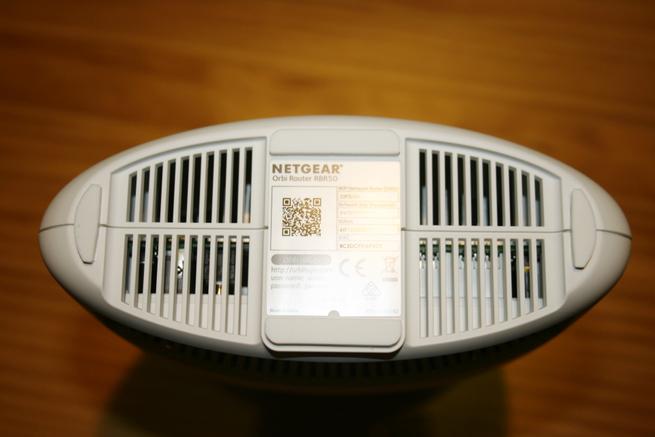

Una vez que hemos terminado de describir el NETGEAR Orbi Router, ahora os vamos a enseñar el NETGEAR Orbi Satélite, un equipo que es hermano del primero, y que solo tiene una única diferencia.
En la parte frontal del NETGEAR Orbi Satélite podemos encontrar que efectivamente este no es el router, disponemos de un código QR donde tenemos la información de la red inalámbrica Wi-Fi. En la parte izquierda y derecha del NETGEAR Orbi Satélite no encontramos ningún puerto ni botón, todo está en la parte trasera, igual que el Router.




En la parte trasera del NETGEAR Orbi Satélite podemos apreciar que la única diferencia es que tiene cuatro puertos Gigabit Ethernet para la LAN, y no dispone de ningún puerto para la WAN de Internet, por tanto, todos los puertos podremos usarlos para conectar dispositivos cableados al sistema.
Respecto a la organización de los botones y puertos, es exactamente igual que el Orbi Router, nada cambia excepto el puerto WAN que ahora pertenece a la LAN.



En la parte inferior del NETGEAR Orbi Satélite también encontramos las mismas rejillas de ventilación que el router. Justo en el centro tenemos la típica pegatina del fabricante, nos indica que este equipo es el NETGEAR Orbi Satélite RBS50, y tenemos disponible el nombre de la red y la contraseña Wi-Fi por defecto.
Asimismo en esta zona también encontramos el número de serie del equipo así como la dirección MAC, por último, encontramos los credenciales de administración del equipo y la URL que debemos poner en el navegador web.


El diseño de los equipos NETGEAR Orbi RBK50 es realmente elegante, aunque al estar diseñados para ser colocados en posición vertical, son algo más grande de lo normal. En la siguiente galería de fotos podéis ver cómo tanto el NETGEAR Orbi Router como el Satélite son hermano, tienen exactamente el mismo diseño y su única diferencia radica en el puerto WAN/LAN que hemos mencionado anteriormente



Una vez que ya conocemos cómo son los NETGEAR Orbi RBK50, vamos a proceder con las pruebas en nuestro laboratorio para comprobar su rendimiento en diferentes ámbitos.
Laboratorio de Pruebas
El laboratorio de pruebas, como todos los anteriores, serán pruebas LAN-LAN, LAN-WAN y pruebas Wireless. Tenéis más información sobre las pruebas que realizamos y el hardware utilizado en nuestro Banco de Pruebas, si es la primera vez que ves un análisis nuestro, recomendamos que lo leáis para saber cómo obtenemos todos los valores. A continuación tenéis las pruebas y nuestras conclusiones.
Pruebas LAN-LAN
En estas pruebas LAN utilizaremos JPerf para ver cómo se comporta con múltiples hilos en la red local. Tal y como os dijimos en el análisis interno, este router tiene NAT por hardware, y su firmware implementa esta característica. Con 100 hilos TCP concurrentes obtenemos una velocidad de transferencia de 94,9MB/s, un resultado excelente. Podemos ver cómo los hilos se transfieren a la misma velocidad, esto es sinónimo de estabilidad en la transferencia gracias al NAT por hardware.
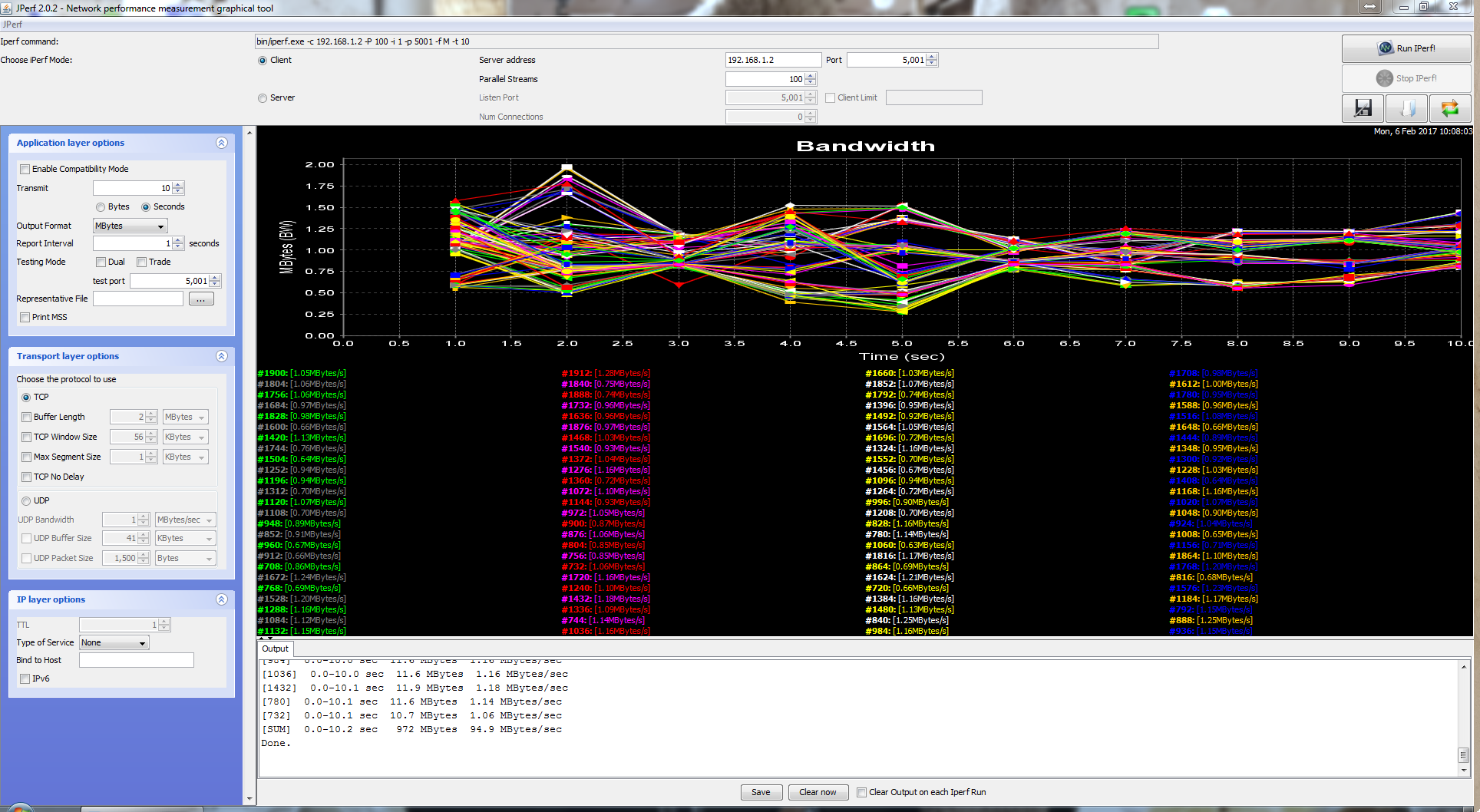
Con 250 hilos obtenemos una velocidad de 94,1MB/s, un rendimiento excelente, de hecho, es uno de los mejores routers que hemos probado hasta la fecha en este ámbito. Con este router no tendremos problemas en transferir múltiples archivos por la red local a una gran velocidad.
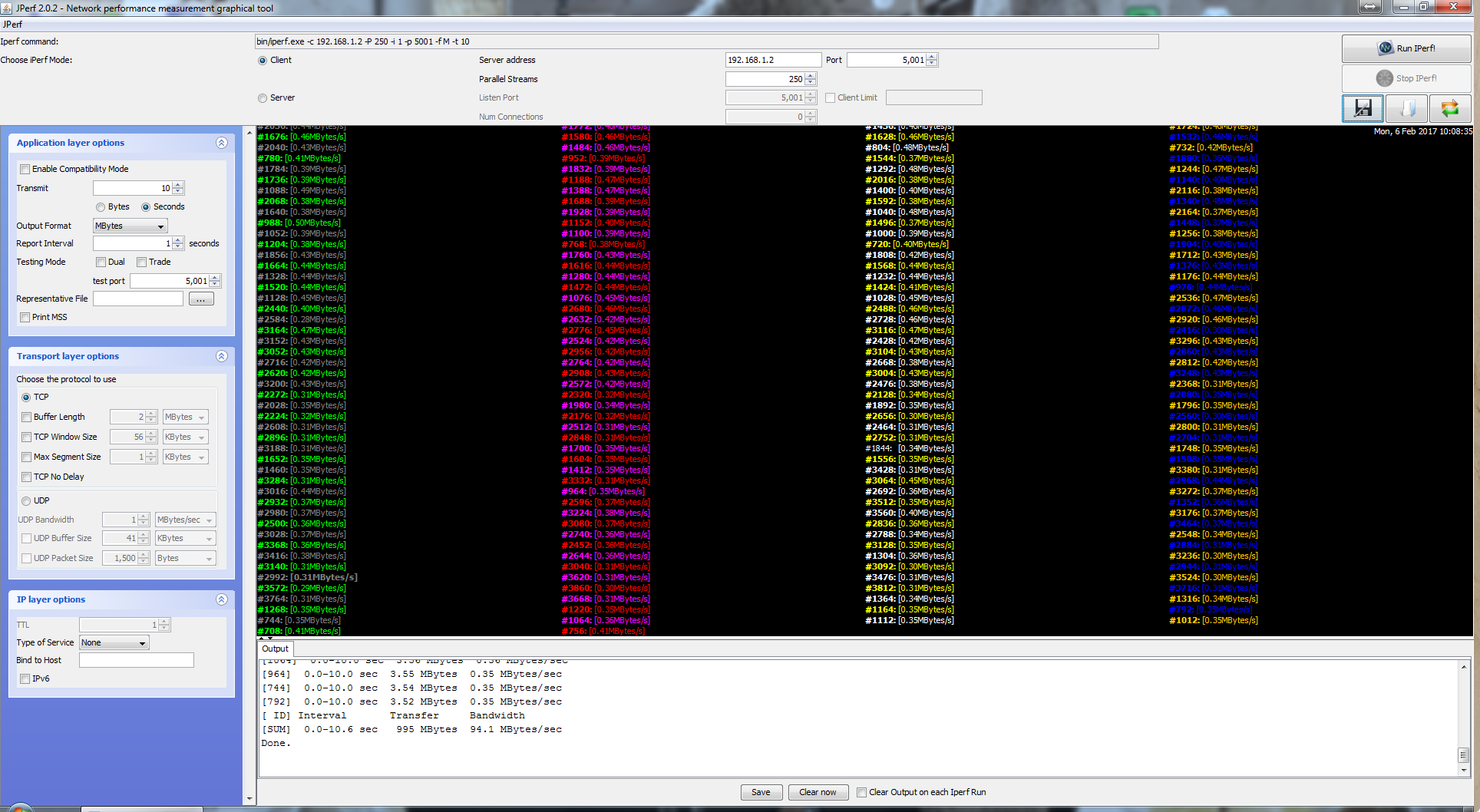
Con 500 hilos obtenemos una velocidad de 93,1MB/s.
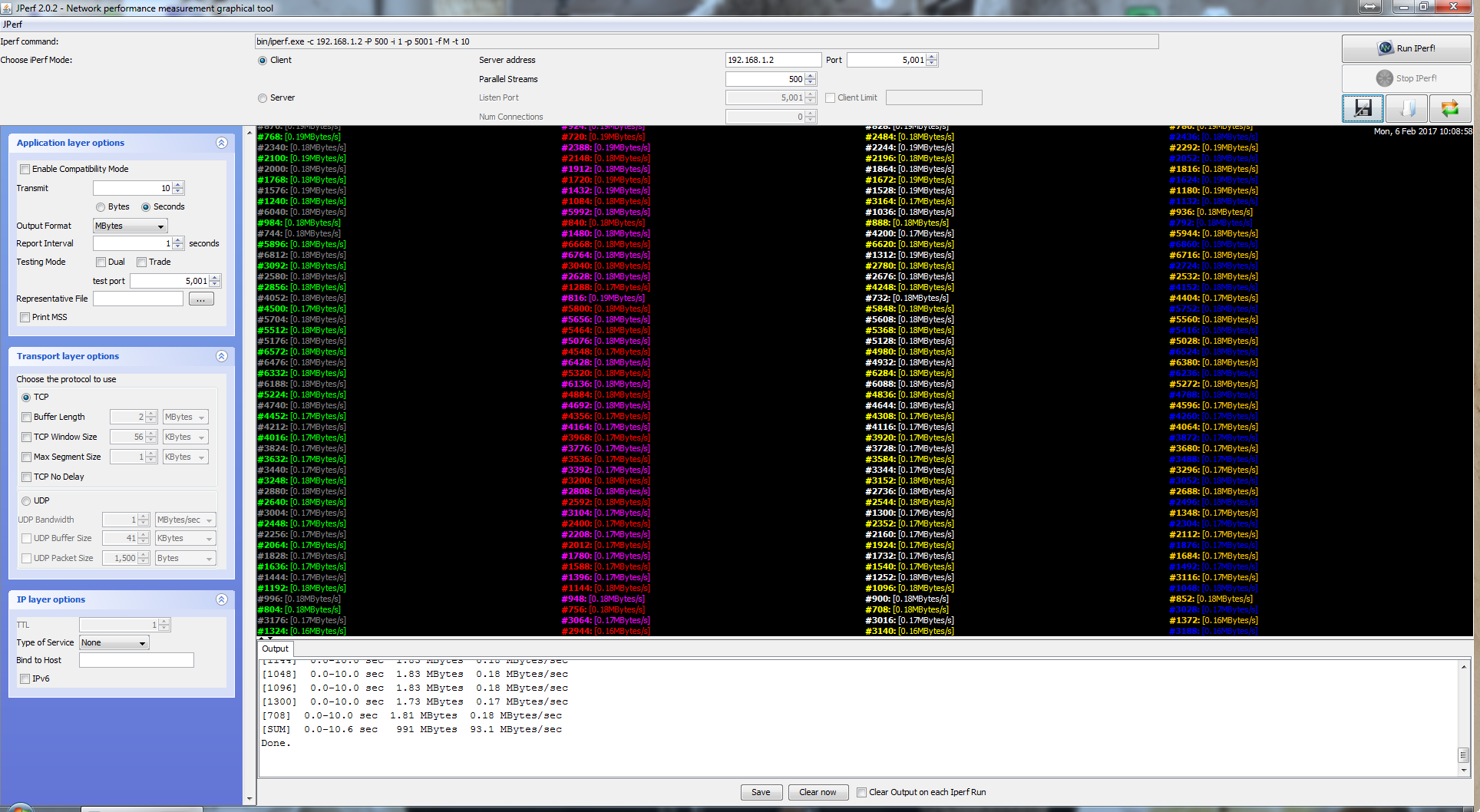
Con 750 hilos obtenemos una velocidad de 89,4MB/s.
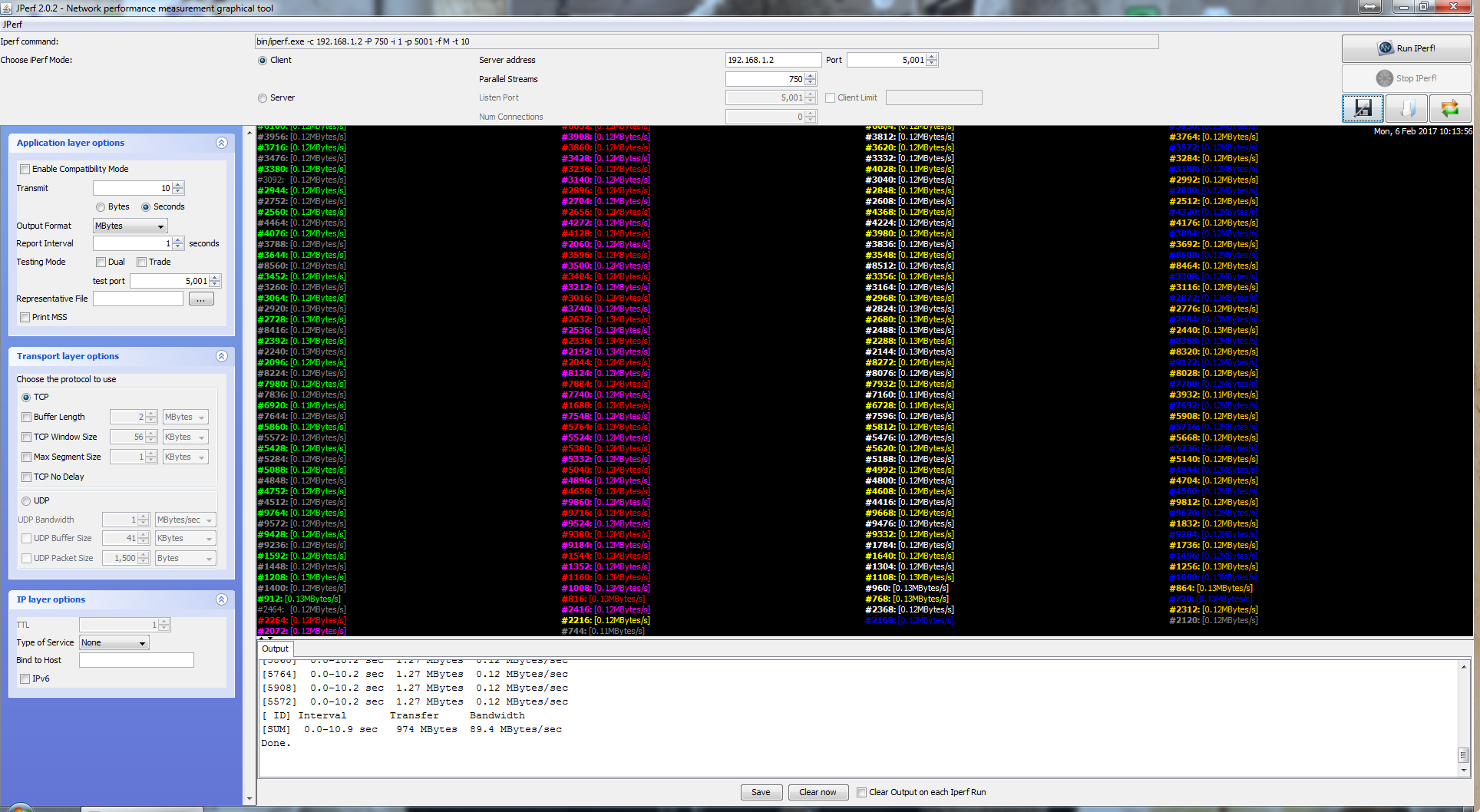
En la siguiente tabla podéis ver los valores que hemos obtenido con diferente número de hilos:
| Hilos LAN-LAN | 100 | 250 | 500 | 750 | 1000 |
| NETGEAR Orbi RBK50 Router AC1300 | 94,9MB/s | 94,1MB/s | 93,1MB/s | 89,4MB/s | Exhausto |
Conclusiones LAN-LAN
Una vez más, hemos comprobado como el NAT por hardware proporciona a nuestro router un gran rendimiento en estas pruebas. No tendremos ningún tipo de problema al transferir múltiples archivos a través de la red local, tenemos un rendimiento excelente. De hecho, este equipo es uno de los mejores router en esta prueba. Aunque no hayamos pasado la prueba de 1.000 hilos TCP, en circunstancias normales no llegaremos hasta este número de conexiones simultáneas.
Pruebas LAN-WAN
En esta prueba simularemos como se va a comportar con P2P ya que conectaremos múltiples hilos desde la LAN hacia la WAN. Tal y como os dijimos anteriormente, este router tiene NAT por hardware, y su firmware implementa esta característica por lo que esperamos un gran rendimiento en esta prueba. Con 100 hilos obtenemos una velocidad de 96MB/s, un rendimiento excelente. Con este router no tendremos problemas si usamos programas P2P y tenemos un gran ancho de banda de Internet.
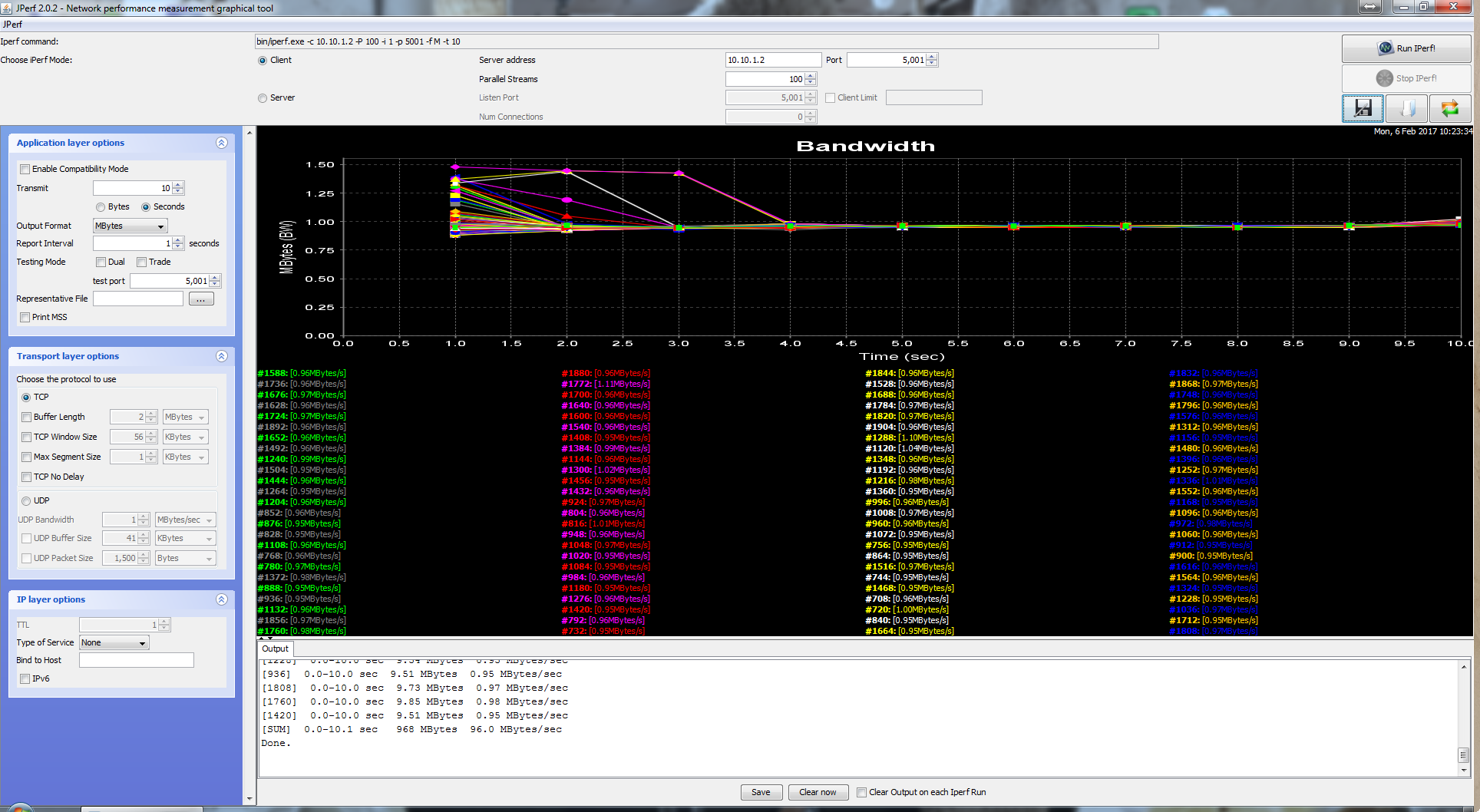
Con 250 hilos obtenemos una velocidad de 89,7MB/s, una velocidad realmente buena, un rendimiento excelente.
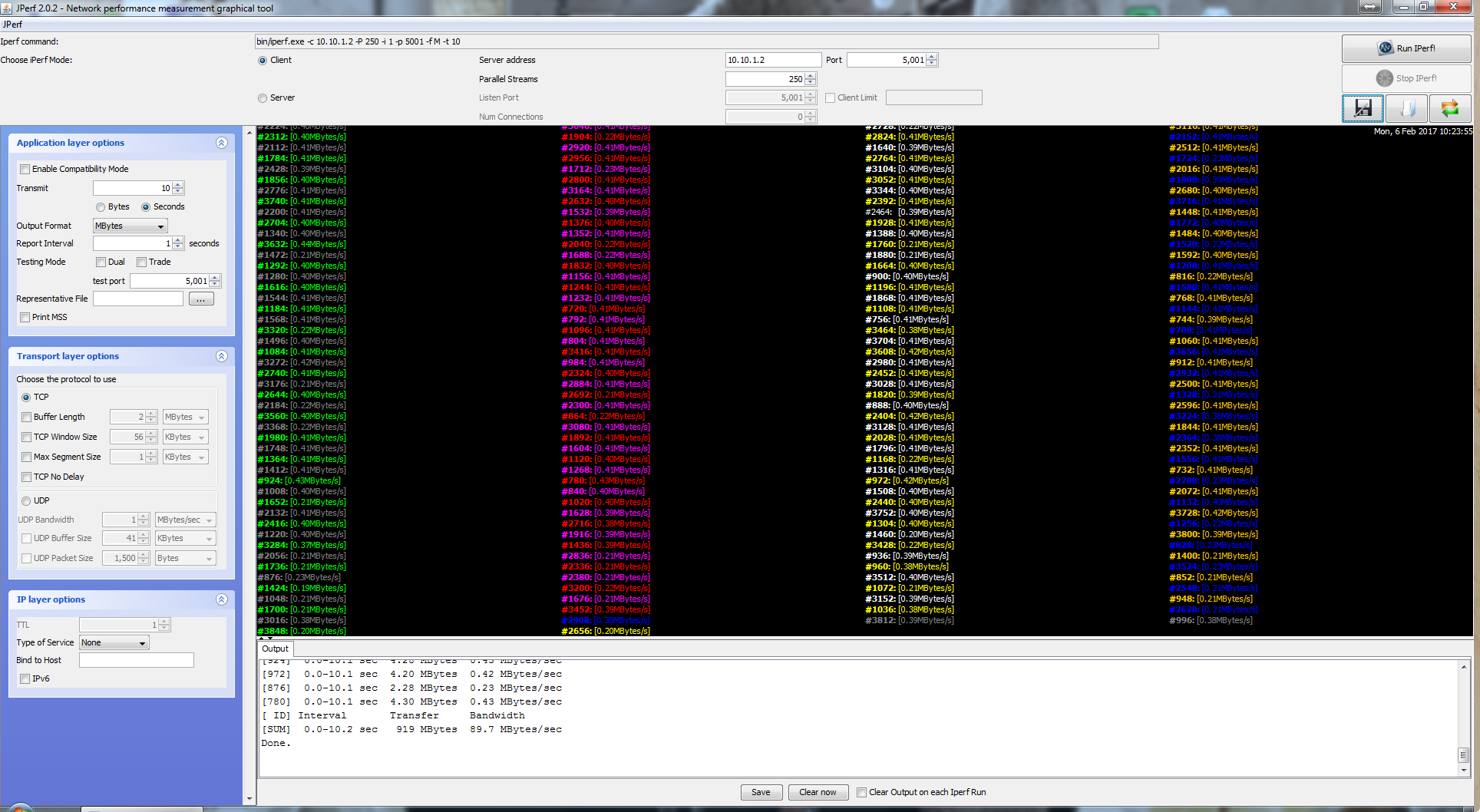
Con 500 hilos obtenemos una velocidad de 91,8MB/s.
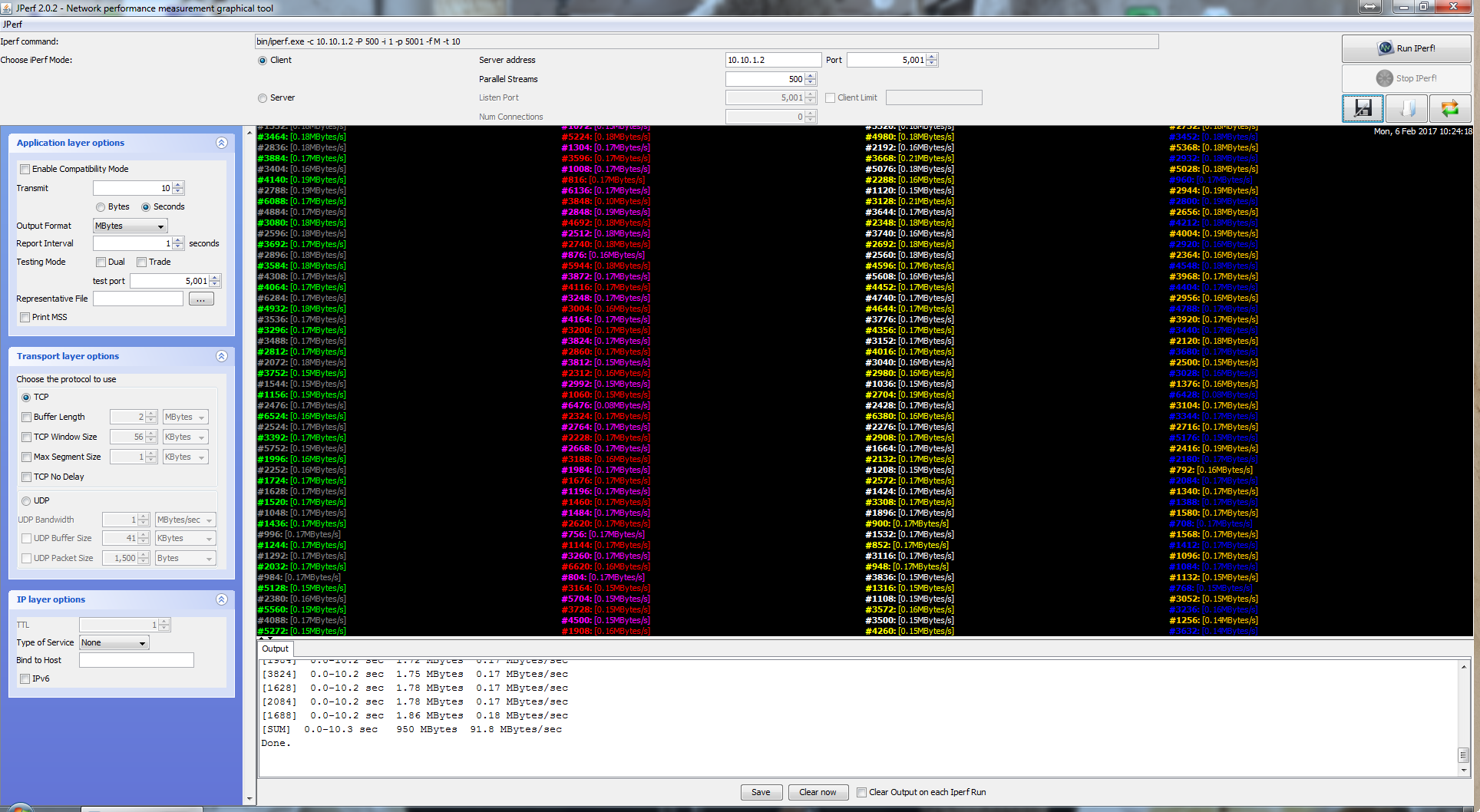
Con 750 hilos obtenemos una velocidad de 82,8MB/s.
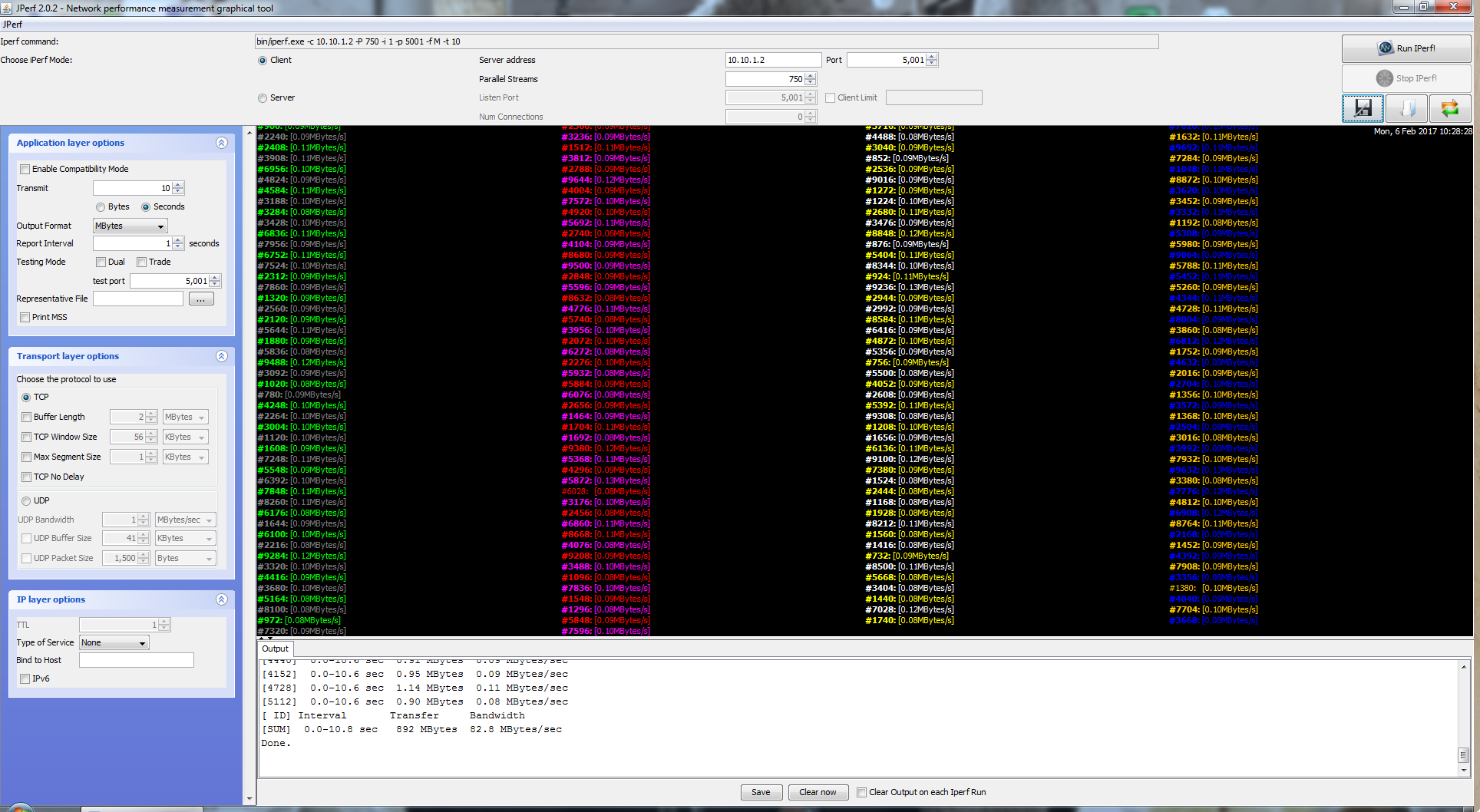
En la siguiente tabla podéis ver los valores que hemos obtenido con diferente número de hilos:
| Hilos LAN-WAN | 100 | 250 | 500 | 750 | 1000 |
| NETGEAR Orbi RBK50 Router AC1300 | 96 MB/s | 89,7MB/s | 91,8MB/s | 82,8MB/s | Exhausto |
Conclusiones LAN-WAN
El NAT por hardware en conjunción con el firmware han hecho un trabajo excelente en este equipo, es capaz de proporcionar un ancho de banda mayor de 650 Mbps con 750 hilos concurrentes, perfecto para conexiones ultrarrápidas de cable y fibra óptica. El punto negativo es que no hemos conseguido superar con éxito la prueba de los 1.000 hilos TCP concurrentes.
Aunque no haya conseguido pasar la última prueba, este equipo sigue proporcionando un rendimiento sobresaliente y no tendremos problemas para gestionar conexiones ultrarrápidas, debemos tener en cuenta que en un entorno doméstico es realmente complicado conseguir tal número de conexiones concurrentes.
Pruebas LAN-WLAN (Wireless) con el NETGEAR Orbi RBK50 Router
Ha llegado la hora de comprobar si la cobertura y velocidad inalámbrica está a la altura de los mejores, o si por el contrario, está por debajo. Si es la primera vez que ves un análisis nuestro, te recomendamos leer nuestro Banco de pruebas Wireless. La primera prueba la hemos realizado con el NETGEAR Orbi Router conectado como router principal, sin utilizar el satélite en ningún momento, de esta forma, sabremos su rendimiento tanto en la banda de 2.4GHz como de 5GHz de manera separada.
NETGEAR Orbi Router AC1300: Prueba en la banda de 2.4GHz
Primero empezamos por la banda de 2.4GHz donde podremos conseguir hasta 400Mbps teóricos, gracias a que tiene una modulación de frecuencia en cuadratura de 256QAM en esta banda de frecuencias.
Aquí tenéis los resultados obtenidos con el cliente-servidor JPerf con 50 hilos TCP concurrentes:
| NETGEAR Orbi Router AC1300 2.4GHz | Habitación Contigua | Habitación de abajo | Trastero |
| Intel Dual-band Wireless AC 7265 | Sincro: 300Mbps Velocidad: 15,1MB/s | Sincro: 150Mbps Velocidad: 7,4MB/s | Sincro: 270Mbps Velocidad: 5,5MB/s |
| TRENDnet TEW-805UB | Sincro: 270Mbps Velocidad: 20,1MB/s | Sincro: 150Mbps Velocidad: 10,3MB/s | Sincro: 150Mbps Velocidad: 10MB/s |
| Linksys WUSB6300 | Sincro: 400Mbps Velocidad: 23,8MB/s | Sincro: 150Mbps Velocidad: 11,2MB/s | Sincro: 180Mbps Velocidad: 6,8MB/s |
| TP-LINK Archer T4U | Sincro: 400Mbps Velocidad: 19,4MB/s | Sincro: 150Mbps Velocidad: 10,8MB/s | Sincro: 150Mbps Velocidad: 7,1MB/s |
| D-Link DWA-182 | Sincro: 400Mbps Velocidad: 23MB/s | Sincro: 150Mbps Velocidad: 10,1MB/s | Sincro: 180Mbps Velocidad: 9,2MB/s |
| Edimax EW-7811USC | Sincro: 200Mbps Velocidad: 11,5MB/s | Sincro: 150Mbps Velocidad: 4,3MB/s | Sincro: 150Mbps Velocidad: 10,8MB/s |
| Edimax EW-7833UAC | Sincro: 400Mbps Velocidad: 23,5MB/s | Sincro: 180Mbps Velocidad: 7,9MB/s | Sincro: 400Mbps Velocidad: 2,71MB/s |
| ASUS USB-AC56 | Sincro: 400Mbps Velocidad: 22,4MB/s | Sincro: 180Mbps Velocidad: 8,6MB/s | Sincro: 180Mbps Velocidad: 13,8MB/s |
Como se puede ver en las pruebas de rendimiento, este equipo es capaz de proporcionar un rendimiento de casi 200Mbps reales en la banda de 2.4GHz, un resultado muy a la par con otros routers de gama alta. Lo que más nos ha llamado la atención es la buena cobertura vertical que tenemos con este router, el cual ha conseguido casi 100Mbps de velocidad en la habitación de abajo, algo que pocos routers son capaces de conseguir.
El NETGEAR Orbi también tiene una gran cobertura en lugares alejados como el trastero, donde hemos conseguido una velocidad máxima de 13,8MB/s, que en comparación con otros routers de gama alta, está realmente bien.
NETGEAR Orbi Router AC1300: Prueba en la banda de 5GHz con Wi-Fi AC
Ahora vamos a comprobar el rendimiento inalámbrico que conseguimos en la banda de 5GHz con la tecnología Wi-Fi AC. Aquí tenéis los resultados obtenidos con el cliente-servidor JPerf con 50 hilos TCP concurrentes:
| NETGEAR Orbi Router AC1300 5GHz | Habitación Contigua | Habitación de abajo | Trastero |
| Intel Dual-band Wireless AC 7265 | Sincro: 867Mbps Velocidad: 33,8MB/s | Sin conexión | Sincro: 144Mbps Velocidad: 2,2MB/s |
| TRENDnet TEW-805UB | Sincro: 867Mbps Velocidad: 31,2MB/s | Sincro: 130Mbps Velocidad: 1,1MB/s | Sincro: 130Mbps Velocidad: 6,75MB/s |
| Linksys WUSB6300 | Sincro: 867Mbps Velocidad: 33,1MB/s | Sincro: 130Mbps Velocidad: 0,9MB/s | Sincro: 325Mbps Velocidad: 9,55MB/s |
| TP-LINK Archer T4U | Sincro: 867Mbps Velocidad: 34,1MB/s | Sincro: 130Mbps Velocidad: 1,1MB/s | Sincro: 325Mbps Velocidad: 4,8MB/s |
| D-Link DWA-182 | Sincro: 867Mbps Velocidad: 33,7MB/s | Sincro: 130Mbps Velocidad: 2,2MB/s | Sincro: 325Mbps Velocidad: 8,5MB/s |
| Edimax EW-7811USC | Sincro: 433Mbps Velocidad: 27,5MB/s | Sin conexión | Sincro: 97,5Mbps Velocidad: 0,7MB/s |
| Edimax EW-7833UAC | Sincro: 867Mbps Velocidad: 34,1MB/s | Sincro: 130Mbps Velocidad: 0,3MB/s | Sincro: 325Mbps Velocidad: 2,0MB/s |
| ASUS USB-AC56 | Sincro: 867Mbps Velocidad: 33,1MB/s | Sincro: 130Mbps Velocidad: 0,2MB/s | Sincro: 325Mbps Velocidad: 9,8MB/s |
Como se puede ver en la tabla, este equipo es capaz de proporcionar casi 300Mbps reales de velocidad gracias a la tecnología Wi-Fi AC. Dependiendo de la tarjeta que usemos, conseguiremos exprimir en mayor o menor medida la red inalámbrica. Algo que debemos tener en cuenta es que este Orbi es un 2×2 por lo que no es comparable a otros routers que son 3×3.
En lugares cercanos al AP conseguimos un rendimiento notable, rozando los 300Mbps de velocidad. Algo que nos ha impresionado de este equipo, es que también proporciona una buena cobertura vertical, mientras que en la habitación de abajo los routers de gama alta no son capaces de proporcionar la cobertura suficiente para conectarse, este equipo sí es capaz de conseguirlo sin problemas.
Respecto al rendimiento en lugares alejados del punto de acceso como el trastero, ha sido notable, aunque esperábamos mayor velocidad. No obstante, como estos equipos están diseñados para trabajar en red Wi-Fi mallada, se supone que si nos vamos tan lejos lo más recomendable es poner un Orbi Satélite. No obstante, nosotros hemos querido comprobar el rendimiento de manera individual.
Conclusiones Wireless
En la banda de 2.4GHz este router se ha comportado de forma sobresaliente, además el firmware nos permite fijar el ancho de canal a 40MHz por lo que siempre conseguiremos el máximo rendimiento posible. La máxima velocidad que hemos conseguido con este equipo es de 190Mbps, un resultado excelente, además, nos ha impresionado la cobertura vertical que es capaz de proporcionar, muy superior a routers de gama alta, por lo que es ideal para casas con varios pisos. Por último, la cobertura y rendimiento en el trastero también ha sido notable, consiguiendo una velocidad máxima de 100Mbps reales.
En la banda de 5GHz se ha comportado también de forma notable en general, aunque debemos puntualizar que esperábamos mayor velocidad en los lugares cercanos, pero sus antenas 2×2 lastran el rendimiento máximo del equipo. La cobertura que proporciona es muy buena, incluso la cobertura vertical ya que hemos sido capaces de conectarnos y realizar las pruebas de rendimiento en la habitación de abajo, algo que con routers tope de gama de otros fabricantes no hemos conseguido. También nos gustaría decir que la cobertura y velocidad en el trastero, la ubicación más alejada horizontalmente, ha sido buena.
Pruebas LAN-WLAN (Wireless) con el sistema Wi-Fi Mesh de Orbi
Una vez que hemos realizado las pruebas Wi-Fi al NETGEAR Orbi como si fuera un único router, ahora vamos a conectar el NETGEAR Orbi Satélite para crear una red Wi-Fi mallada. Este Orbi Satélite lo conectaremos en las mismas ubicaciones de siempre, y nos conectaremos vía cable y vía Wi-Fi para comprobar el rendimiento del equipo.
En la siguiente imagen podéis ver las cuatro redes Wi-Fi del Wi-Fi Mesh de Orbi (SSID: Bron), y también podéis ver una red Wi-Fi oculta (Hidden) que es la red backhaul (red de retorno), o red de interconexión de los Orbi que funciona a una velocidad máxima de 1.733Mbps.
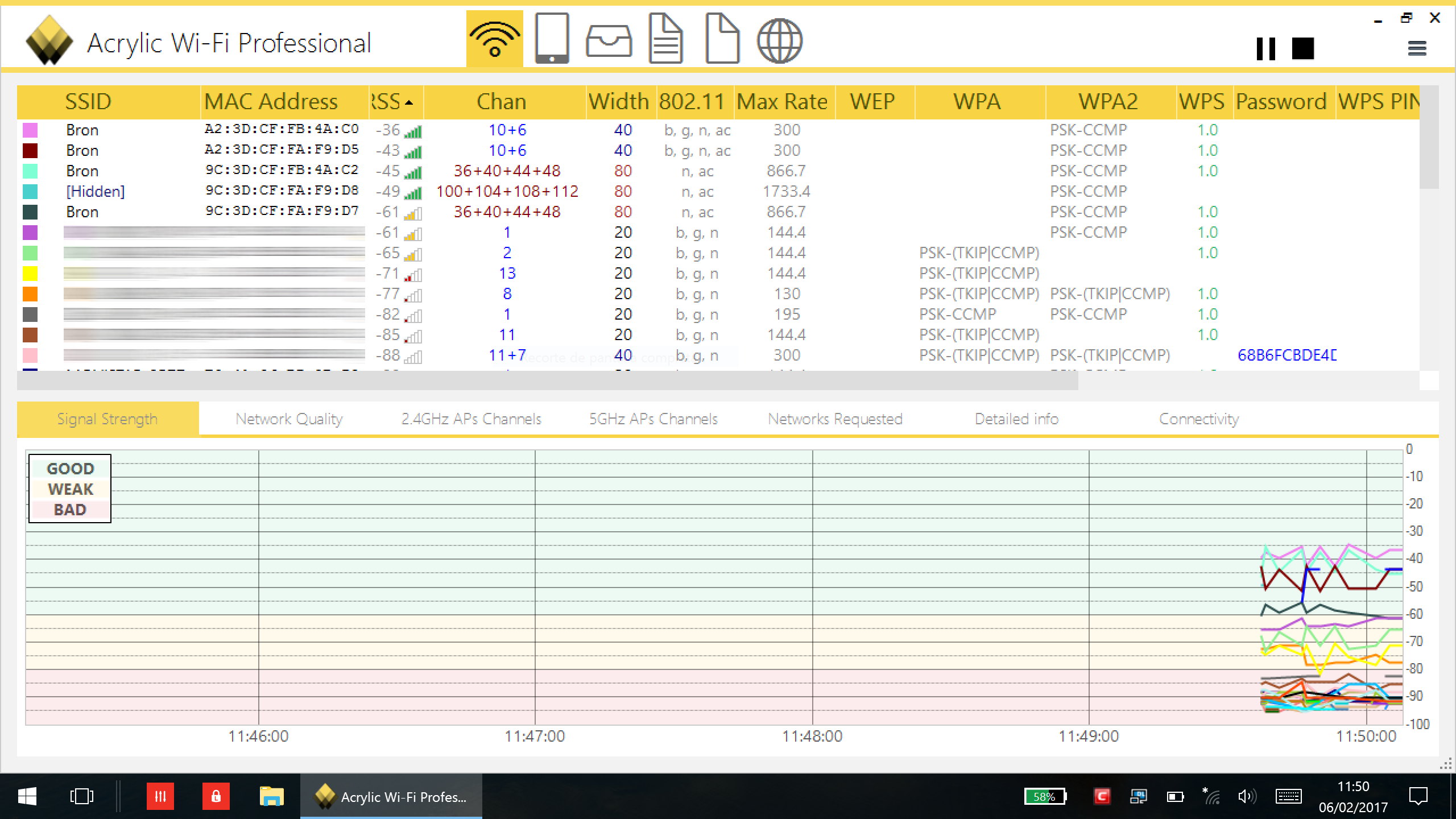 Habitación contigua
Habitación contigua
Primero hemos colocado el Orbi Satélite en la habitación contigua, en el mismo lugar donde realizamos las pruebas Wi-Fi con el portátil en todos los equipos inalámbricos. Nos hemos conectado por cable de red al propio Orbi Satélite, por lo que podremos medir perfectamente de lo que es capaz la red de interconexión 4×4 MIMO del NETGEAR Orbi.
Con 50 hilos TCP concurrentes hemos conseguido 81,5MB/s, una grandísima velocidad. Con 75 hilos TCP concurrentes hemos exprimido más la conexión Wi-Fi, y hemos conseguido una velocidad de 88,5MB/s. Por último, hemos comprobado el rendimiento con 100 hilos TCP concurrentes y la velocidad ha sido de 89,9MB/s. Muy cerca del actual récord de velocidad establecido en 94,7MB/s vía Wi-Fi.
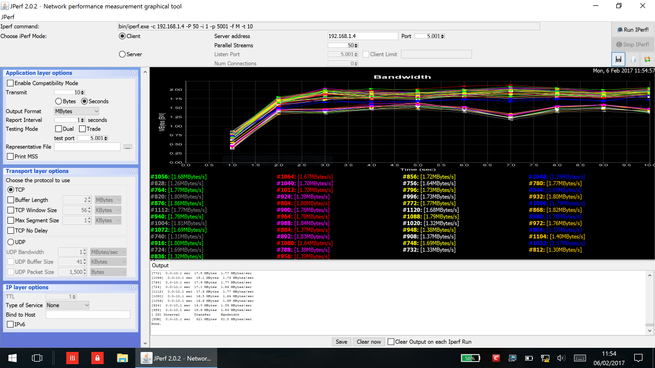
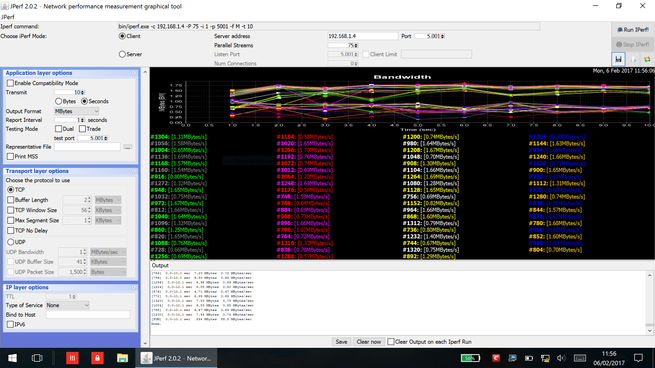
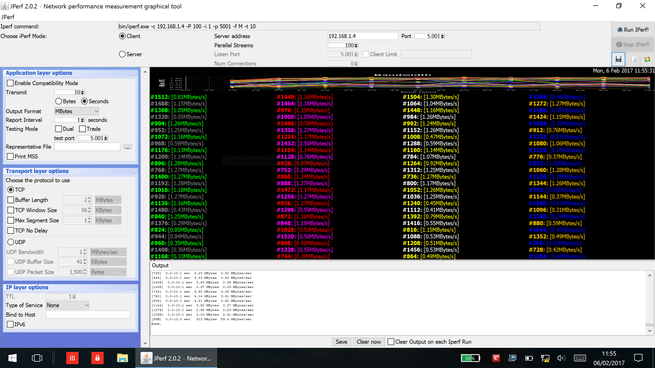
También hemos probado a conectarnos al Orbi Satélite con la tarjeta Wi-Fi Intel Dual-band Wireless AC 7265 para comprobar el rendimiento vía Wi-Fi. Obtenemos una velocidad de 52,5MB/s, ya que estamos en la misma habitación que el punto de acceso, y la red de retorno no está en la misma banda de frecuencias donde nos conectamos sino en otra, por tanto esta velocidad era la esperada.
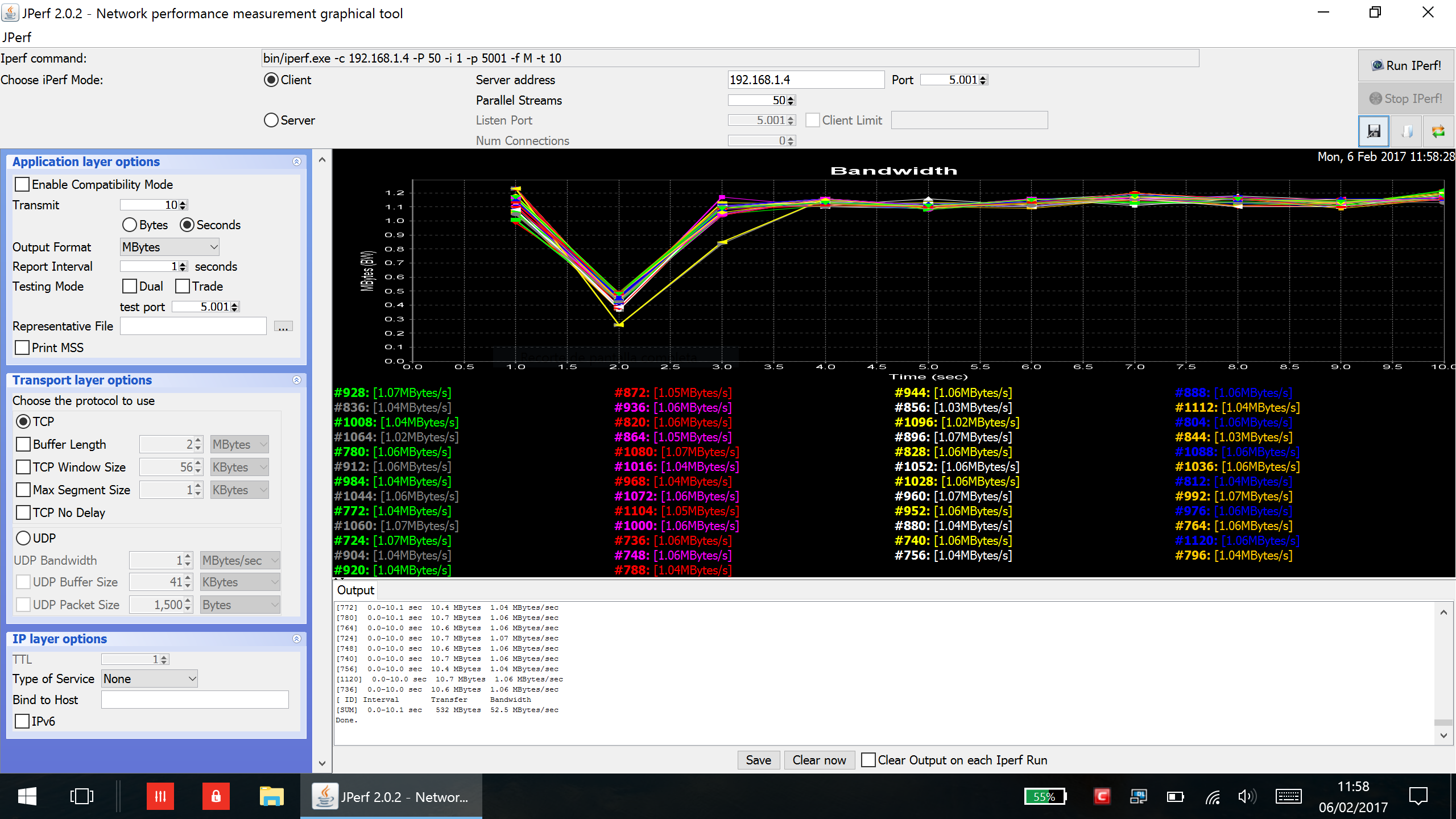 Habitación de abajo
Habitación de abajo
Después de que en la habitación contigua hemos conseguido un rendimiento excelente, hemos colocado el Orbi Satélite en la habitación de abajo, en el mismo lugar donde realizamos las pruebas Wi-Fi con el portátil en todos los equipos inalámbricos. Nos hemos conectado por cable de red al propio Orbi Satélite, por lo que podremos medir perfectamente de lo que es capaz la red de interconexión 4×4 MIMO del NETGEAR Orbi, aquí comprobaremos la cobertura vertical del equipo. Con 50 hilos TCP concurrentes hemos conseguido 13,1MB/s, muchísimo mayor que la velocidad conseguida con las tarjetas Wi-Fi, pero esperábamos mayor rendimiento ya que ambos dispositivos son 4×4 MIMO.
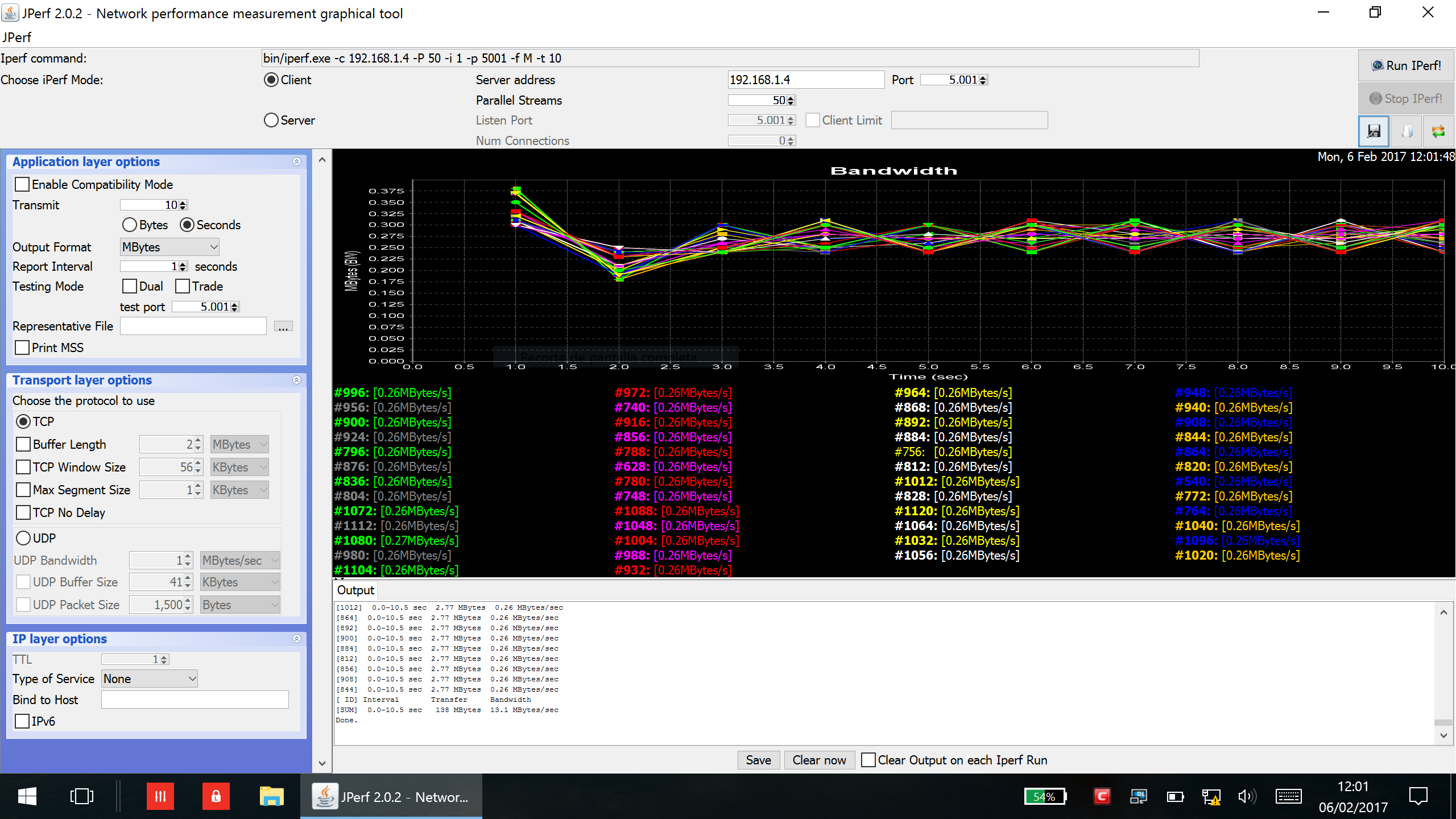
Está claro que la cobertura vertical es el talón de aquiles de todos los dispositivos inalámbricos, por tanto, si tienes una casa con varias plantas deberás probar diferentes ubicaciones para que esté en un lugar óptimo. La velocidad que hemos conseguido vía Wi-Fi es de 13,6MB/s, muy similar a la velocidad vía cable, algo que esperábamos ya que el troncal Wi-Fi es quien manda en esta prueba, y es donde encontraremos el límite.
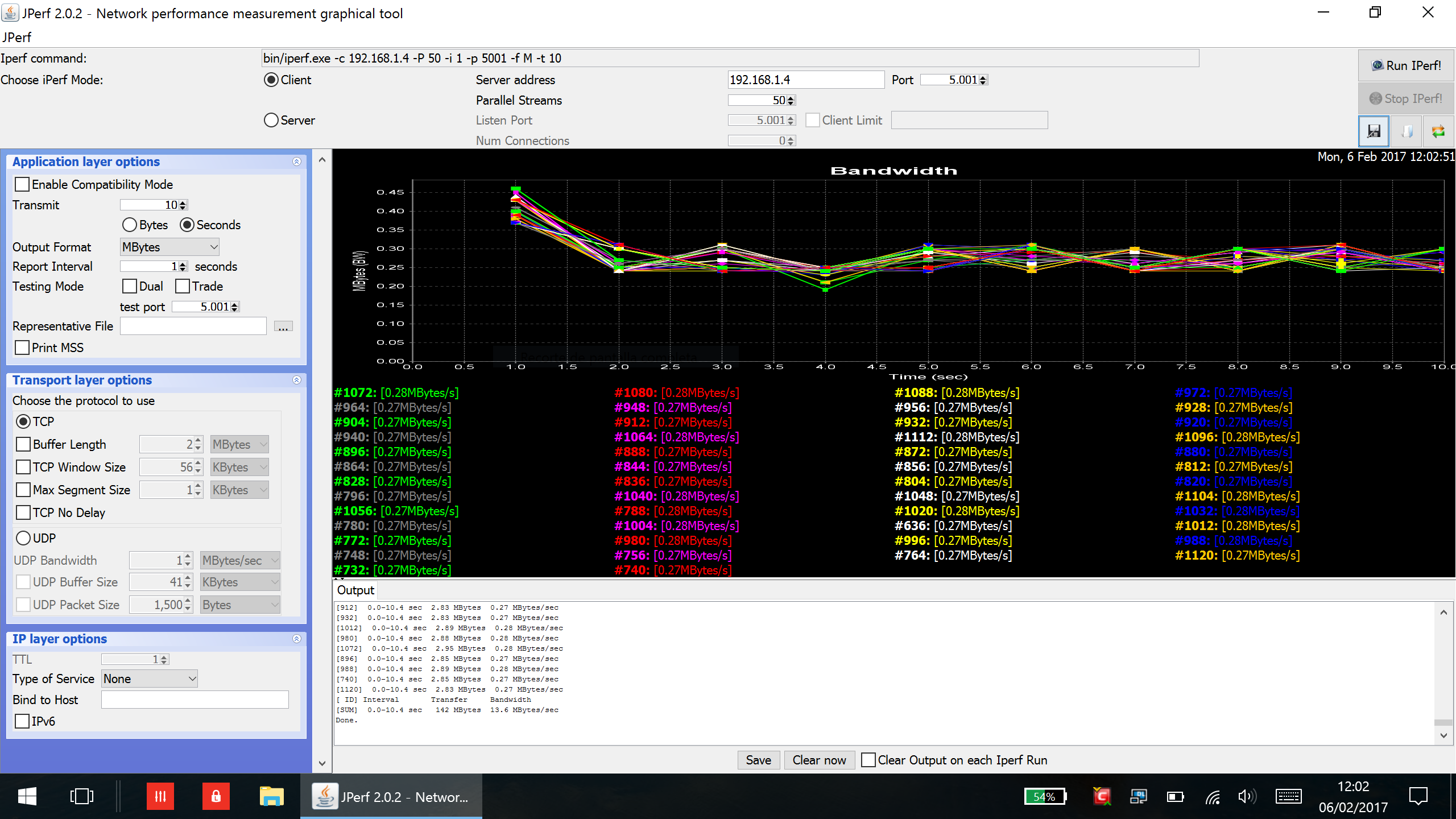 Trastero
Trastero
Después de la visita a la habitación de abajo donde probamos la cobertura vertical de estos dispositivos, vamos a comprobar la cobertura horizontal con varias paredes. Hemos colocado el Orbi Satélite en el trastero, en el mismo lugar donde realizamos las pruebas Wi-Fi con el portátil en todos los equipos inalámbricos.
Nos hemos conectado por cable de red al propio Orbi Satélite, por lo que podremos medir perfectamente de lo que es capaz la red de interconexión 4×4 MIMO del NETGEAR Orbi, aquí comprobaremos la cobertura horizontal con múltiples paredes.
Con 50 hilos TCP concurrentes hemos conseguido 55,9MB/s, una grandísima velocidad. Con 75 hilos TCP concurrentes hemos exprimido más la conexión Wi-Fi, pero al estar más lejos, la velocidad descenderá, hemos conseguido una velocidad de 54,3MB/s. Por último, hemos comprobado el rendimiento con 100 hilos TCP concurrentes y la velocidad ha sido de 52,9MB/s. El rendimiento conseguido es el esperado, está a la altura de sus más directos rivales con la mejor combinación Router más tarjeta PCI-Express.
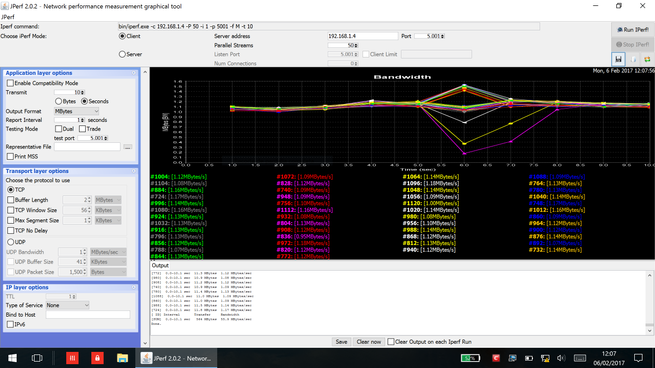
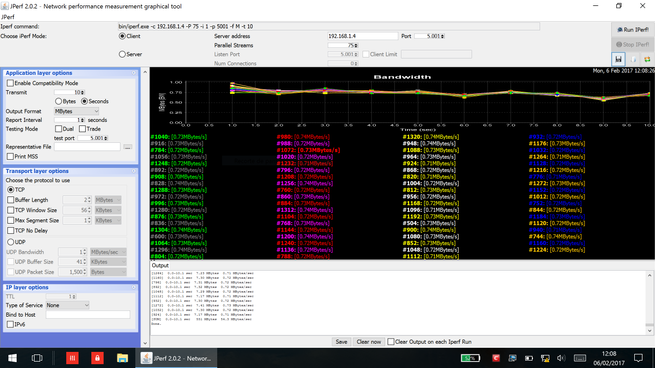
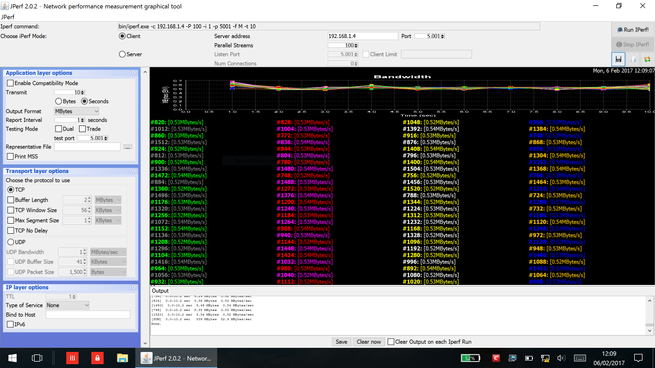
La velocidad Wi-Fi que hemos conseguido ha sido de 47MB/s, una velocidad acorde con lo que hemos conseguido vía cable anteriormente.
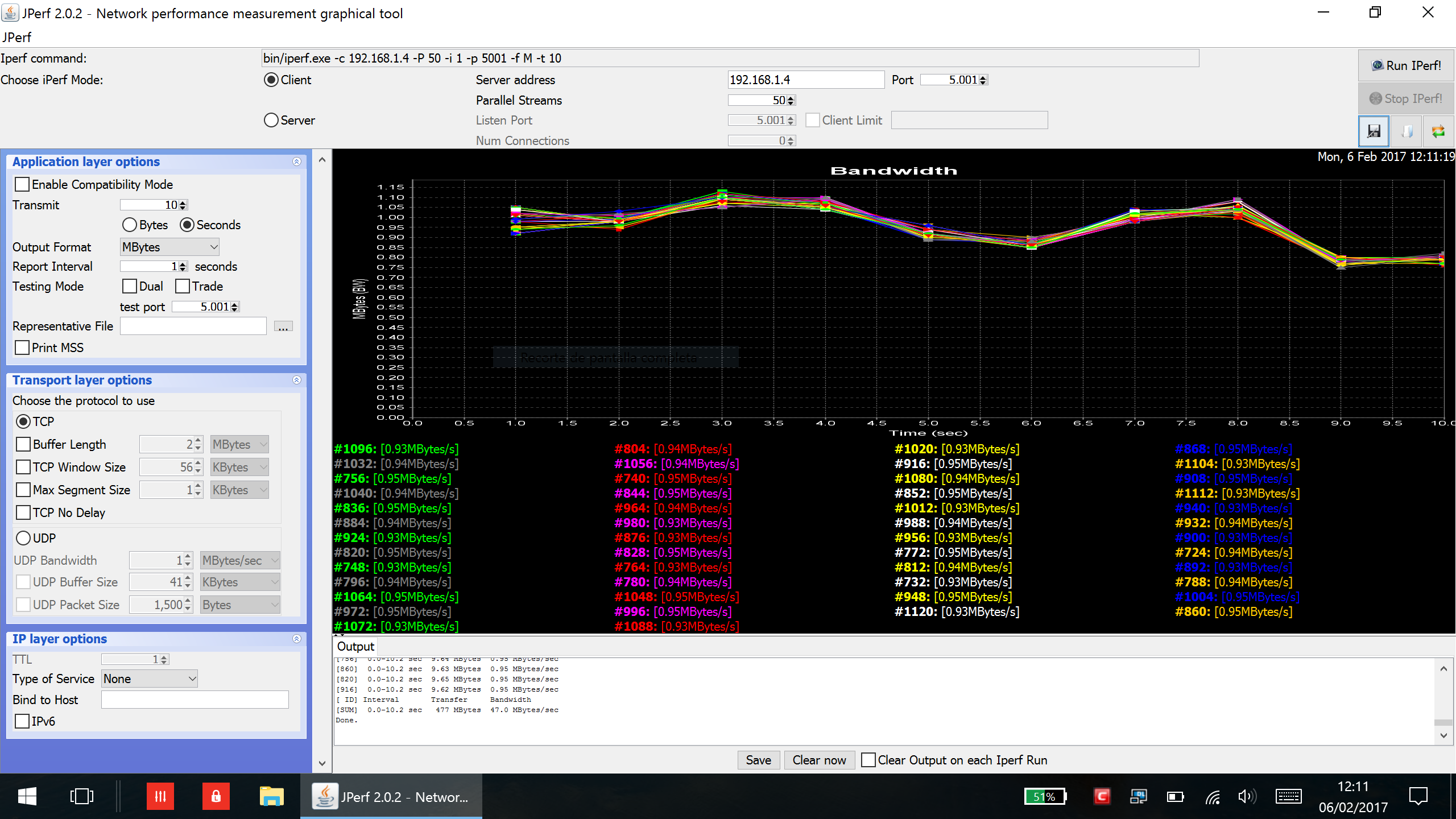
En la siguiente tabla tenéis un resumen de las velocidad obtenidas vía cable y vía Wi-Fi.
| NETGEAR Orbi Wi-Fi Mesh | Habitación Contigua | Habitación de abajo | Trastero |
| Orbi Satélite vía cable | 89,9MB/s | 13,1MB/s | 55,9MB/s |
| Intel Dual-band Wireless AC 7265 | Sincro: 867Mbps Velocidad: 50,5MB/s | Sincro: 867Mbps Velocidad: 13,6MB/s | Sincro: 867Mbps Velocidad: 47MB/s |
Experiencia con el sistema Wi-Fi mesh
Antes de acabar con las pruebas Wi-Fi, nos gustaría contaros nuestra experiencia con el Wi-Fi Mesh del NETGEAR Orbi. Hemos probado a conectar un smartphone Samsung Galaxy S7 Edge a la red inalámbrica única que crea, automáticamente el terminal móvil siempre engancha primero a la banda de 5GHz, y si recibe una conexión débil intentará conectarse al Orbi Satélite, o sino a la banda de 2.4GHz, todo ello de manera automática. La transición entre el Orbi Router y el Satélite es totalmente transparente de cara al usuario, no notará que ha habido una transición entre dispositivos inalámbricos, simplemente notaremos que de un momento a otro la cobertura Wi-Fi ha pasado de tener 2 rayas a tener las 4 rayas de cobertura.
Mientras hemos realizado la transición, hemos realizado test de velocidad y no hemos notado ningún corte en el test, asimismo también hemos reproducido vídeo de YouTube sin ningún tipo de corte, por lo que el paso de una red a otra es tan rápido que no agota el buffer de vídeo.
Pruebas USB
Aunque tanto el Orbi Router como el Orbi Satélite incorporan un puerto USB 2.0, actualmente tiene funcionalidad de servidor de impresión. NETGEAR no ha incorporado en el firmware la posibilidad de utilizar este puerto para compartir archivos vía Samba, FTP o DLNA, actualmente no incorpora ninguna función.
Asistente de Configuración del NETGEAR Orbi
La instalación y puesta en marcha del NETGEAR Orbi es realmente fácil y rápido, simplemente tenemos que conectar y encender ambos dispositivos, una vez hecho esto, conectaremos el cable de red Ethernet al puerto WAN del router para tener conectividad con Internet, y otro cable de red a un puerto LAN del router para conectarnos a él.
Una vez que hayamos conectado todos los cables, podemos entrar en su asistente de configuración con nuestro navegador web en la URL: http://orbirouter.com. En cuanto entremos, veremos algo como esto:
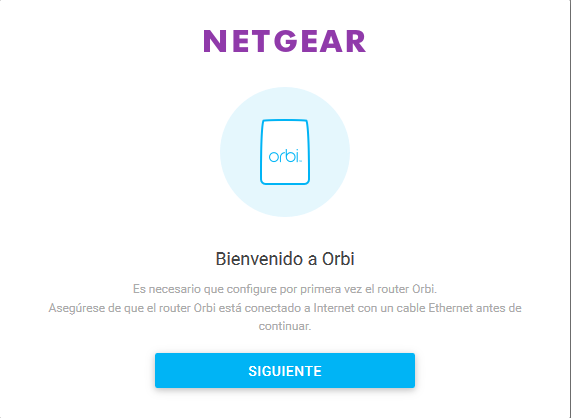
Si pinchamos en «Siguiente» tendremos que aceptar las condiciones de uso, y posteriormente el asistente comprobará la conexión a Internet, en cuanto detecte que hay conectividad a Internet (el Orbi Router es capaz de detectar automáticamente la conexión al ISP) nos informará de ello y nos permitirá seguir con el asistente de configuración.
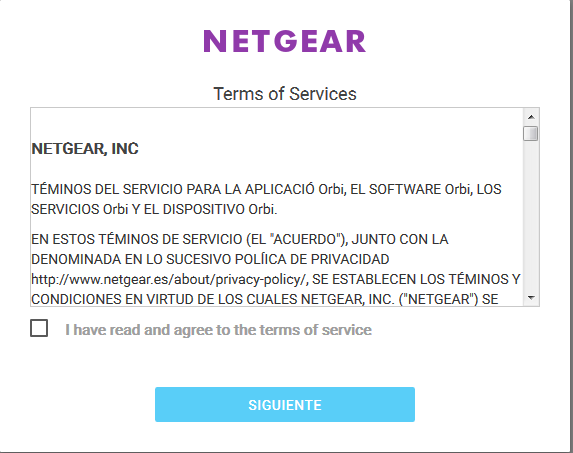
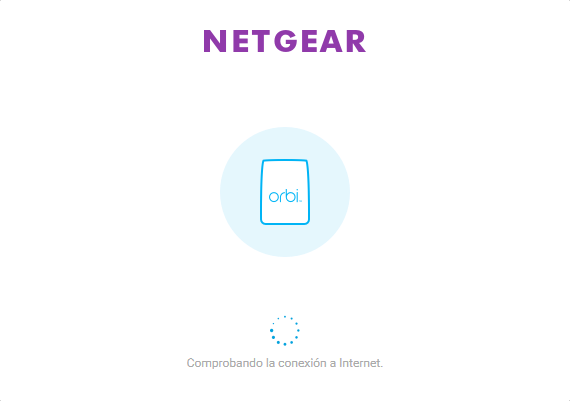
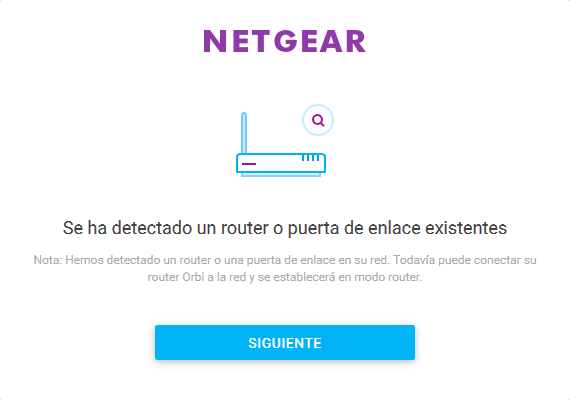
Una vez que sea capaz de establecer la conexión a Internet correctamente, el asistente de configuración se encargará de comprobar la conexión del Orbi Satélite que se vende junto al Orbi Router. Si pinchamos en «siguiente», veremos que está intentando detectarlo y que este proceso dura entre 2 y 3 minutos.
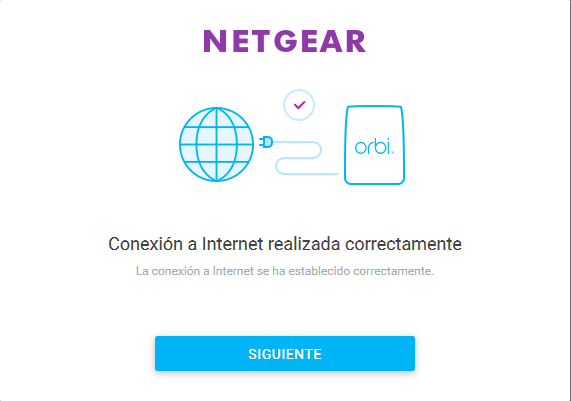
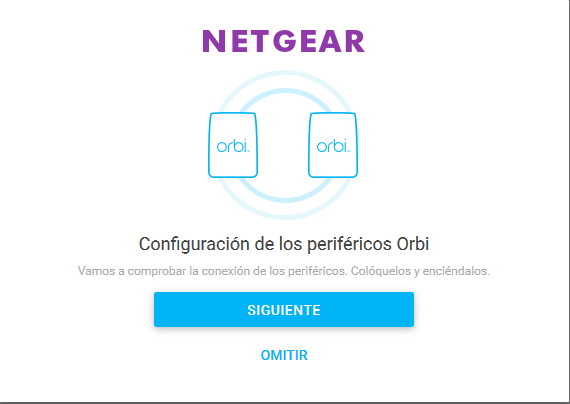
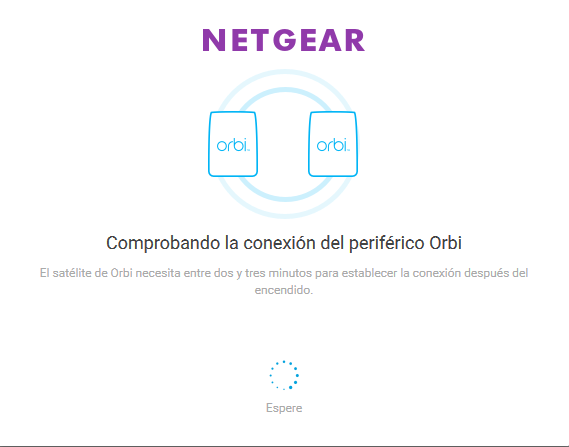
El asistente de configuración detectará el periférico Orbi y lo introducirá a la red local. Si pinchamos en «Configuración«, seguiremos con el asistente, que nos permitirá dar de alta la cuenta de administrador para iniciar sesión a través de la interfaz web del router Orbi.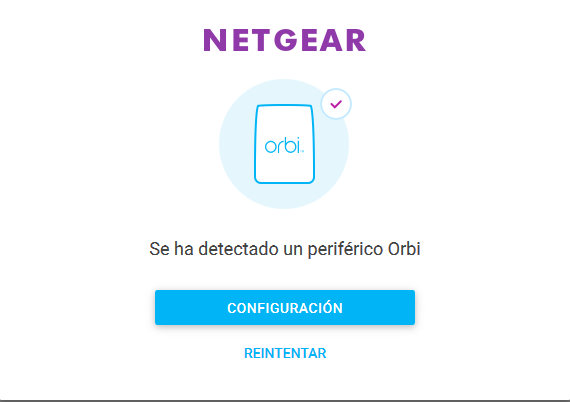
El asistente nos indicará que introduzcamos una contraseña y la confirmemos, también nos dará la posibilidad de crear dos preguntas de seguridad para recuperar la contraseña en caso de que la olvidemos, no tener que resetear los dispositivos.
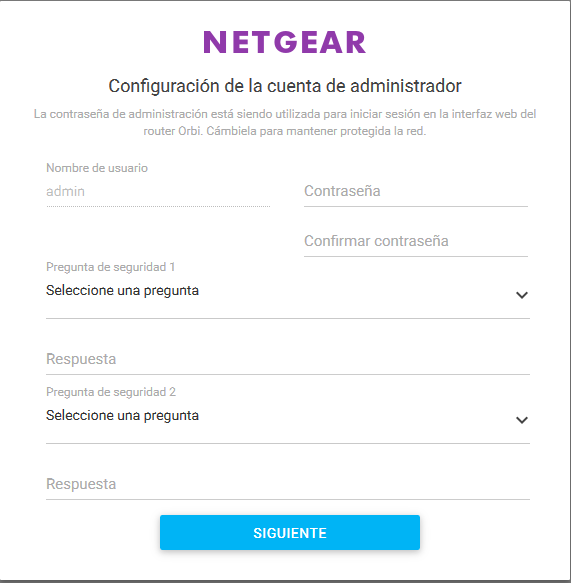
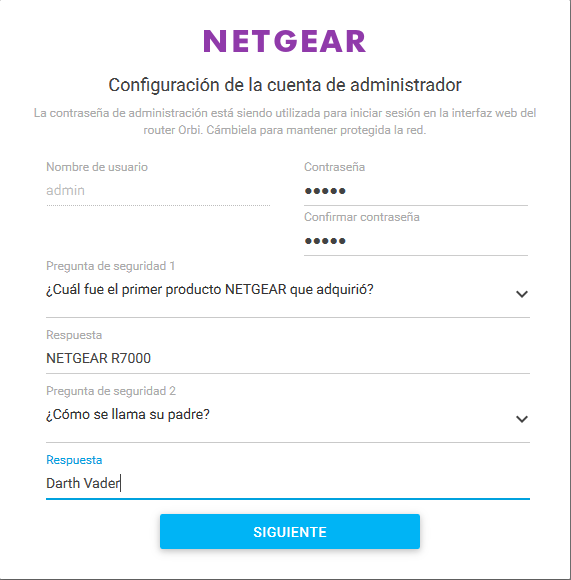
Después de pinchar en «Siguiente» tendremos que configurar la red inalámbrica Wi-Fi, simplemente tendremos dos parámetros que configurar: el nombre de la red Wi-FI (SSID) y su contraseña, no tendremos que configurar ningún parámetro más en este apartado, después a través del firmware sí tendremos más opciones de configuración. Una vez que hayamos introducido el SSID y la clave, estos datos se transferirán automáticamente al Orbi Satélite que ya tenemos conectado.
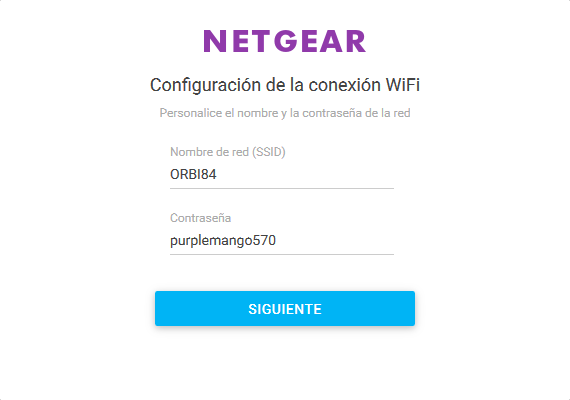
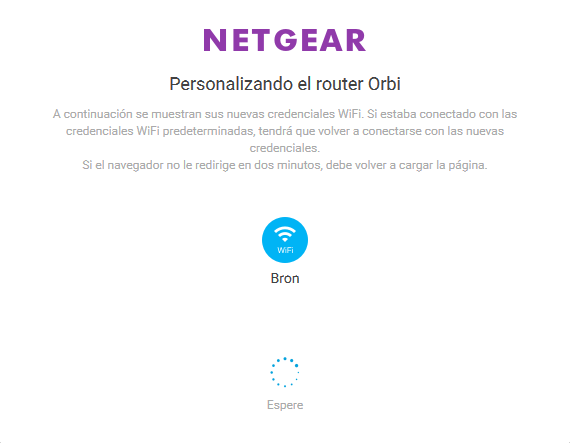
Una vez que el proceso finalice, veremos tanto el usuario y clave de acceso al Orbi Router, como también el nombre de la red y la clave de la red Wi-Fi. Tendremos un botón dedicado para imprimir los credenciales de acceso al Wi-Fi para poder conectar el resto de dispositivos de nuestro hogar.
 Si pinchamos en «Siguiente» nos saldrá un menú donde nos dirá la versión de firmware tanto del router como del periférico. Desde este menú podremos actualizar ambos dispositivos simultáneamente, simplemente debemos pinchar en «Actualizar Todo» y automáticamente se descargará el firmware desde los servidores de NETGEAR, se instalarán en los dispositivos y se reiniciarán. Todo ello de forma automática, un punto muy a favor de NETGEAR para no complicar la vida a los usuarios.
Si pinchamos en «Siguiente» nos saldrá un menú donde nos dirá la versión de firmware tanto del router como del periférico. Desde este menú podremos actualizar ambos dispositivos simultáneamente, simplemente debemos pinchar en «Actualizar Todo» y automáticamente se descargará el firmware desde los servidores de NETGEAR, se instalarán en los dispositivos y se reiniciarán. Todo ello de forma automática, un punto muy a favor de NETGEAR para no complicar la vida a los usuarios.
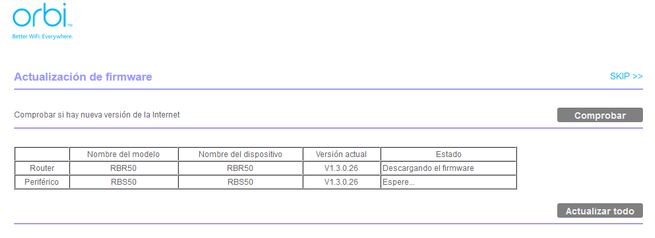
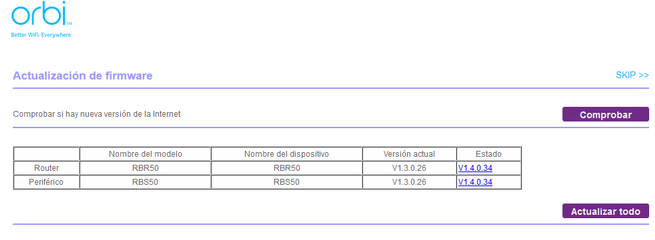
Una vez que hayamos instalado la actualización a los dispositivos, en la siguiente pantalla nos informará de que hemos completado satisfactorialmente la instalación de nuestro sistema Orbi Wi-Fi, y nos indicarán algunos enlaces para tener más información sobre el dispositivo. Asimismo, también nos sugerirá registrarnos en NETGEAR para registrar el producto que acabamos de comprar.
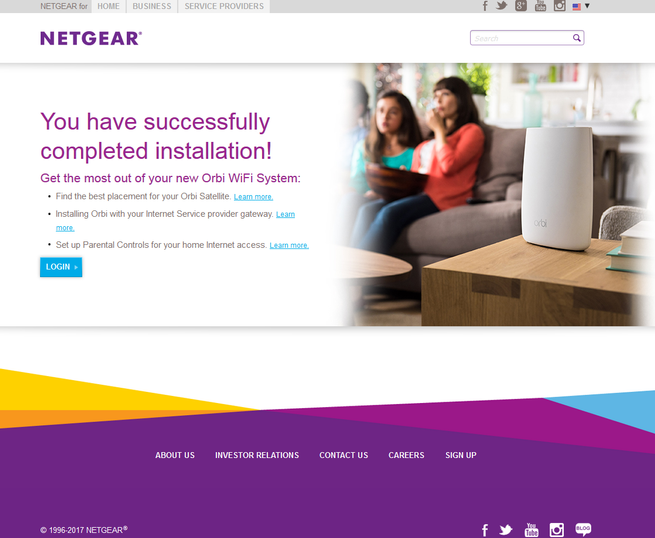
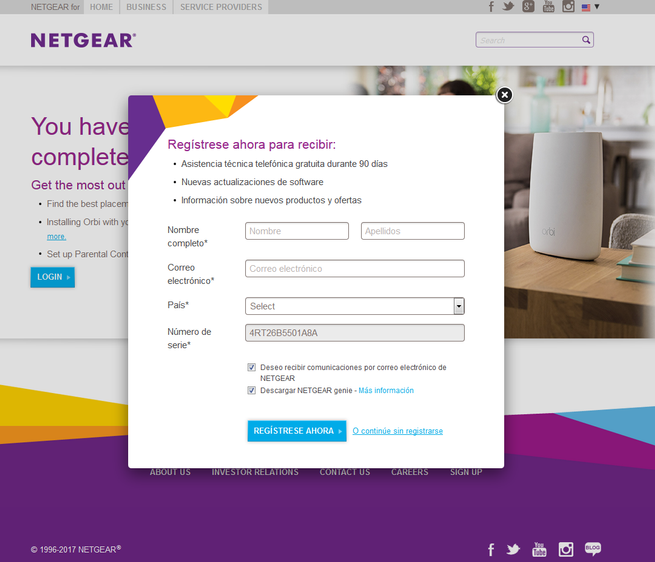
Hasta aquí hemos llegado con el análisis al asistente de configuración de los NETGEAR Orbi, tal y como habéis visto, la instalación y puesta en marcha es realmente fácil y rápida, todo sin errores y con una interfaz gráfica de usuario muy intuitiva.
Firmware NETGEAR Orbi
Cuando hayamos configurado a través del asistente de configuración el NETGEAR Orbi, podremos acceder a su configuración a través de la puerta de enlace predeterminada http://192.168.1.1. Al acceder con nuestros credenciales de usuario, nos saldrá un menú en el que nos indicará si queremos cambiar del idioma inglés al español en el propio firmware. Si pinchamos en «Yes» automáticamente y pasados unos segundos se cambiará todo el menú a idioma español.
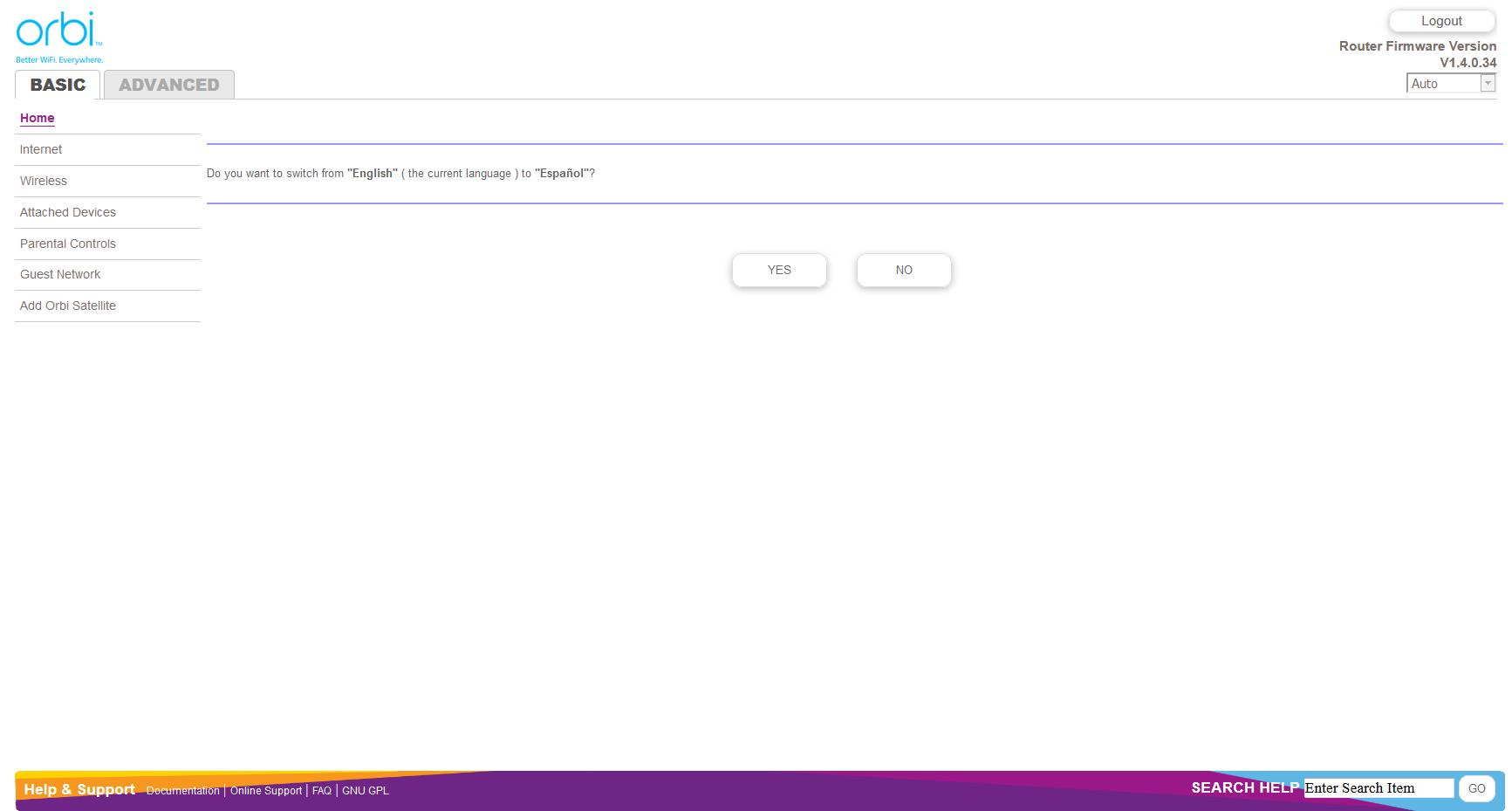
NETGEAR ha incorporado en el firmware de este Orbi dos menús, un menú básico con opciones muy sencillas y básicas de configurar, y un menú avanzado donde estarán todas y cada una de las opciones de configuraicón del Orbi Router.
NETGEAR Orbi Firmware: Menú básico
En la pantalla principal del menú básico podremos ver que el estado de Internet es correcto, los datos de la red Wi-Fi, cuántos dispositivos tenemos actualmente en el Orbi (número de periféricos significa los Orbi Satélites, y número de dispositivos los clientes cableados o Wi-Fi), si el control paterno está activado y también si la red Wi-Fi de invitados está activa.
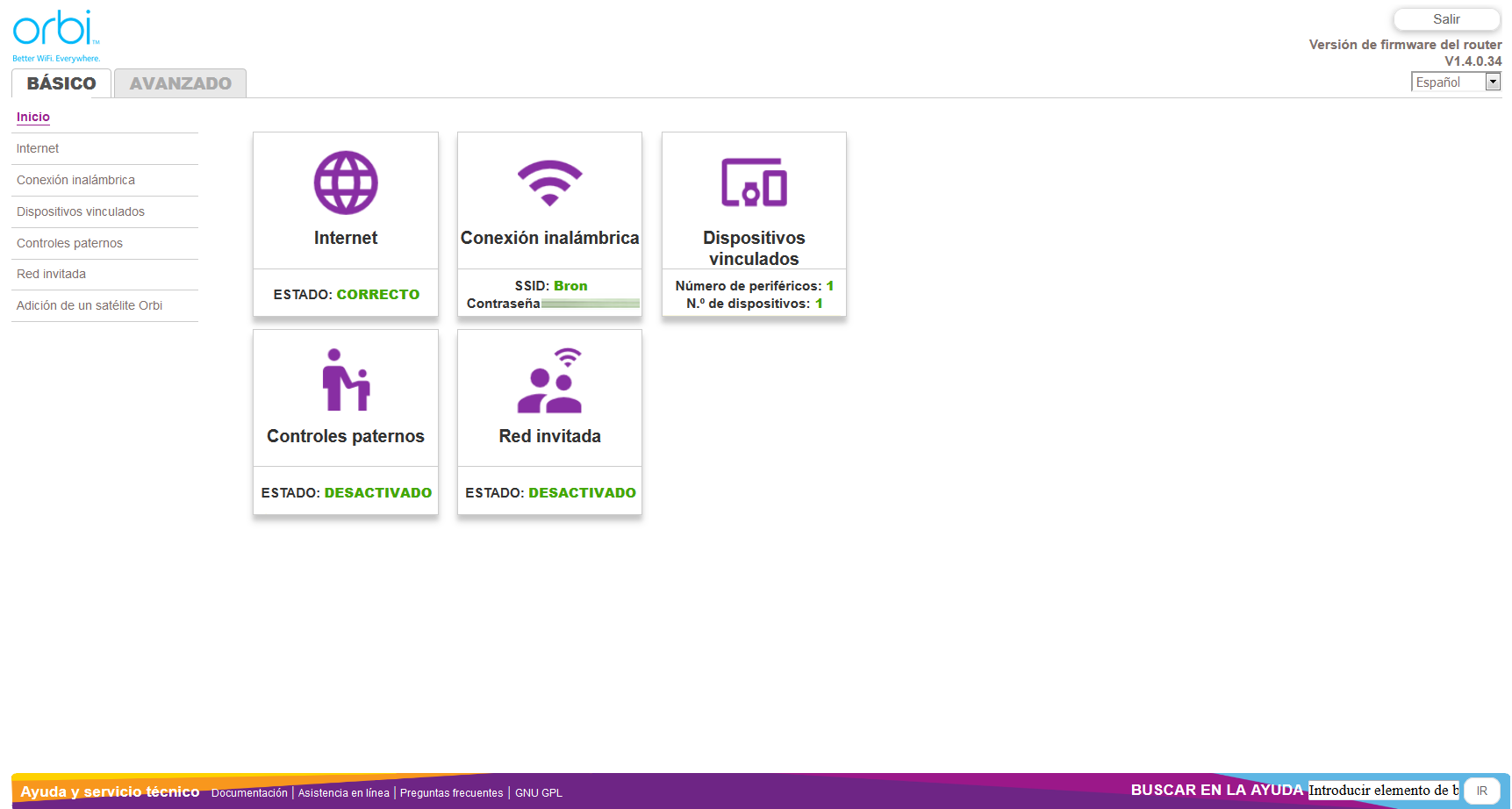
En la parte de Internet tendremos todas las configuraciones básicas de la conexión, si necesitamos un nombre de usuario y clave para acceder al servicio, el tipo de dirección IP (dinámica o estática) así como los DNS y si queremos clonar la dirección MAC de nuestro ordenador (ideal para ISP de cable).
En la parte de conexión inalámbrica tendremos la posibilidad de cambiar el SSID, los canales Wi-Fi de la banda de 2.4GHz y 5GHz así como el tipo de seguridad y la clave PSK que tenemos. En esta zona no tenemos ninguna opción más, en el menú avanzado sí tendremos más opciones de configuración tal y como veréis más adelante.
Si pinchamos en dispositivos vinculados, por una parte nos enseñará los Orbi Satélites que tenemos conectados, y también el número de dispositivos conectados al equipo. Desde aquí podremos ver el tipo de conexión (cable o Wi-Fi), así como el nombre de host, dirección IP y la dirección MAC del dispositivo.
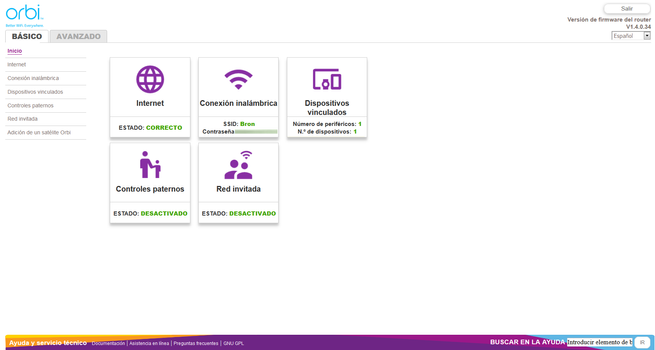
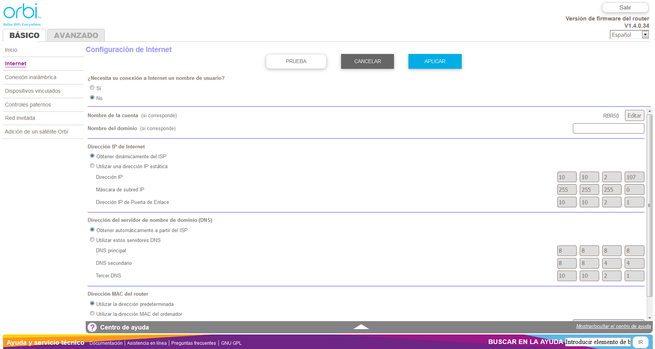
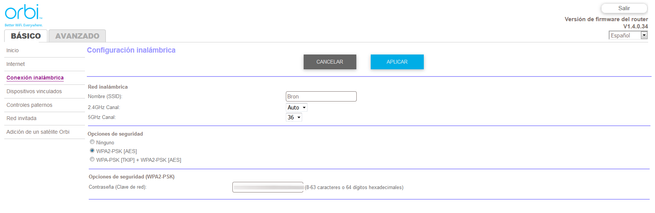
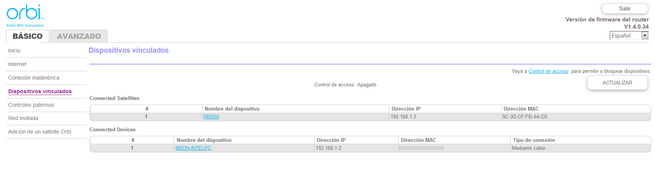
En la zona de control paterno, automáticamente nos abrirá una ventana nueva en el navegador y nos redirigirá a una página de NETGEAR donde se nos recomienda instalar un software de control parental del fabricante, tanto en los PC y Mac como dispositivos móviles.
Respecto a la «red invitada», nos permitirá activar la red Wi-Fi de invitados, habilitar la difusión del SSID e incluso permitir a los invitados verse entre sí y acceder a la red local (no recomendable habilitar esta opción). Por último, también podremos definir el tipo de seguridad y la clave de acceso.
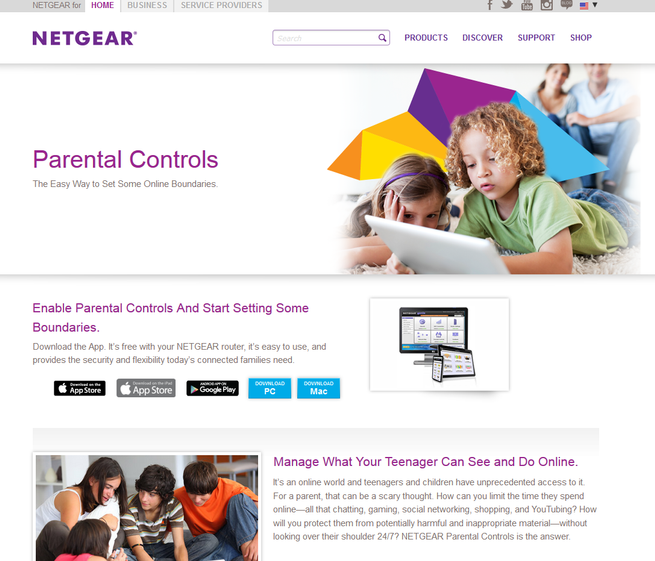
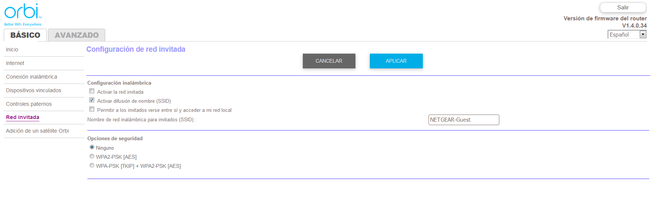
La última opción que tendremos en este menú es la de añadir un nuevo Orbi Satélite al sistema. Tal y como se puede ver en el gráfico, es recomendable que el Orbi Router esté en el centro de la red, y los Orbi Satélite en los lados de nuestro hogar, ya que todo el tráfico pasará por el Orbi Router ya que gestiona toda la red.
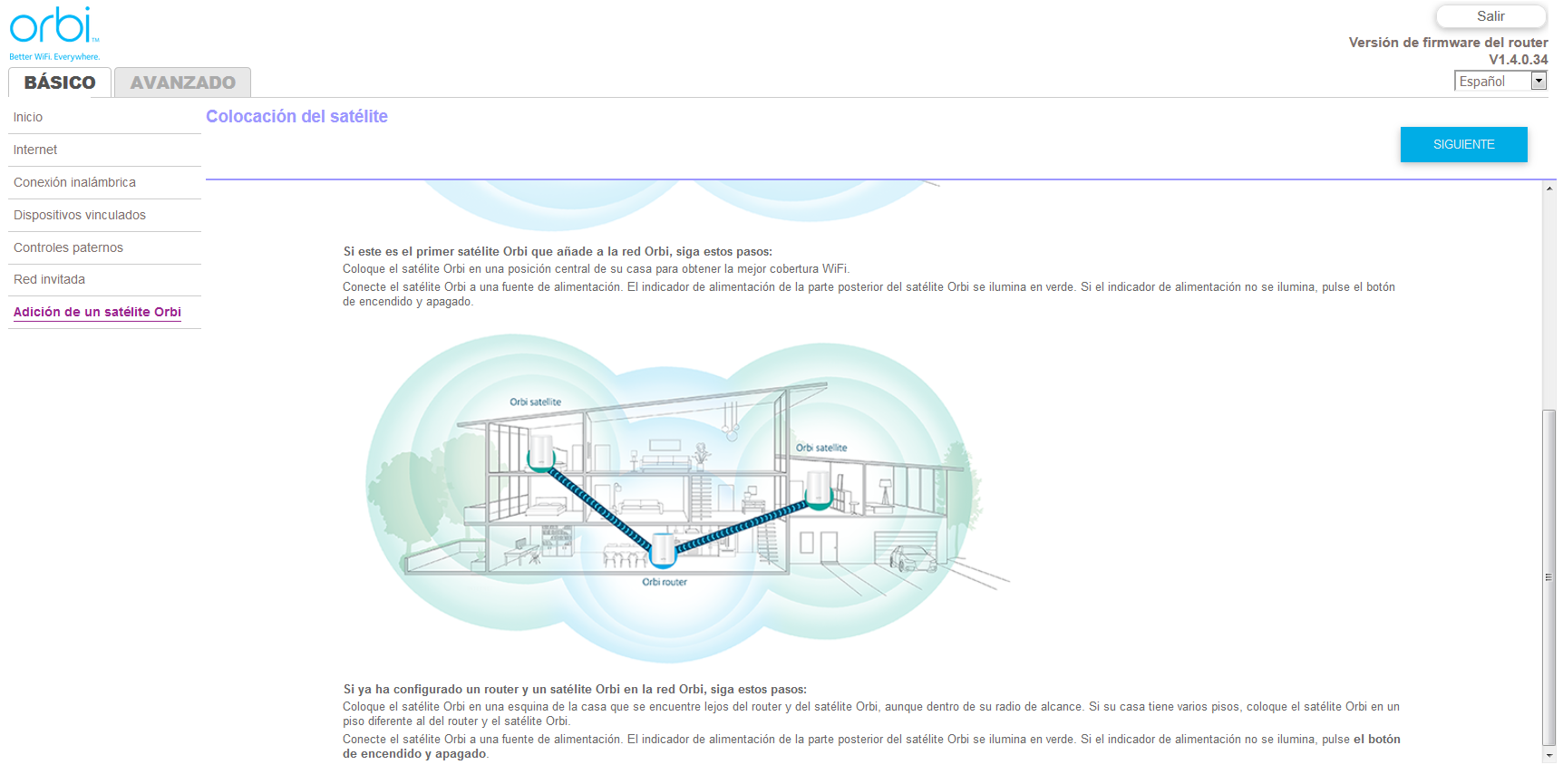
NETGEAR Orbi Firmware: Menú avanzado
En el menú principal del menú avanzado del firmware del NETGEAR Orbi encontraremos más información sobre cómo tenemos configurada la red.
Nos aparecerá información del router como la versión del modelo, la versión del firmware, la versión de idioma así como la IP y la dirección MAC. También tenemos disponible un botón de «Reiniciar» para reiniciar el equipo. En la zona de «Puerto de Internet» encontraremos la información de la WAN de Internet, podremos ver el estado de la conexión así como mostrar estadísticas. Por último, también encontraremos toda la información de la red inalámbrica principal, tanto de la banda de 2.4GHz como de 5GHz así como de las redes Wi-Fi de invitados.
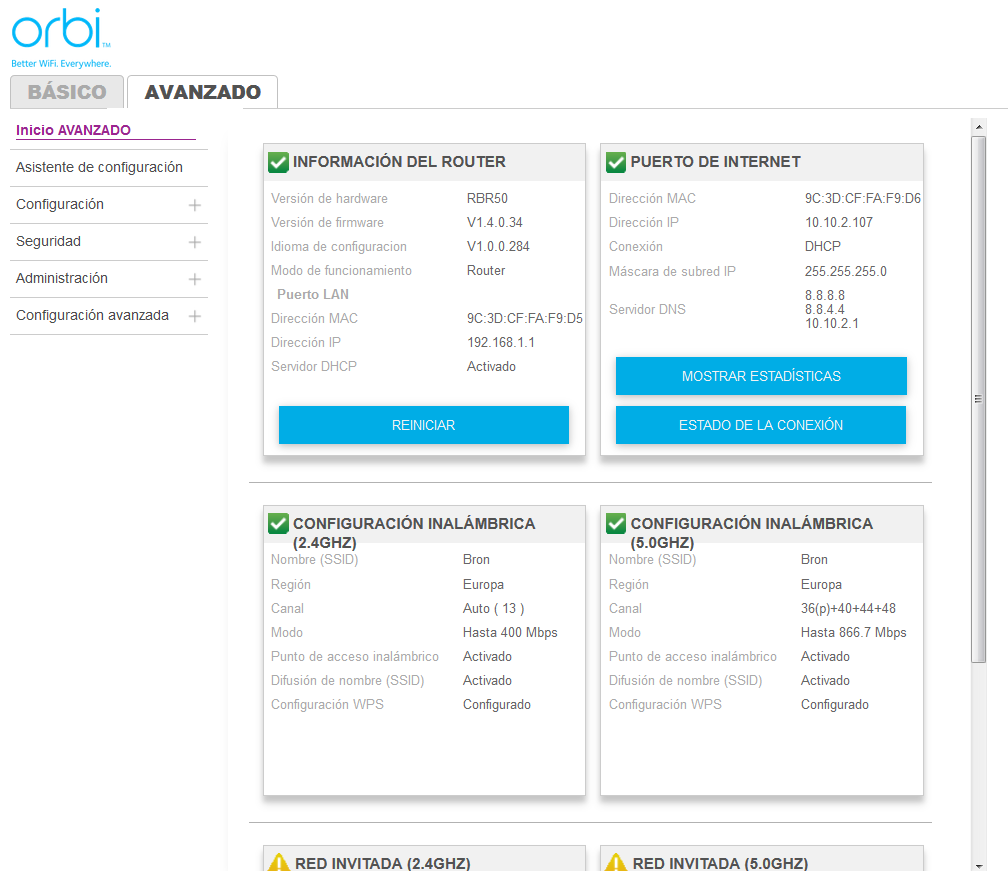
En la parte de «Configuración» tendremos acceso a las principales opciones del firmware del NETGEAR Orbi. Podremos configurar la conexión a Internet con los parámetros de nuestro operador, un detalle muy importante es que este Orbi no permite configurar 802.1Q VLAN, por lo que no es compatible con operadores de fibra que usen VLANs, no obstante, podremos configurarlo como punto de acceso únicamente en lugar de como router.
También podemos configurar la red inalámbrica Wi-Fi a nivel de SSID, canales Wi-Fi y opciones de seguridad, pero de momento nada más, más adelante veréis que podremos realizar otros cambios más avanzados. En la parte de «Red invitada», tendremos las mismas opciones que en el menú básico de configuración.
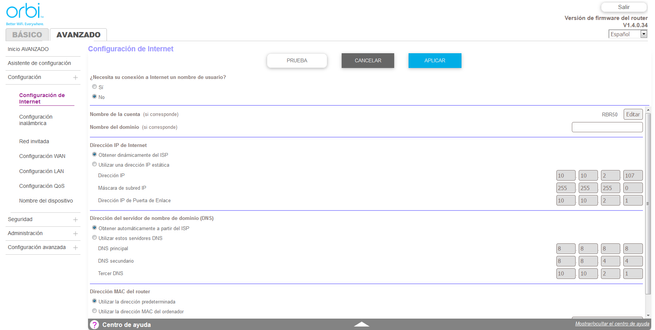
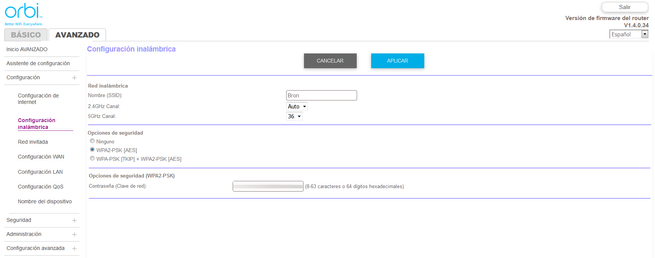
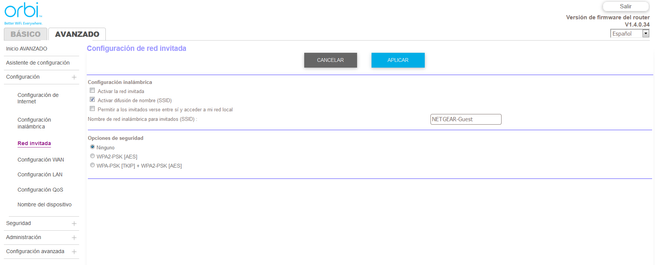
En la zona de «Configuración WAN» podremos desactivar el firewall, habilitar un equipo para la DMZ, responder a ping en la WAN, fijar el tamaño de la MTU y también habilitar el filtrado NAT. En la «Configuración de la LAN» podremos cambiar la subred por defecto del router (192.168.1.0/24) así como activar el protocolo RIP, además, también tendremos la posibilidad de configurar el servidor DHCP e incluso reservar IP a equipos específicos (Static DHCP).
En la «configuración del QoS» no tenemos ninguna opción personalizada, únicamente hará un test de velocidad en Speedtest y automáticamente el router ajustará los parámetros para que haya un QoS en la red. En la pestaña de WMM (Wi-Fi multimedia) podremos deshabilitar o habilitar esta opción, por defecto siempre se recomienda dejarlo habilitado.
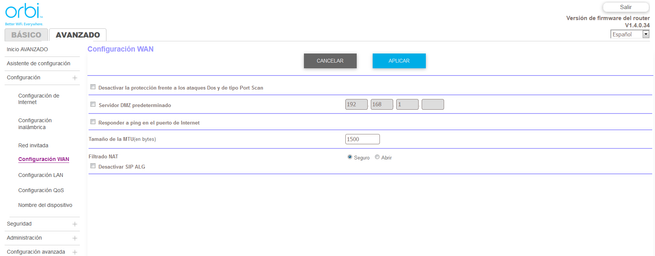
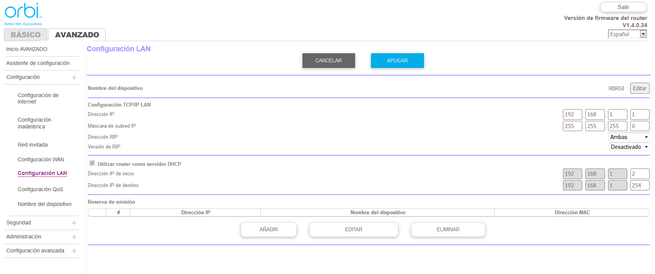
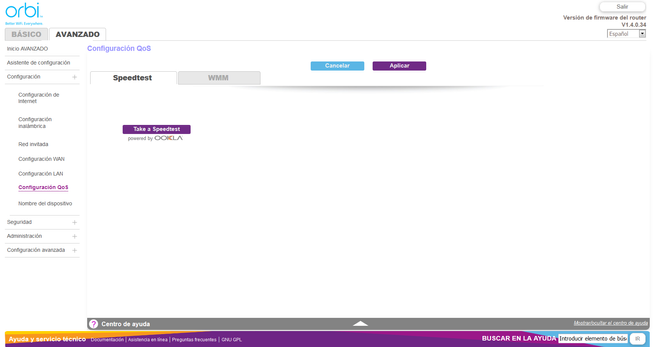
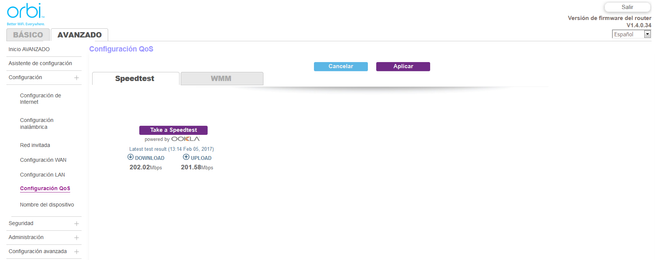
La última opción que tenemos en la zona de «Configuración» es la de fijar un nombre de host al propio Orbi Router.
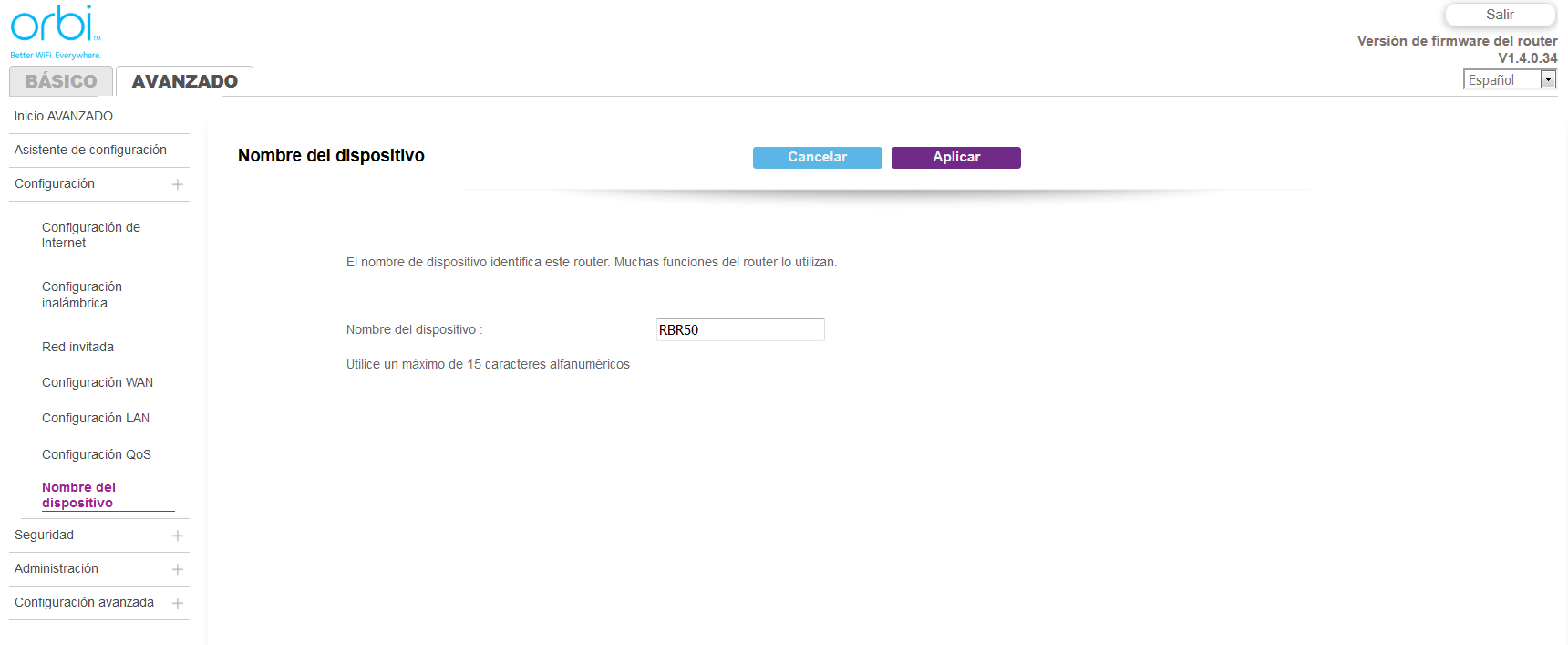
En el campo de «Seguridad» tenemos más opciones disponibles, como por ejemplo administrar las opciones de control paterno, el control de acceso para permitir o denegar el acceso a la red local y a Internet, bloquear determinados sitios de Internet por palabra clave, bloquear ciertos servicios, programar los bloqueos e incluso habilitar el servidor de correo para que nos envíe por e-mail las notificaciones más importantes de lo que ocurra en nuestra red. Por ejemplo, podremos recibir un e-mail si alguien intenta visitar un sitio web que hayamos bloqueado previamente.
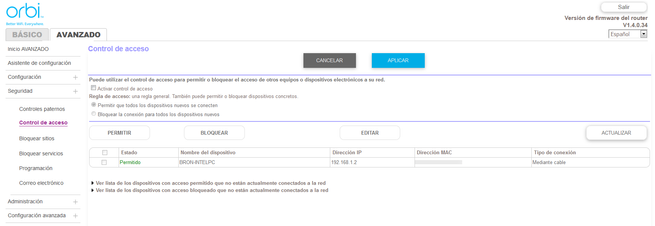
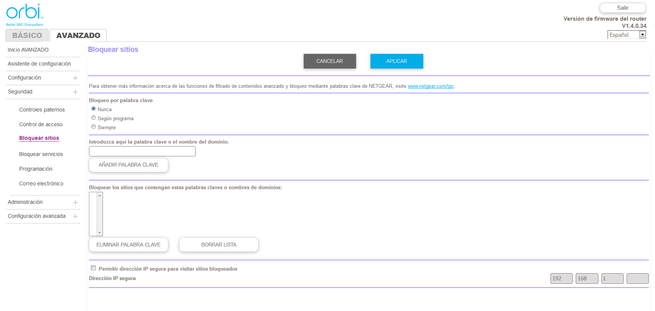
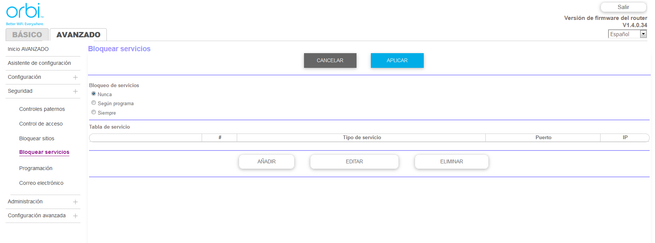
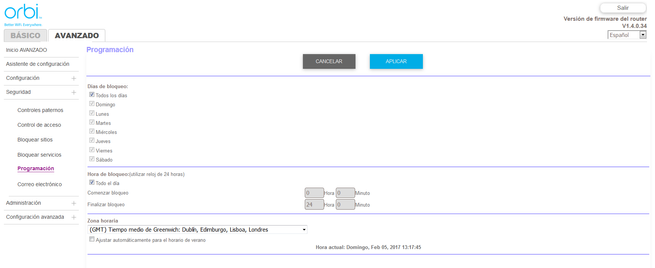
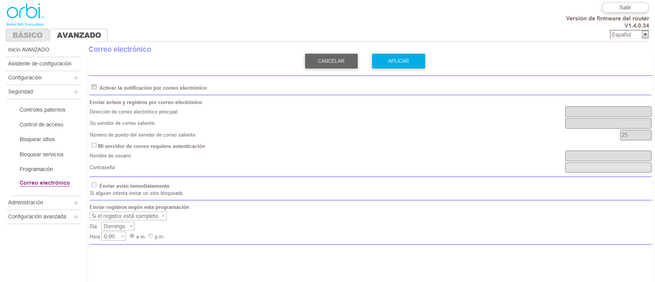
En la pestaña de «Administración» podremos ver el estado general del router, ver el log de registro de todos los eventos que sucedan, los dispositivos vinculados, configurar copias de seguridad de la configuración, establecer nueva clave de administración así como actualizar el firmware del dispositivo.
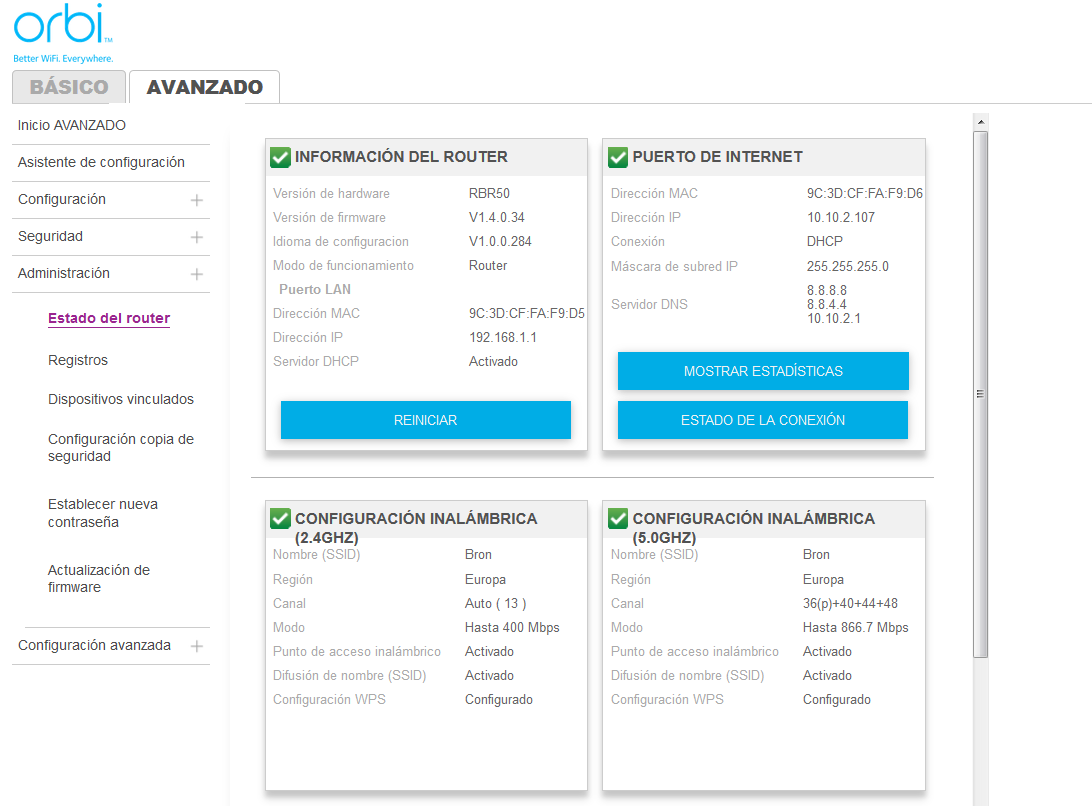
En la pestaña de «Configuración avanzada» es donde tendremos las opciones interesantes de configuración. Aquí podremos habilitar o deshabilitar los radios Wi-Fi, habilitar las difusiones del SSID, habilitar la coexistencia (banda de 2.4GHz), desactivar el Wi-Fi según la programación e incluso modificar el umbral CTS/RTS.
Otras opciones muy importantes de esta zona es que podremos generar una nueva contraseña en al red de retorno, es decir, la red inalámbrica Wi-Fi en 5GHz que intercomunican al Orbi Router con los Orbi Satélites. Si generamos una nueva clave deberemos pulsar el botón SYNC para volver a añadir los satélites al sistema Wi-Fi. Por último, podremos activar el Beamforming implícito para dotar a los dispositivos conectados vía Wi-Fi de una mejor cobertura, velocidad y fiabilidad, además, desde aquí también activaremos el MU-MIMO que por defecto está deshabilitado.
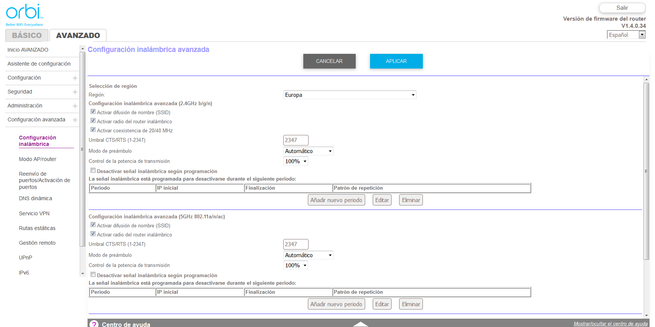
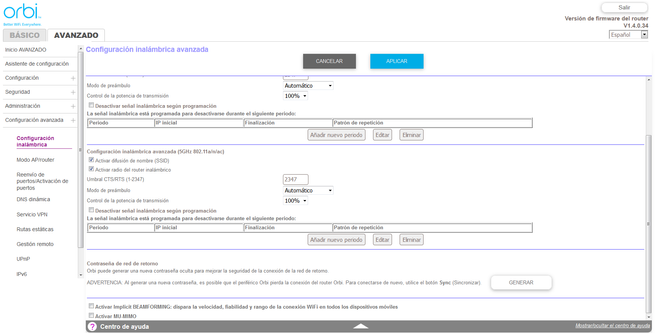
Este Orbi Router podemos configurarlo como punto de acceso, imaginemos que el router de nuestro operador no lo podemos sustituir debido a que es un «todo en uno» con ONT integrada, podremos utilizar el sistema Wi-Fi de Orbi en nuestro hogar para tener una gran conexión vía Wi-Fi. Esta opción la consideramos muy importante debido a que no tendremos doble NAT.
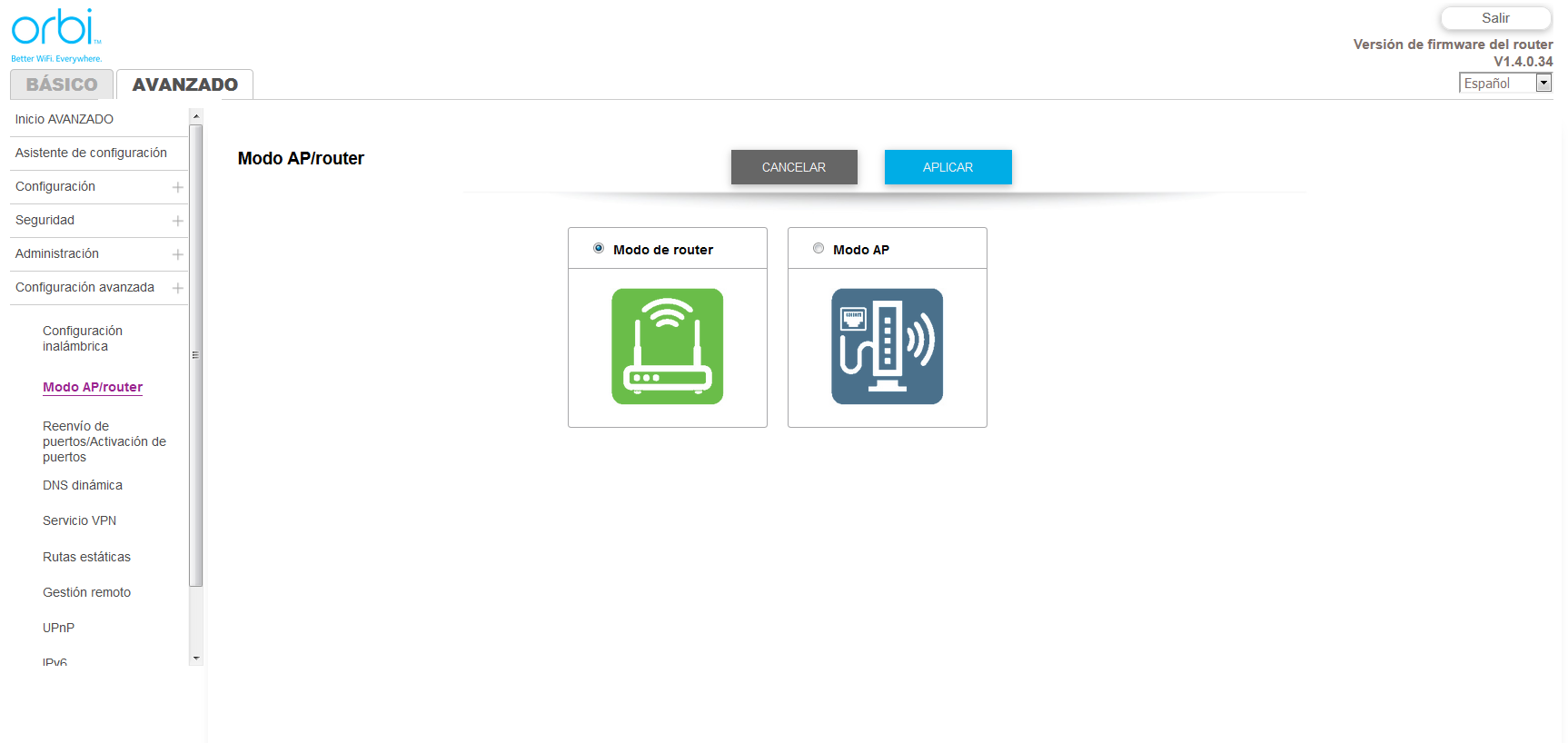
El Orbi Router por supuesto también tiene servicio de reenvío de puertos (port forwarding) y activación de puertos (port triggering), asimismo tiene DNS dinámico con los servicios de NETGEAR, No-IP y también Dyn.com. Un detalle muy importante es que este router dispone de un servidor VPN de tipo OpenVPN, pero no nos permitirá grandes configuraciones, solo nos permitirá elegir si vamos a usar el protocolo TCP y UDP tanto en modo TUN como en modo TAP, y si queremos que los clientes utilicen la conexión VPN para acceder únicamente a los recursos locales o también a Internet.
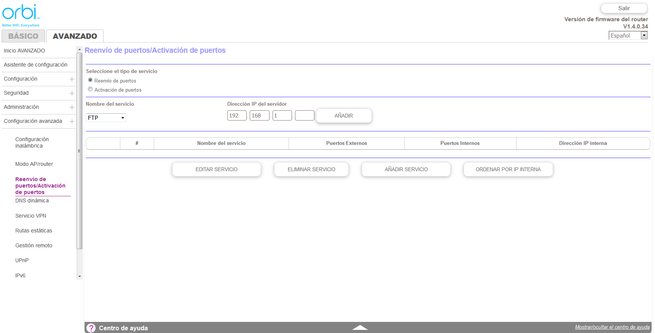
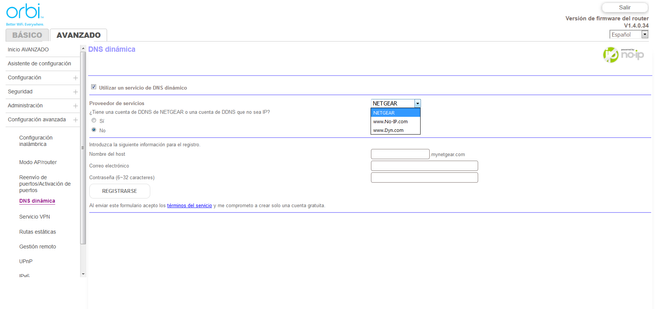
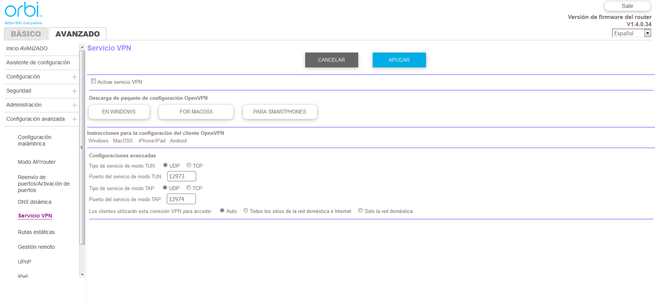
La configuración del OpenVPN es muy básica, y su configuración de seguridad hace que no sea demasiado recomendable utilizarlo. A continuación os copiamos el archivo de configuración del cliente:
client
dev tap
proto tcp
dev-node NETGEAR-VPN
remote redeszone.mynetgear.com 12974
resolv-retry infinite
nobind
persist-key
persist-tun
ca ca.crt
cert client.crt
key client.key
cipher AES-128-CBC
comp-lzo
verb 0
sndbuf 0
rcvbuf 0
Tal y como podéis ver, en el canal de datos usamos un AES-128-CBC que si bien es un cifrado robusto, no encontramos ninguna regla del establecimiento del canal de control TLS, ni tampoco el algoritmo de autenticación, ni el uso de tls-auth ni mucho menos tls-crypt que ha incorporado OpenVPN 2.4.0. Además, esto es lo de menos, lo más grave es que no usa Diffie-Hellmann para tener PFS, y el certificado digital es un RSA de 1024 bits, muy débil hoy en día.
A continuación os copiamos el archivo de certificado del cliente (cliente.crt):
Certificate:
Data:
Version: 3 (0x2)
Serial Number: 2 (0x2)
Signature Algorithm: sha256WithRSAEncryption
Issuer: C=TW, ST=TW, L=Taipei, O=netgear, OU=netgear, CN=netgear CA/name=EasyRSA/emailAddress=mail@netgear
Validity
Not Before: Jan 1 00:02:34 1970 GMT
Not After : Jun 20 00:02:34 2035 GMT
Subject: C=TW, ST=TW, L=Taipei, O=netgear, OU=netgear, CN=client/name=EasyRSA/emailAddress=mail@netgear
Subject Public Key Info:
Public Key Algorithm: rsaEncryption
Public-Key: (1024 bit)
Modulus:
00:b7:8e:96:54:eb:99:24:e5:26:7a:02:b0:a5:58:
e7:dd:f9:21:0a:d7:9b:27:41:f3:36:80:1e:3f:16:
bb:49:80:0e:01:ff:50:e9:58:52:81:a2:d3:8e:70:
93:45:42:e8:bd:ee:1c:cc:b2:e6:ec:dc:c5:0d:0a:
93:96:15:c6:62:b8:1e:d0:db:34:ce:1b:01:7f:0b:
54:42:de:3a:b3:11:63:8b:ae:1c:39:86:49:40:a8:
00:2b:78:8b:9d:c7:61:03:52:a6:94:60:d4:37:23:
42:bd:49:28:25:73:fb:f6:e3:dd:7d:b9:c5:1b:80:
9c:ce:a0:95:b7:12:94:03:5d
Exponent: 65537 (0x10001)
X509v3 extensions:
X509v3 Basic Constraints:
CA:FALSE
Netscape Comment:
Easy-RSA Generated Certificate
X509v3 Subject Key Identifier:
CC:FC:14:19:D4:67:5E:DC:76:C3:92:BB:BA:58:A5:C7:8C:F7:B9:75
X509v3 Authority Key Identifier:
keyid:D4:C9:F9:7B:B9:9F:3F:7B:0E:28:F9:5D:29:AA:C5:85:88:CD:3D:6F
DirName:/C=TW/ST=TW/L=Taipei/O=netgear/OU=netgear/CN=netgear CA/name=EasyRSA/emailAddress=mail@netgear
serial:A4:4B:E3:6B:DD:D7:58:B0
X509v3 Extended Key Usage:
TLS Web Client Authentication
X509v3 Key Usage:
Digital Signature
Signature Algorithm: sha256WithRSAEncryption
00:f7:ff:63:fe:f4:e1:e7:a7:d4:e2:b5:ec:c6:0b:0c:7f:b7:
68:30:cb:b0:7c:f3:1d:b9:d9:16:f9:02:ae:66:9b:3e:7c:75:
5f:1c:af:37:ef:62:86:0d:f5:61:cd:cc:da:b2:c1:90:fb:d5:
c1:2d:55:b7:c0:e3:4f:90:89:d5:a3:b2:68:57:90:d3:0c:67:
65:b4:71:e8:5c:2c:9e:c6:18:0b:fb:ec:e0:70:6e:65:bc:42:
6e:58:e9:29:46:99:eb:54:e8:f8:8d:d5:8a:92:50:47:a3:96:
d3:97:2f:20:ce:9a:d1:a6:2f:30:6d:d0:84:bc:dc:36:81:18:
1d:3b
Otras opciones que nos permite este router es crear rutas estáticas, acceder al router remotamente a través de Internet, habilitar el protocolo UPnP y también habilitar el soporte para IPv6. Este router incorpora todas las características de IPV6 como por ejemplo IP fija, dinámica (DHCP), PPPoE, detección de la configuración automática y también túneles 6to4 y 6rd, no obstante, echamos de menos el túnel 6in4 para usar servicios como Tunnelbroker y que otros fabricantes sí integran.
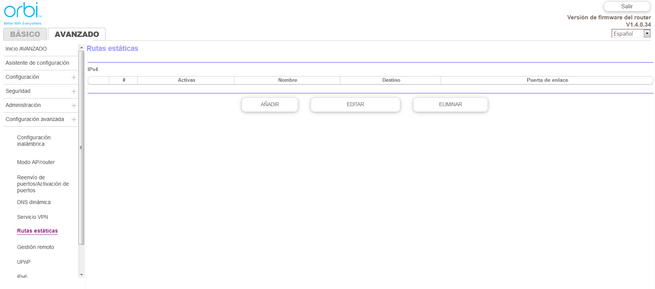
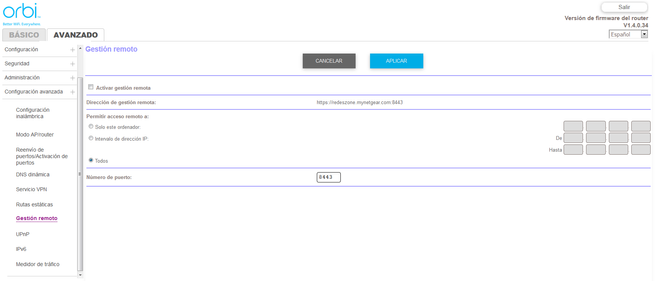
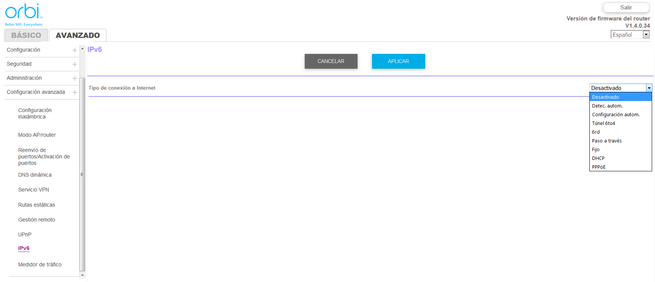
Por último, también tendremos la opción de medir todo el tráfico que recorre los dispositivos Orbi, de esta forma, tendremos estadísticas de cuánta carga tienen los equipos.
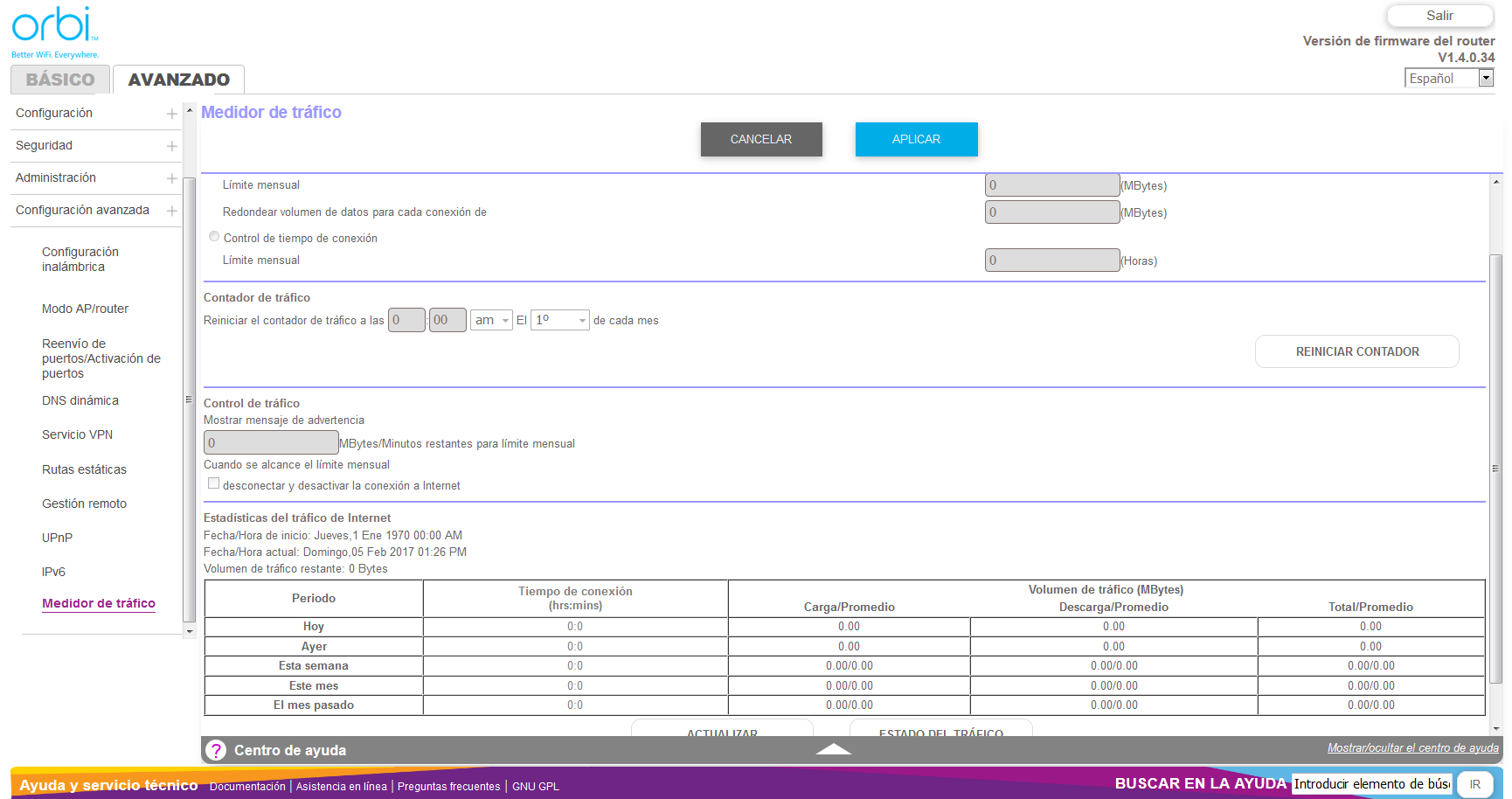
¿Os acordáis que el Orbi Satélite también tenía una dirección IP propia dentro de la red doméstica? Si ponemos en nuestro navegador web esa dirección IP, accederemos a la administración del equipo Orbi Satélite, no obstante, no tendremos ninguna configuración ya que el Orbi Router es quien controla toda la red.
El menú principal del Orbi Satélite es el siguiente, tal y como podéis ver, la configuración es exactamente la misma que el Orbi Router, y únicamente nos indica que está conectado correctamente y si hay conexiones inalámbricas.
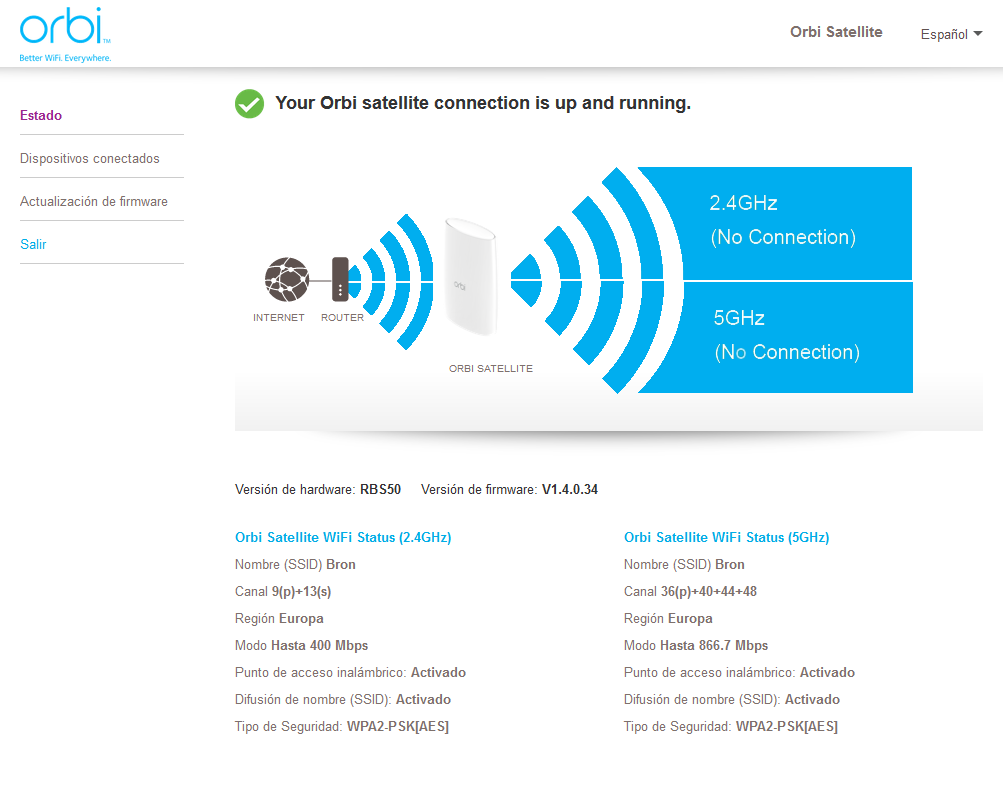
Hasta aquí hemos llegado con el análisis del firmware del NETGEAR Orbi Router y Orbi Satélite, tal y como habéis visto, tenemos muchas opciones de configuración disponibles, aunque el firmware debería incorporar aún más y ponerse a la altura de los routers Nighthawk del fabricante.
NETGEAR Orbi App
El fabricante NETGEAR ha creado una aplicación específica para administrar el NETGEAR Orbi y todos sus satélites. La aplicación se llama NETGEAR Orbi y está disponible tanto para sistemas operativos Android como iOS, a continuación tenéis los enlaces a las tiendas oficiales:
Una vez que instalamos la aplicación, nos permitirá o instalar el sistema Orbi (ya lo hemos instalado anteriormente con el asistente de configuración vía web) o acceder a uno ya existente. Si pinchamos en «Existing User», la aplicación escaneará la red Wi-Fi donde estamos conectados y detectará el Orbi, una vez detectado, deberemos introducir el nombre de usuario y también la contraseña de acceso. Tendremos la opción de que recuerde estos credenciales cada vez que abramos la aplicación, ideal para no tener que introducirlos cada vez.
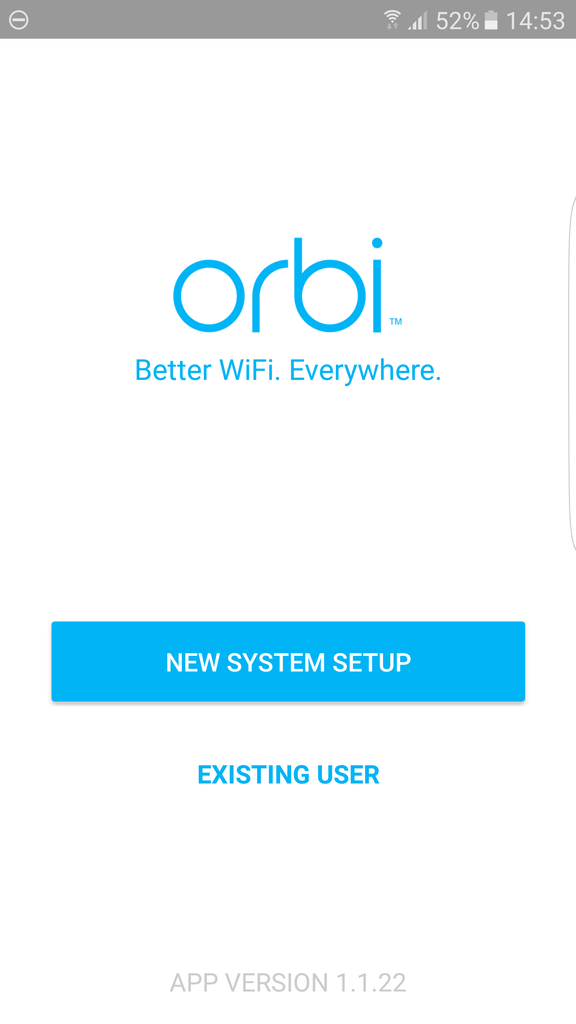
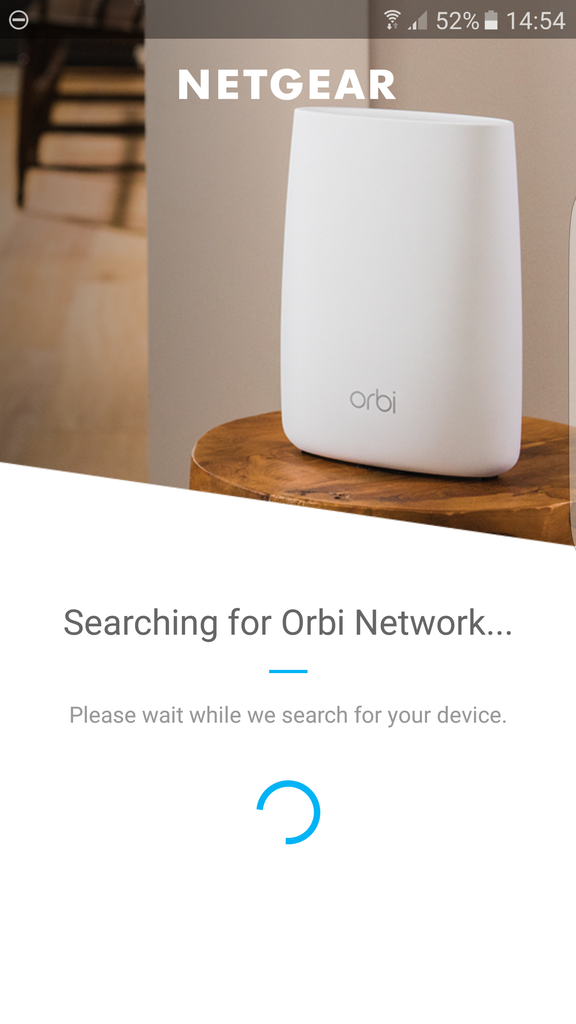
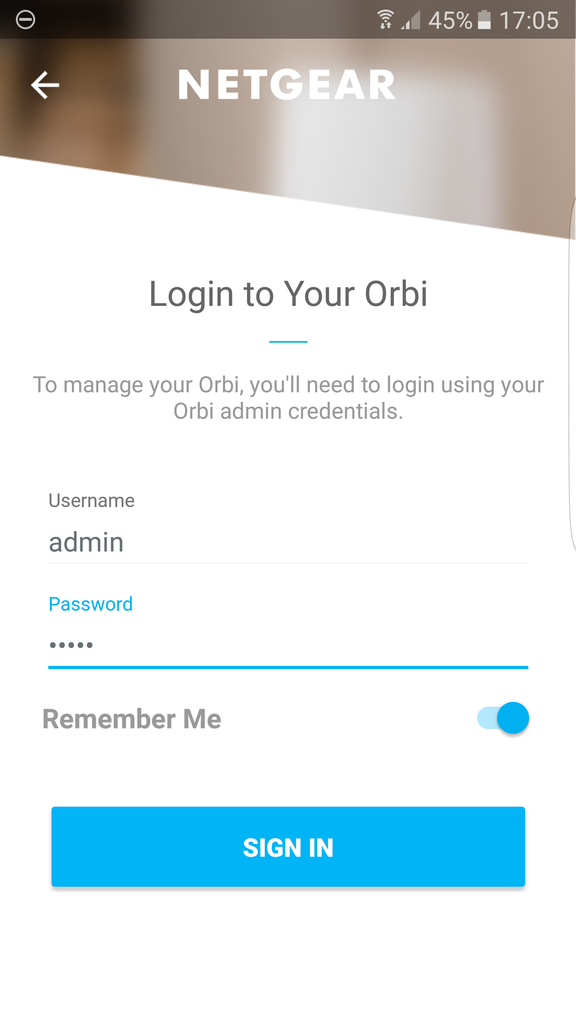
En la pantalla principal de esta aplicación tendremos que el estado del Orbi es «ONLINE» y que tenemos un único Orbi Satélite. Justo debajo nos aparecerá lo más importante, el nombre de la red Wi-Fi y su contraseña (tanto oculta como en texto plano para facilitar la conexión de otros dispositivos), también tendremos un listado de todos los dispositivos que hay conectados actualmente, tanto por cable como por Wi-Fi. Si pinchamos sobre ese botón nos aparecerá el listado completo con su nombre de host, si es por Wi-Fi, la dirección IP y la dirección MAC.
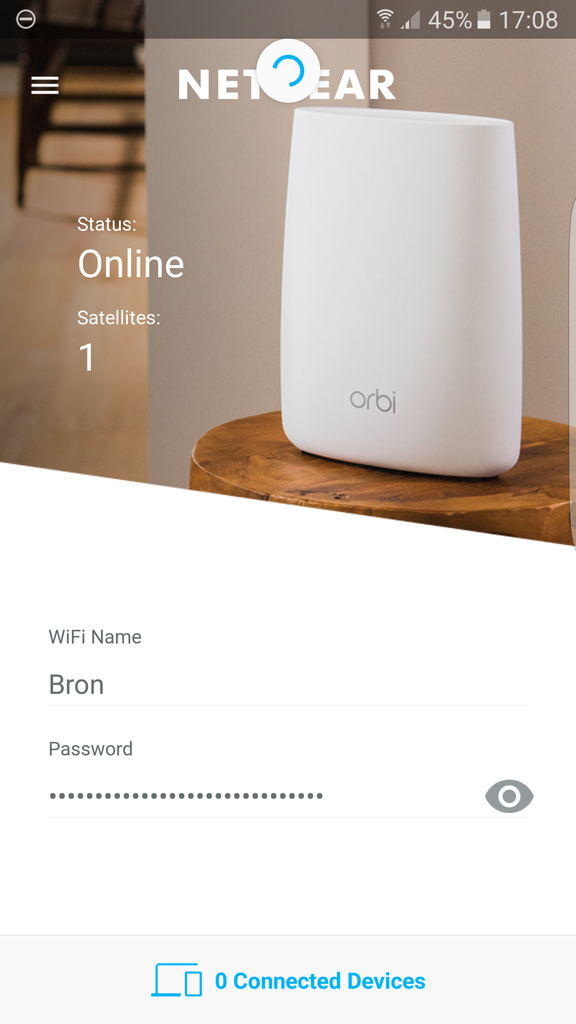
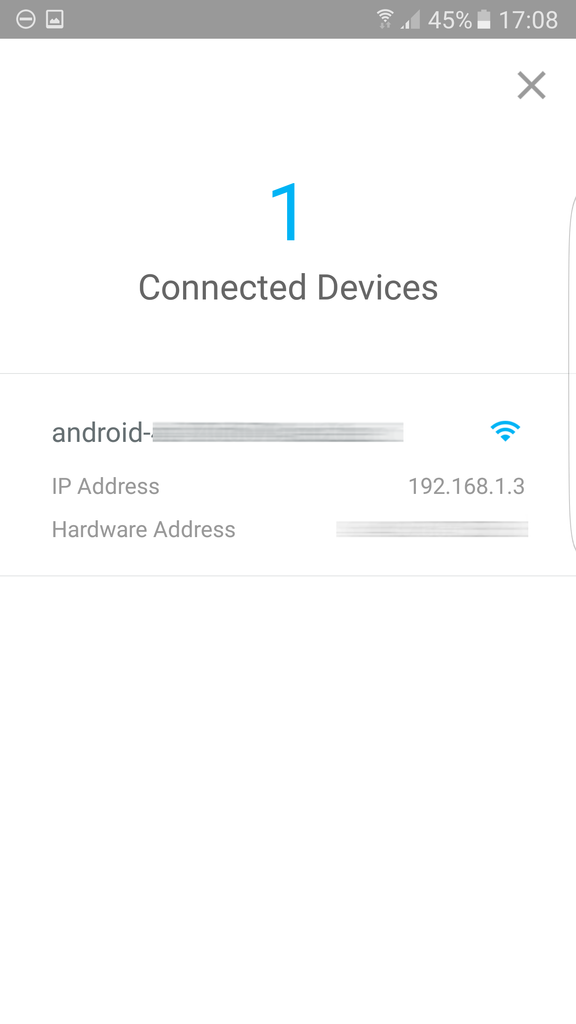
Si pinchamos en el lateral izquierdo nos aparecerá un menú con todas las opciones de la aplicación. Tendremos la posibilidad de cambiar la configuración del Wi-Fi, ver el estado del Orbi (el modelo, MAC y la versión de firmware), tanto del Orbi Router como del satélite. También podremos añadir un nuevo satélite desde la propia aplicación, facilitando enormemente al usuario la incorporación de un nuevo miembro a la familia y sin tener que acceder vía web al firmware.
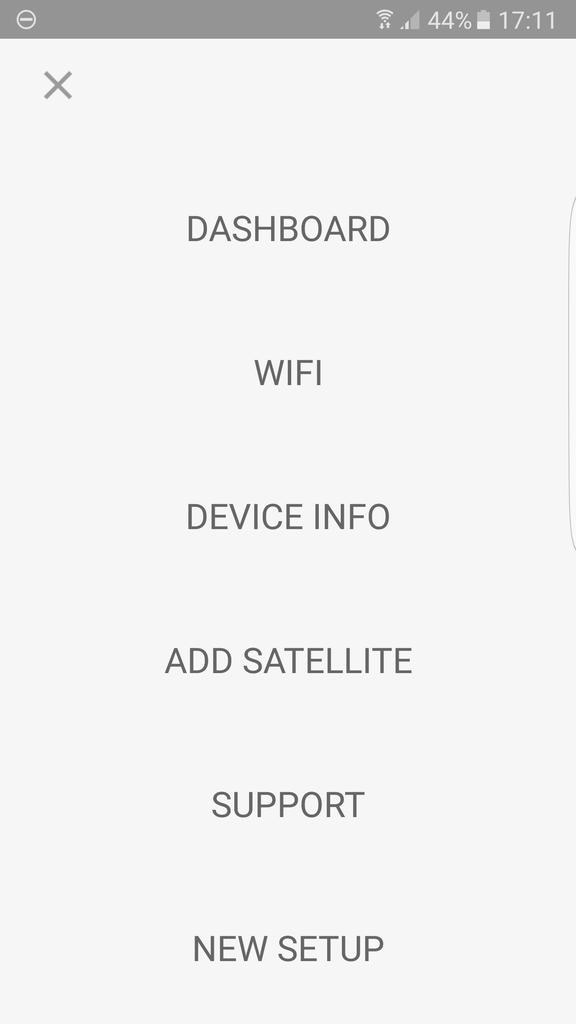
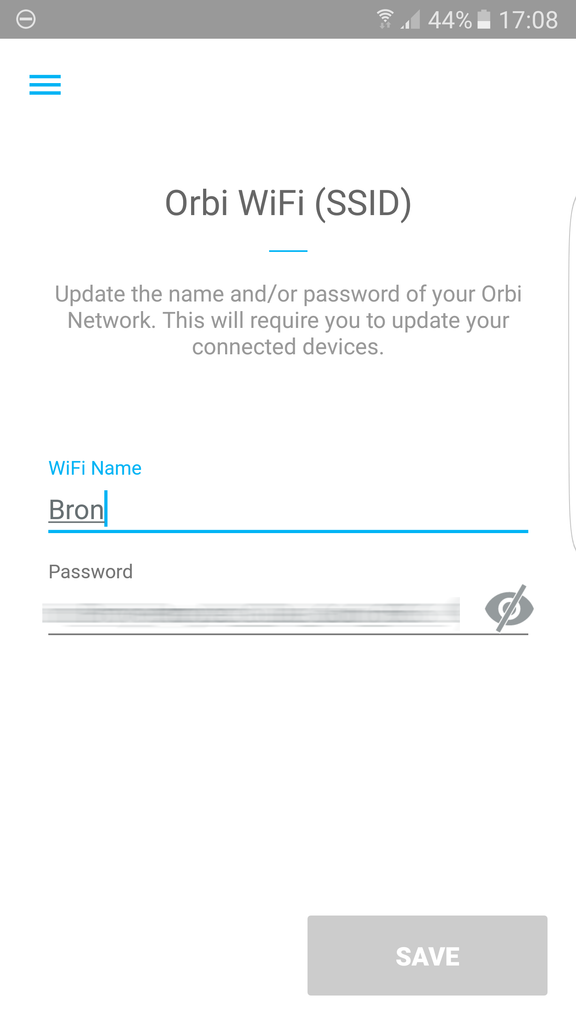
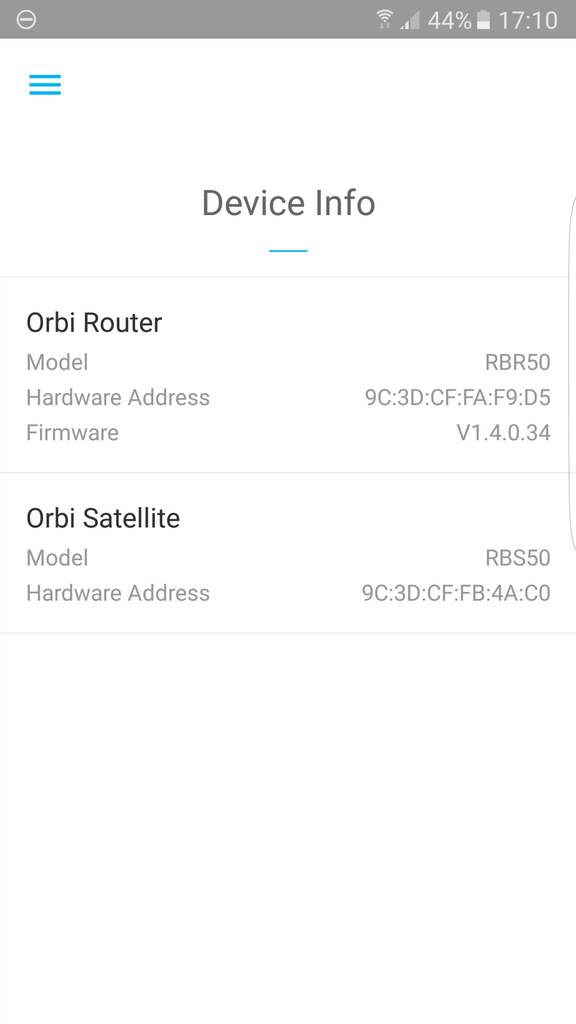
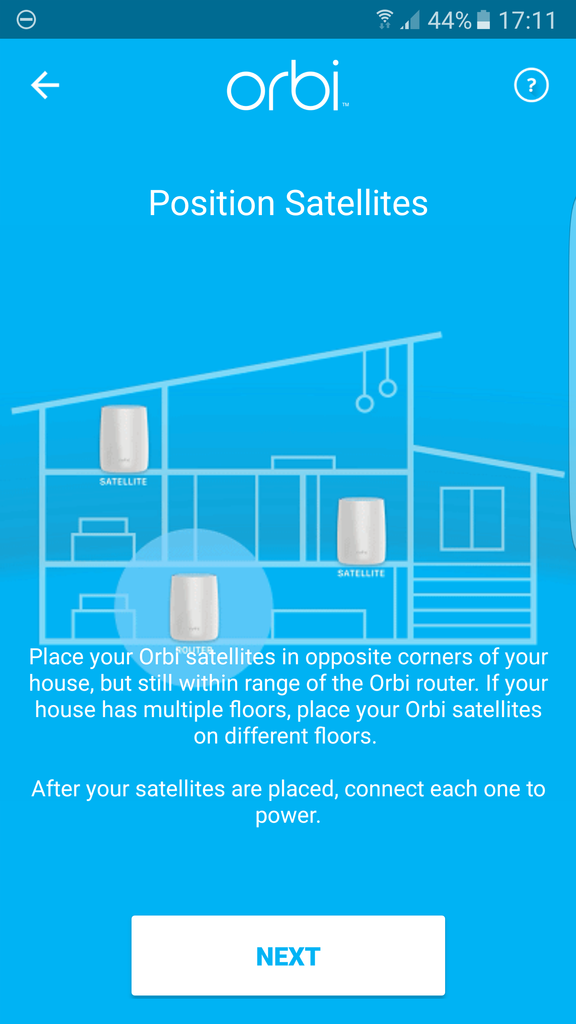
Tal y como podéis ver, esta aplicación es realmente sencilla y no nos da demasiadas posibilidades aún, ya que NETGEAR la continua desarrollando para incorporar un mayor número de características. El sistema Orbi también es compatible con la aplicación NETGEAR Genie que sí nos va a permitir mayor número de opciones de configuración, a continuación os lo enseñamos.
NETGEAR Genie App
El fabricante NETGEAR dispone de una aplicación para dispositivos móviles llamada NETGEAR Genie, aunque esta aplicación está disponible para muchos modelos de router del fabricante, y no únicamente para los Orbi Router como la aplicación anterior, esta app tiene funciones muy interesantes que nos gustaría enseñaros. De hecho, NETGEAR Genie también está disponible para sistemas operativos de escritorio como Microsoft Windows y Mac.
Os recomendamos acceder a la página web oficial de NETGEAR Genie donde encontraréis todos los enlaces a las diferentes tiendas de aplicaciones, aquí podréis descargar la aplicación para vuestro dispositivo. Nosotros hemos probado esta aplicación en un Samsung Galaxy S7 Edge con Android 6.0.1.
Lo primero que debemos hacer es conectarnos con nuestro dispositivo móvil a la red Wi-Fi de Orbi, una vez que estemos conectados, abrimos la aplicación y automáticamente detectará el dispositivo, y nos pedirá introducir los credenciales de acceso (nombre de usuario y clave). Una vez que lo hayamos introducido, veremos la pantalla principal de la aplicación NETGEAR Genie.
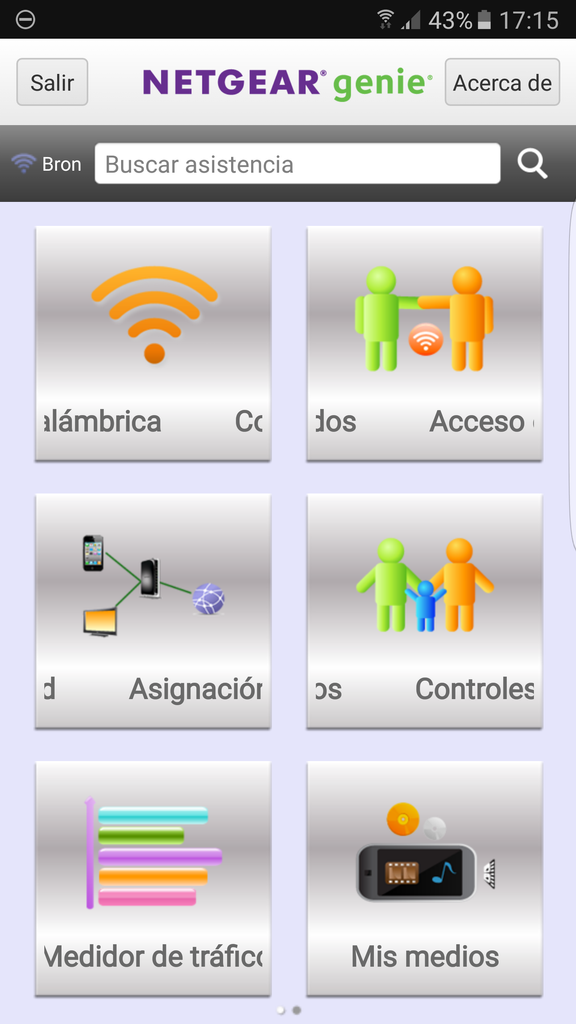
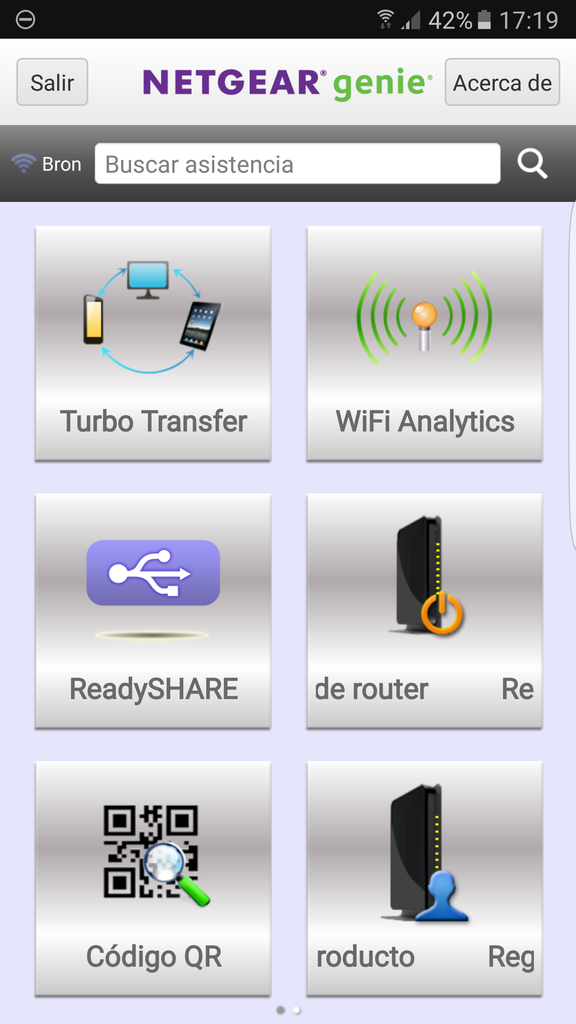
Si pinchamos en «Configuración inalámbrica» veremos las principales configuraciones Wi-Fi que tenemos en el Orbi, nos aparecerá la intensidad de la señal, la tasa de conexión, el nombre de la red Wi-Fi, el canal actual que está utilizando y también la contraseña de acceso, todo ello tanto para la banda de 2.4GHz como para la banda de 5GHz.
Si pinchamos en «Acceso invitado» nos aparecerán todas las opciones relacionadas con estas redes Wi-Fi aisladas de la red principal, nos permitirá habilitarla y deshabilitarla, tanto la correspondiente a la banda de 2.4GHz como de 5GHz.
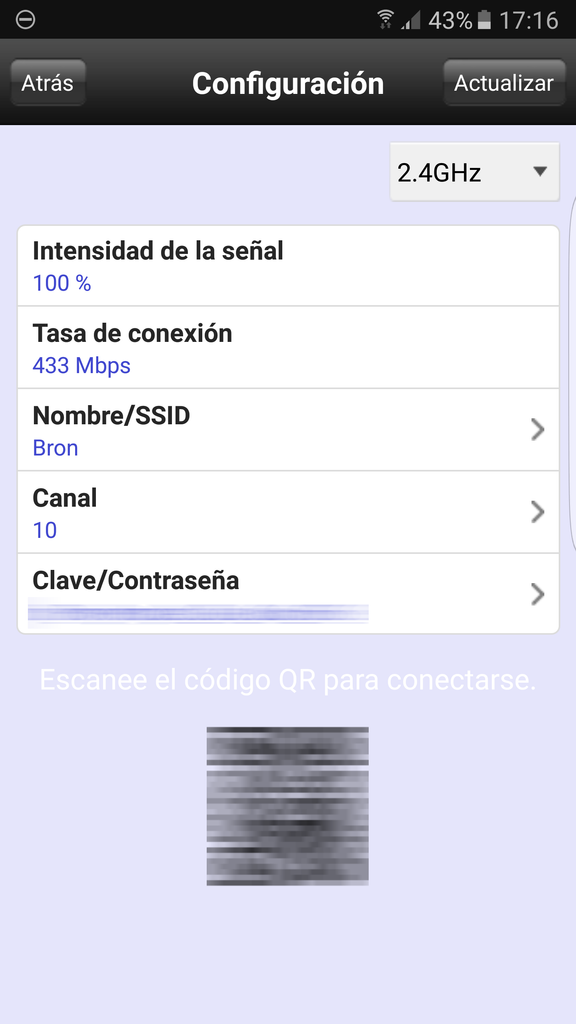
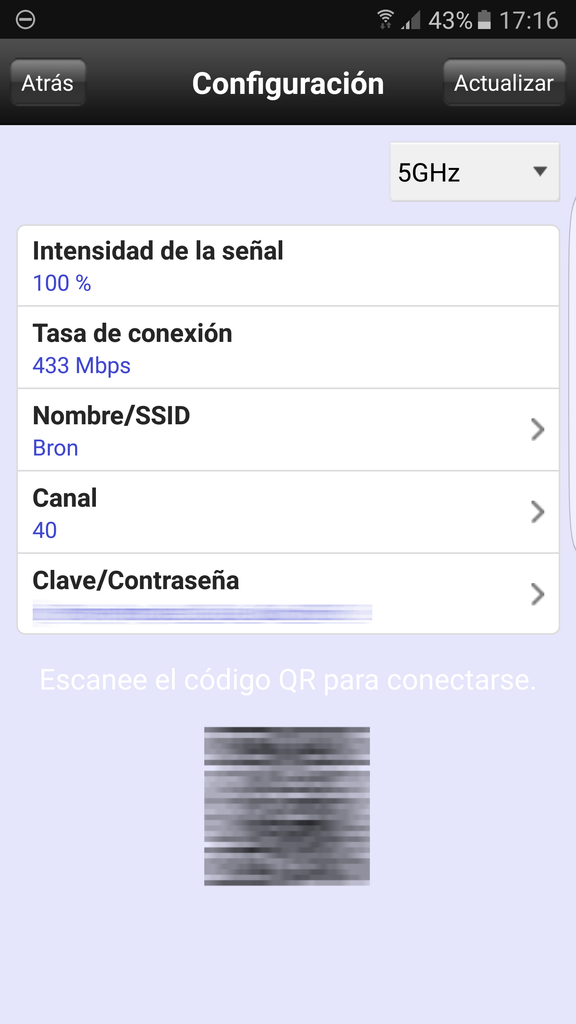
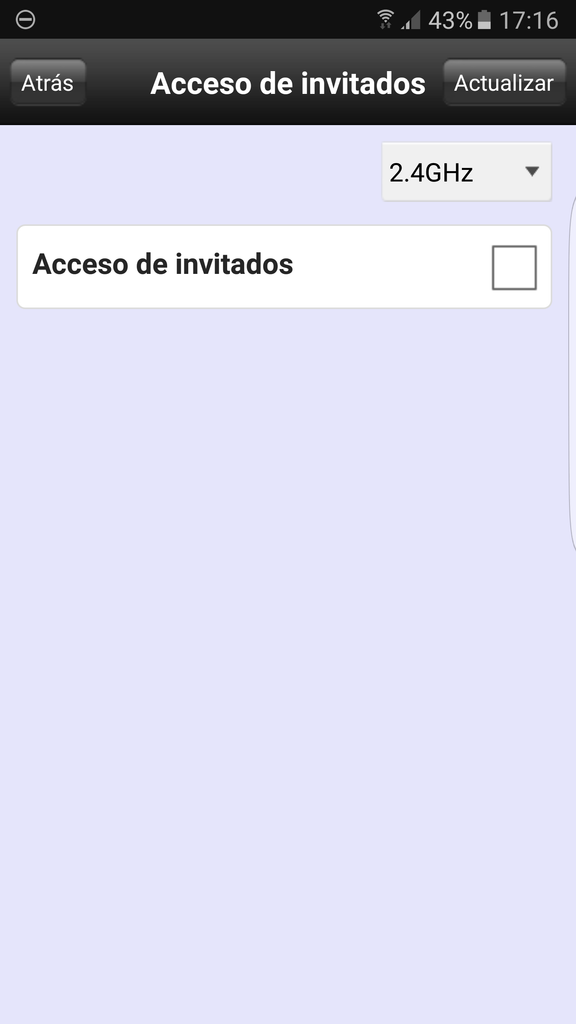
Si pinchamos en «Asignación de red» podremos ver un esquema de red de los dispositivos conectados, nos aparecerá el Orbi router y también el Orbi Satélite. Si pinchamos sobre el Orbi Router nos aparecerá el modelo exacto, la dirección IP, dirección MAC y la versión de firmware. Si pinchamos sobre el Orbi Satélite nos aparecerá también su intensidad de señal.
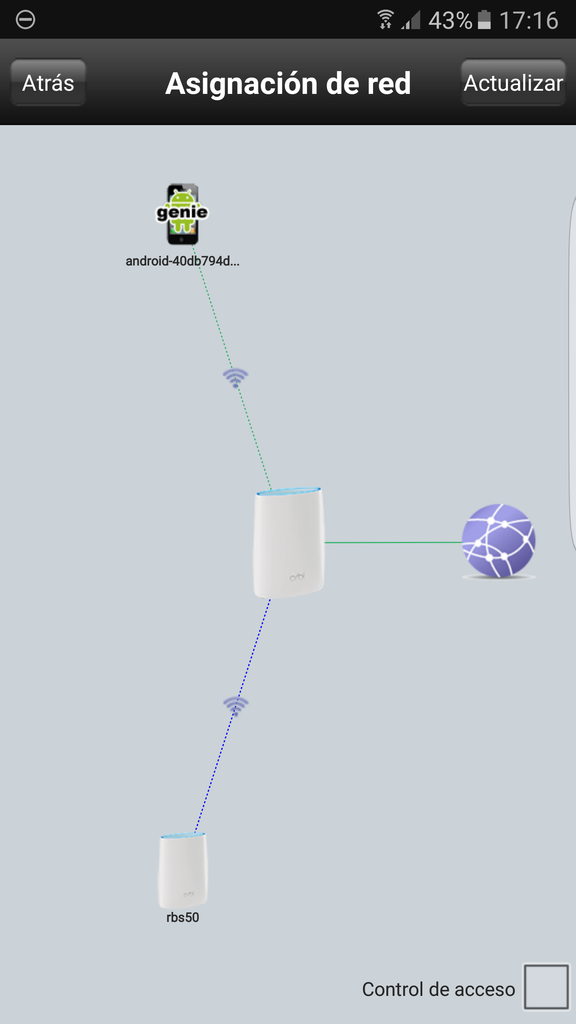
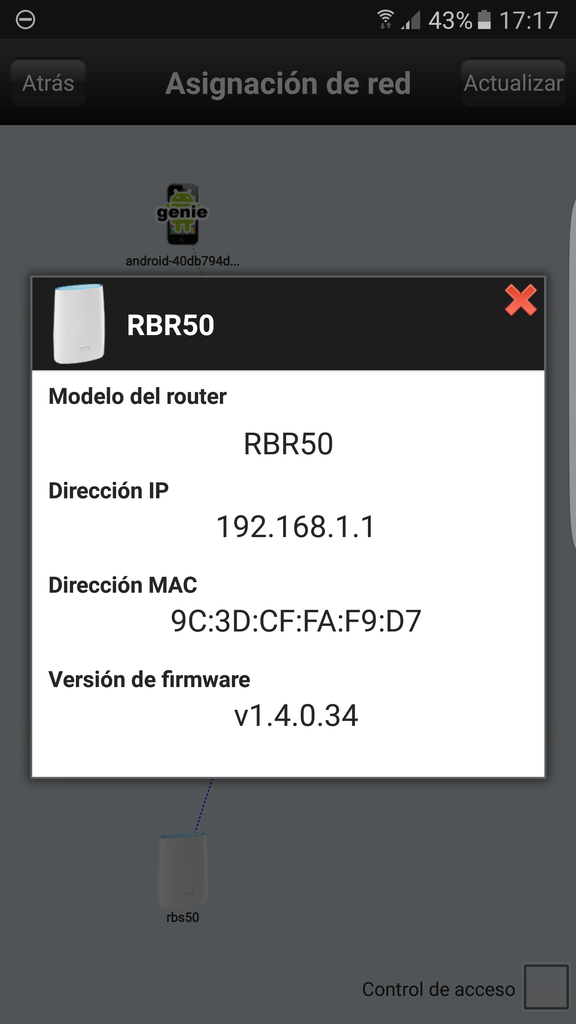
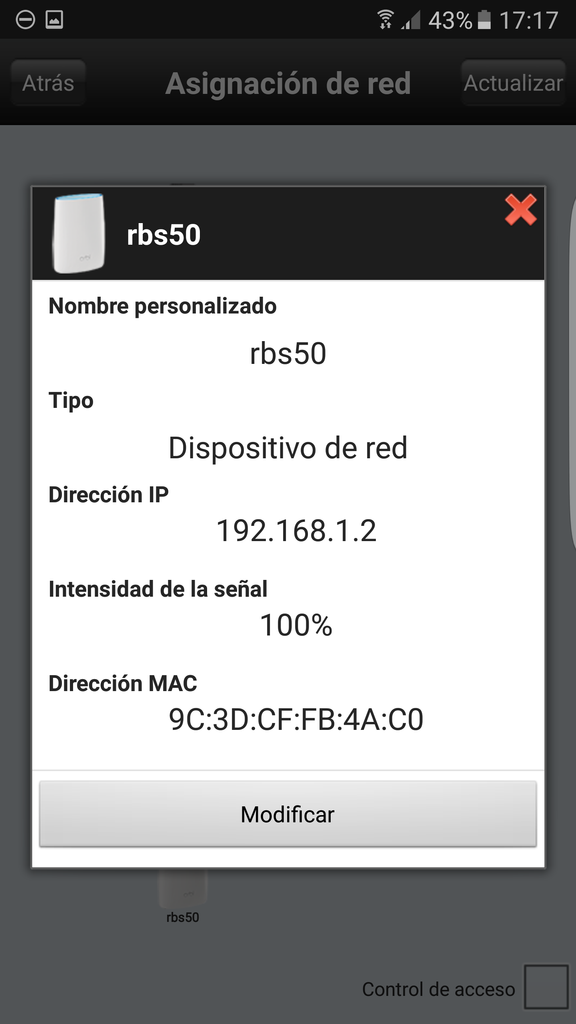
Respecto a los controles paternos, nos invitará a crearnos una cuenta en OpenDNS y usar el control paterno de estos DNS, en cuanto a la medición del tráfico tenemos la posibilidad de habilitarlo o deshabilitarlo, como en el firmware del Orbi Router. En «Mis Medios» nos aparecerá la información multimedia del dispositivo local, para usarlo como servidor de medios en la red.
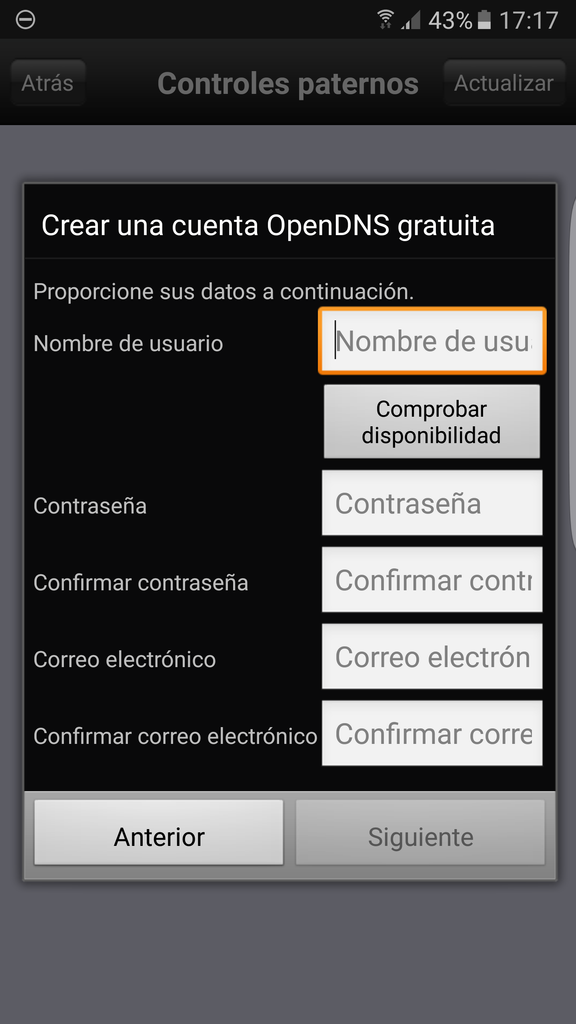
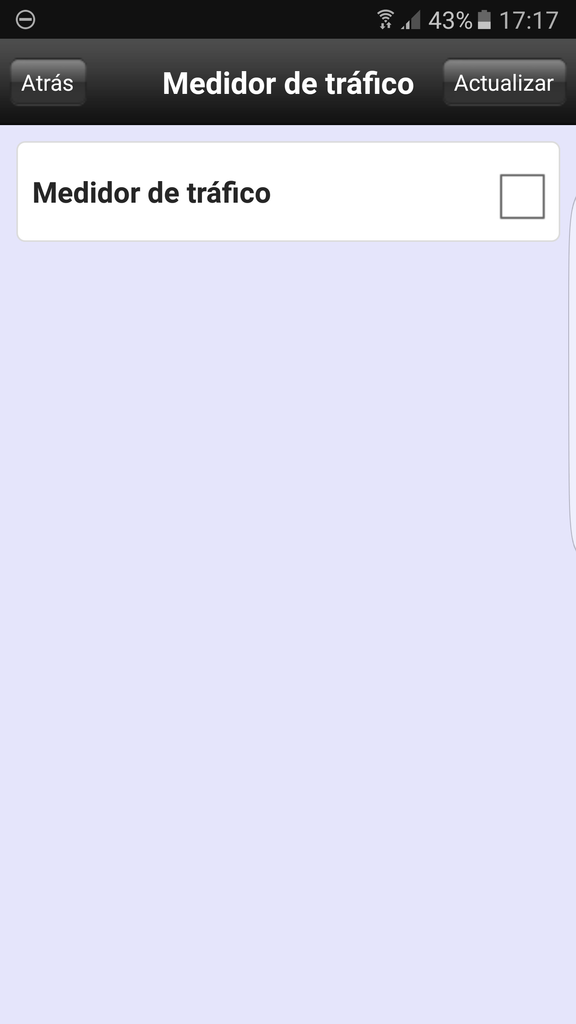
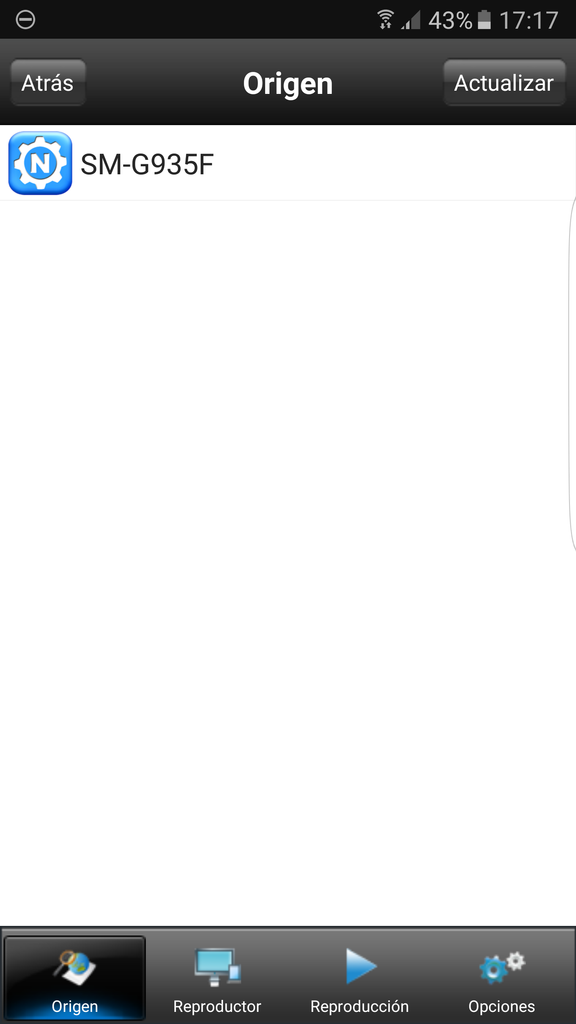
Esta aplicación también tiene otras opciones interesantes, como mostrar la intensidad de señal que recibimos en nuestro smartphone y ver las redes Wi-Fi que hay a nuestro alrededor, interferencias con otros canales etc. Por último, esta app no es compatible con ReadySHARE, es decir, su puerto USB 2.0 aún no está habilitado para compartir contenido en la red local e Internet, solo permite compartir impresoras en red local
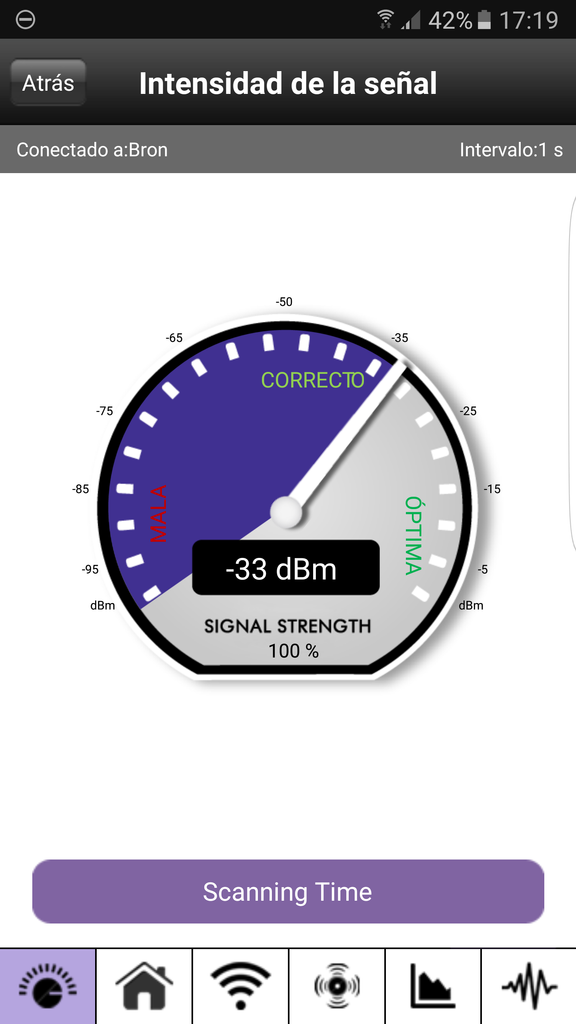
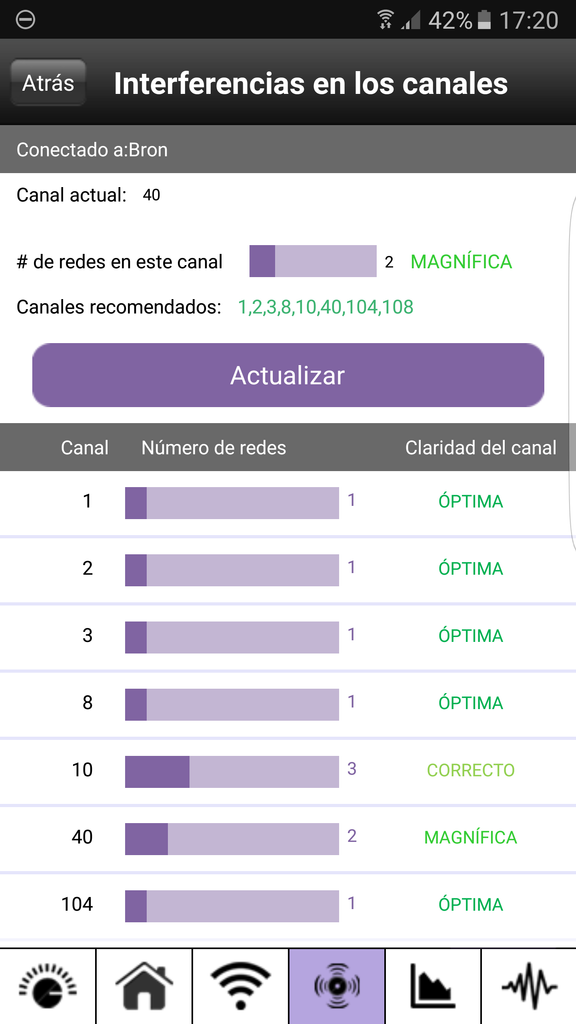
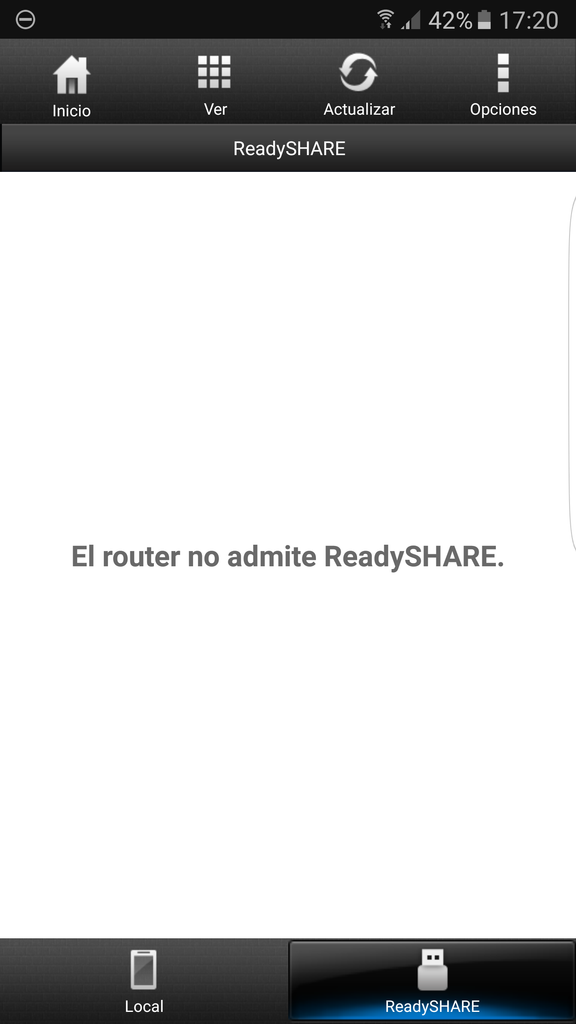
Hasta aquí hemos llegado con nuestro análisis a fondo del NETGEAR Orbi, de su asistente de configuración, firmware y de sus aplicaciones móviles para gestionarlo fácilmente. A continuación, os ofrecemos los puntos fuertes, débiles y nuestras conclusiones finales del equipo.
Puntos Fuertes
- Rendimiento excelente LAN-LAN en todas las mediciones, aunque la prueba de los 1.000 hilos TCP no ha sido capaz de pasarla. En entornos reales nunca llegaremos a este número de conexiones TCP abiertas.
- Rendimiento excelente LAN-WAN en todas las mediciones, aunque la prueba de los 1.000 hilos TCP no ha sido capaz de pasarla. En entornos reales nunca llegaremos a este número de conexiones TCP abiertas.
- Rendimiento Wi-Fi en la banda de 2.4GHz sobresaliente, hemos obtenido una velocidad de hasta 23,8/s.
- Rendimiento Wi-Fi en la banda de 5GHz notable, hemos llegado hasta los 34,1MB/s de rendimiento.
- La velocidad del enlace troncal entre Orbi Router y Orbi Satélite es excelente horizontalmente, no tendremos cuello de botella entre los dispositivos gracias a este gran ancho de banda. La cobertura vertical, dependiendo de otras redes Wi-Fi vecinas, será mayor o menor.
- Completo asistente de configuración que nos ayuda con la puesta a punto del equipo en muy pocos pasos.
- El firmware de NETGEAR es muy fácil de administrar, orientado a usuarios con pocos conocimientos (menú básico del firmware) pero a la vez incorpora un gran número de opciones de configuración para los usuarios más avanzados (menú avanzado del firmware), por lo que estos últimos podrán configurar todos los aspectos al detalle.
- Soporta 802.1Q VLAN Tagging para ser compatible con operadores de fibra y otros que usen VLANs.
- Servidor OpenVPN para conectarnos a nuestra red local remotamente.
- Tiene gestión a través de las aplicaciones para dispositivos móviles, tanto la del NETGEAR Orbi como la aplicación NETGEAR Genie.
- Botón de encendido/apagado del router.
- Botón WPS.
- Calidad/precio: excelente, este KIT cuesta unos 300 euros. Debemos tener en cuenta que es un triple banda simultánea, tiene una banda de frecuencias dedicada para proporcionar el mejor rendimiento posible. Este equipo es actualmente el Wi-Fi Mesh más avanzado que existe.
Puntos Débiles
- No incorpora la funcionalidad Triple VLAN de Movistar.
- El firmware incorpora un servidor OpenVPN con una seguridad deficiente, y no permite configuración ninguna para aumentar la seguridad.
- El firmware no tiene soporte para túneles IPv6 6in4 para usar servicios como Tunnelbroker.
- El puerto USB 2.0 actualmente solo permite actuar como servidor de impresión, y nada más.
Conclusiones Finales
NETGEAR Orbi es el primer sistema Wi-Fi Mesh que hemos probado en RedesZone, y nos ha encantado. Por una parte, el NETGEAR Orbi RBK50 Router proporciona un rendimiento excelente en las pruebas LAN-LAN y LAN-WAN, por lo que no tendréis ningún problema en transferir múltiples archivos en la red local o Internet, el rendimiento será excelente.
El rendimiento en la banda de frecuencias de 2.4GHz, en términos de cobertura y velocidad, ha sido también excelente, llegando hasta los 190Mbps de velocidad en el lugar más cercano, y proporcionando una gran cobertura vertical y horizontal por todo nuestro hogar. El comportamiento de esta banda de frecuencias es superior a routers tope de gama de otros fabricantes, por lo que estamos de enhorabuena.
El rendimiento en la banda de frecuencias de 5GHz, en términos de cobertura y velocidad, ha sido notable. Por una parte, la cobertura ha sido excelente en todas las ubicaciones, incluso en la habitación de abajo donde nos hemos podido conectar con casi todas las tarjetas Wi-FI, algo que en muy pocas ocasiones conseguimos con otros routers tope de gama. La velocidad obtenida aunque ha sido notable, está algo por debajo de lo esperado, sobre todo en la ubicación más alejada (trastero) donde esperábamos mayor velocidad. Debemos tener en cuenta que estos equipos son 2×2 MIMO, por lo que no es comparable la velocidad con routers 3×3 o 4×4 MIMO que tenemos actualmente en el mercado, por ese motivo hemos llegado hasta casi 300Mbps de velocidad Wi-Fi en la habitación contigua, lejos de los 500Mbps que conseguimos con routers 3×3 MIMO.
Respecto al rendimiento del «troncal» entre los NETGEAR Orbi RBK50, ha sido excelente, tal y como esperábamos. Gracias al 4×4 MIMO hemos conseguido velocidades de más de 700Mbps entre ambos dispositivos (habitación contigua). Gracias a que tenemos esta red Wi-Fi dedicada específicamente para la red de retorno, tendremos siempre el máximo rendimiento posible tanto vía cable como vía Wi-Fi contra los satélites, sin compartir el ancho de banda con los clientes inalámbricos.
Nuestra experiencia con el Wi-Fi Mesh ha sido excelente, la transición entre redes Wi-Fi no se nota, no tendrás corte de conexión por lo que podrás moverte por tu casa con total libertad, ya que estarás permanentemente conectado a Internet. Con este sistema te olvidarás por completo a qué red Wi-Fi te conectarás, todo estará bajo un mismo SSID y el sistema de Orbi se encargará de todo, solo tienes que conectarte y disfrutar.
En cuanto al puerto USB 2.0, NETGEAR le ha dotado en sus últimos firmwares de la función servidor de impresión, pero no tenemos nada de servidor de archivos ni servidor de medios DLNA.
El firmware y todo el software de NETGEAR nos ha gustado mucho, la interfaz gráfica es muy intuitiva, es rápida y tenemos muchas opciones avanzadas de configuración. El firmware nos va a permitir configurar el Orbi Router en modo punto de acceso, de esta forma, podremos aprovechar el Wi-Fi Mesh sin ningún problema, desactivando por supuesto el Wi-Fi del propio operador, así no tendremos doble NAT y todo lo que ello implica. Otro detalle importante es que el servidor OpenVPN tenga más opciones de configuración, o que al menos, incorpore certificados de 2048 bits y no de 1024 bits como el que actualmente tiene el firmware. Por último, sería deseable que incorpora el túnel IPv6 de tipo 6in4, ya que incorpora el 6to4 y 6rd, que también tenga 6in4 para usar servicios como TunnelBroker.
Actualización: NETGEAR ha incorporado la funcionalidad 802.1Q VLAN para ser compatible con los principales operadores de FTTH.
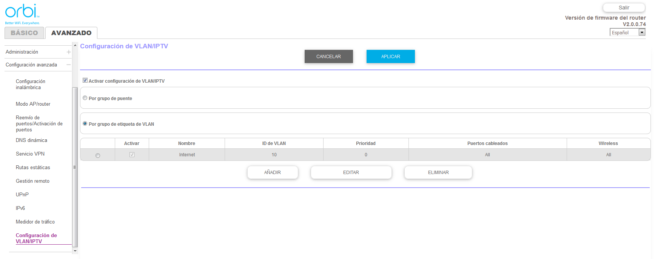
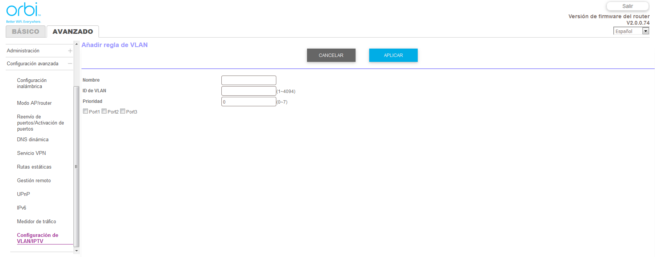
También ha incorporado un servidor de impresión en el router:
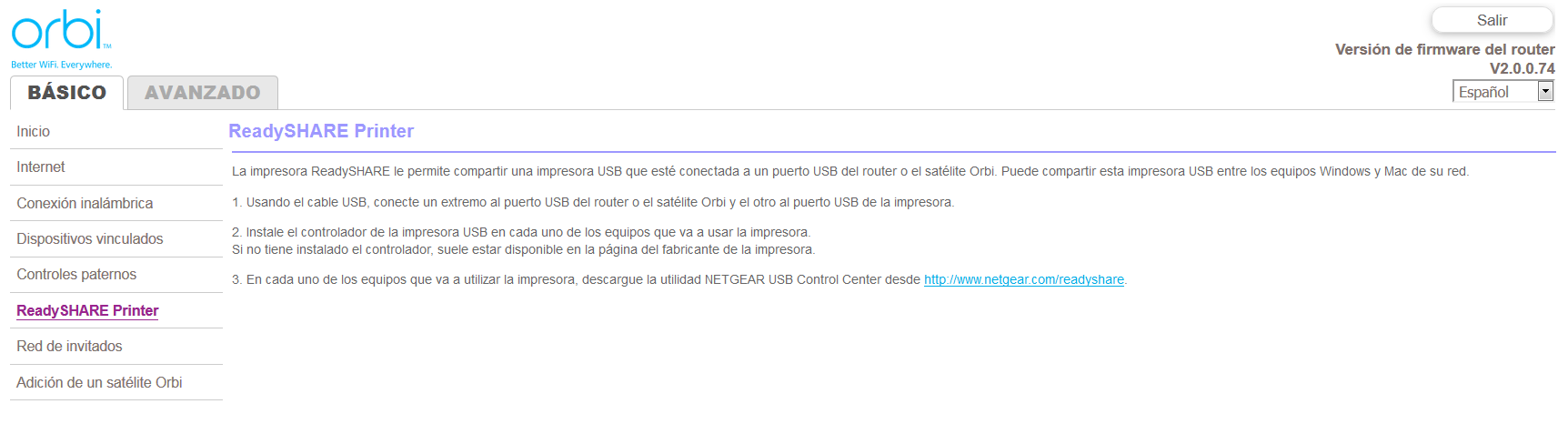
Respecto al precio de 300 euros, aunque es bastante alto, está dentro de lo esperado. Debemos tener en cuenta que viene con un KIT de 2 equipos (Orbi Router y Orbi Satélite), y que sus especificaciones son de un router de gama alta con triple banda simultánea (con un rendimiento sobresaliente) con el extra de tener Wi-Fi Mesh en nuestro hogar por lo que no notaremos corte inalámbrico al cambiar de red. Además, la incorporación de una red dedicada para backhaul es un punto muy a favor, ya que los clientes inalámbricos no ocuparán dicha banda de frecuencias con su tráfico, estará dedicado en exclusiva a la interconexión, por lo que la velocidad del sistema Wi-Fi Mesh será mayor. No obstante, si el precio de este equipo fuera más asequible (aproximadamente unos 350 euros) tendría mucho más éxito en el mercado doméstico.
Si tenemos en cuenta las características de este NETGEAR Orbi RBK50, el rendimiento conseguido por este sistema Wi-Fi Mesh, y que el precio es el esperado, la valoración de RedesZone es de 9,5/10:

Esperamos que os haya gustado el análisis, si tenéis alguna duda podéis ponernos un comentario y os responderemos encantados.


